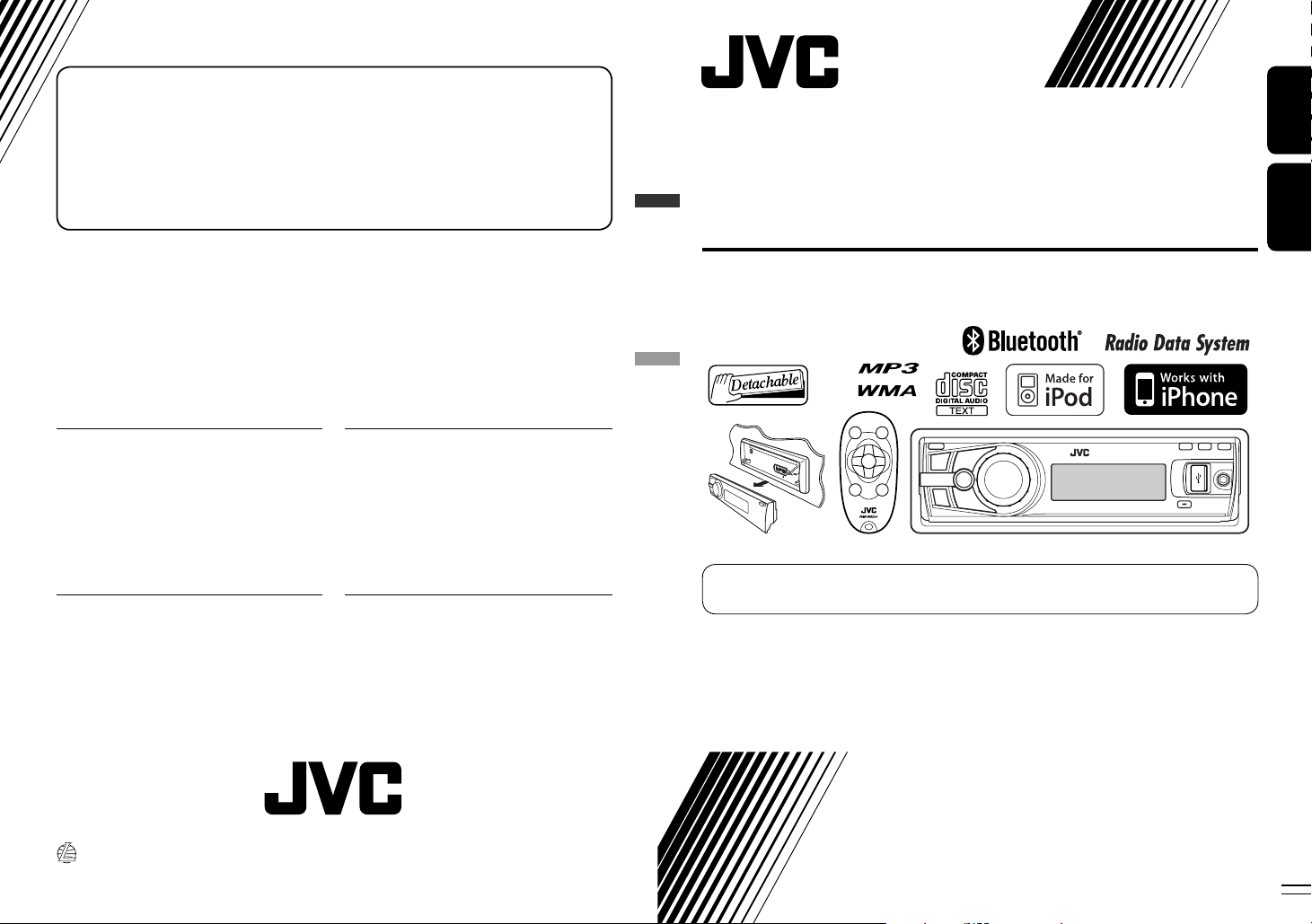
Having TROUBLE with operation?
Please reset your unit
Refer to page of How to reset your unit
Vous avez des PROBLÈMES de fonctionnement?
Réinitialisez votre appareil
Référez-vous à la page intitulée Comment réinitialiser votre appareil
ENGLISHFRANÇAIS
CD RECEIVER
RÉCEPTEUR CD
KD-R901
Dear Customer,
This apparatus is in conformance with the valid European
directives and standards regarding electromagnetic
compatibility and electrical safety.
European representative of Victor Company of Japan, Limited
is:
JVC Technical Services Europe GmbH
Postfach 10 05 04
61145 Friedberg
Germany
EN, FR
© 2009 Victor Company of Japan, Limited
Cher(e) client(e),
Cet appareil est conforme aux directives et normes
européennes en vigueur concernant la compatibilité
électromagnétique et à la sécurité électrique.
Représentant européen de la société Victor Company of Japan,
Limited:
JVC Technical Services Europe GmbH
Postfach 10 05 04
61145 Friedberg
Allemagne
0209DTSMDTJEIN
For canceling the display demonstration, see page 4.
Pour annuler la démonstration des affichages, référez-vous à la page 4.
For installation and connections, refer to the separate manual.
Pour l’installation et les raccordements, se référer au manuel séparé.
INSTRUCTIONS
MANUEL D’INSTRUCTIONS
GET0610-003A
[EX/EU]
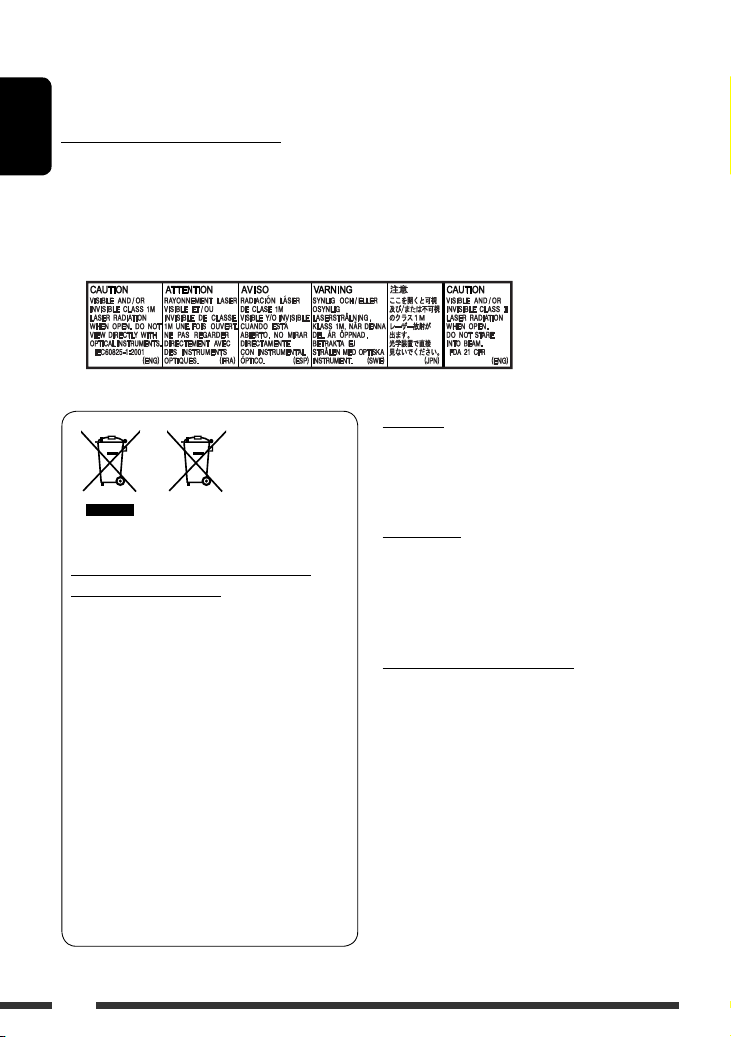
Thank you for purchasing a JVC product.
Please read all instructions carefully before operation, to ensure your complete understanding and to obtain the best
possible performance from the unit.
IMPORTANT FOR LASER PRODUCTS
ENGLISH
1. CLASS 1 LASER PRODUCT
2. CAUTION: Do not open the top cover. There are no user serviceable parts inside the unit; leave all servicing to
qualified service personnel.
3. CAUTION: Visible and/or invisible class 1M laser radiation when open. Do not view directly with optical
instruments.
4. REPRODUCTION OF LABEL: CAUTION LABEL, PLACED OUTSIDE THE UNIT.
Warning:
If you need to operate the unit while driving, be sure to
look around carefully or you may be involved in a traffic
Battery
Products
Information for Users on Disposal of Old
Equipment and Batteries
[European Union only]
These symbols indicate that the product and the
battery with this symbol should not be disposed as
general household waste at its end-of-life.
If you wish to dispose of this product and the
battery, please do so in accordance with applicable
national legislation or other rules in your country
and municipality.
By disposing of this product correctly, you will help
to conserve natural resources and will help prevent
potential negative effects on the environment and
human health.
accident.
For safety...
• Do not raise the volume level too much, as this will
block outside sounds, making driving dangerous.
• Stop the car before performing any complicated
operations.
Temperature inside the car...
If you have parked the car for a long time in hot or cold
weather, wait until the temperature in the car becomes
normal before operating the unit.
Notice:
The sign Pb below the symbol for batteries indicates
that this battery contains lead.
2
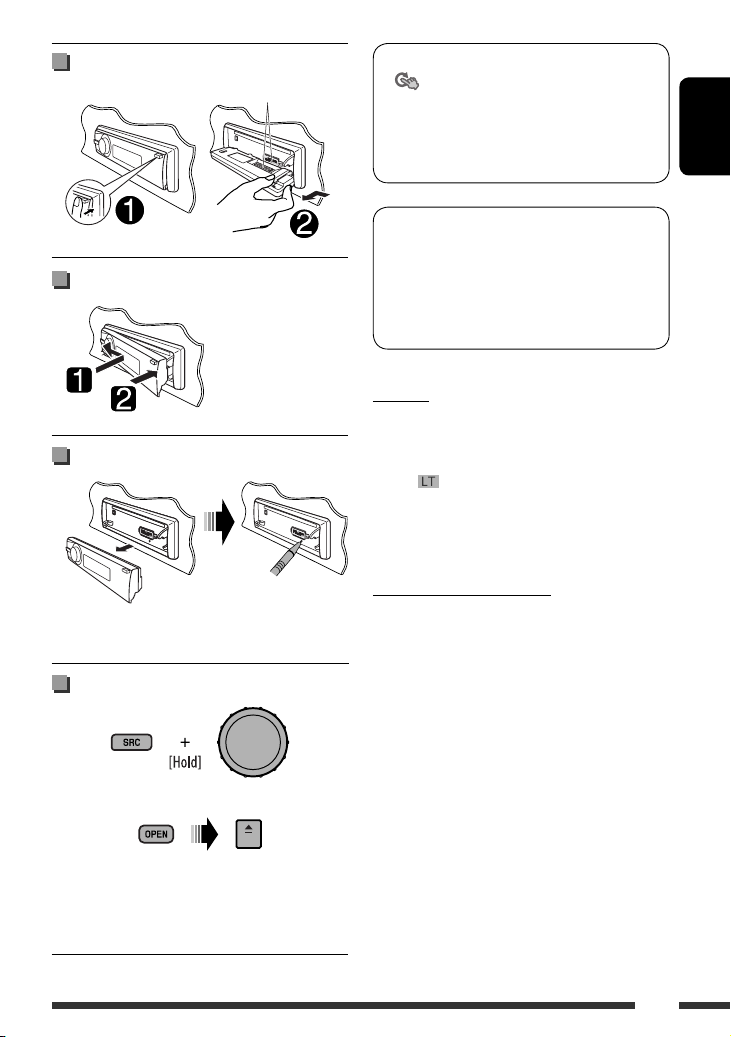
Detaching the control panel
Avoid touching the connectors.
Attaching the control panel
How to reset your unit
• Your preset adjustments will also be erased (except the
registered Bluetooth device, see pages 15 and 16).
How to forcibly eject a disc
How to read this manual:
is used to indicate turn the control dial
•
to make a selection, then press to confirm the
selection.
• < > is used to indicate the available items/
settings/operations in the <SET UP> menu.
This unit is equipped with the steering wheel
remote control function.
• See the Installation/Connection Manual (separate
volume) for connection.
• Some of the operations might be different with
the steering wheel remote control function.
Caution:
If the temperature inside the car is below 0°C, the
movement of animation and text scroll will be halted
on the display to prevent the display from being
blurred. appears on the display.
When the temperature increases, and the operating
temperature is resumed, these functions will start
working again.
Caution on volume setting:
Digital devices (CD/USB) produce very little noise
compared with other sources. Lower the volume before
playing these digital sources to avoid damaging the
speakers by sudden increase of the output level.
ENGLISH
“Please Eject“ appears on the display.
• You can forcibly eject the loaded disc even if the disc is
locked. To lock/unlock the disc, see page 12.
• Be careful not to drop the disc when it ejects.
• If this does not work, reset your unit.
3
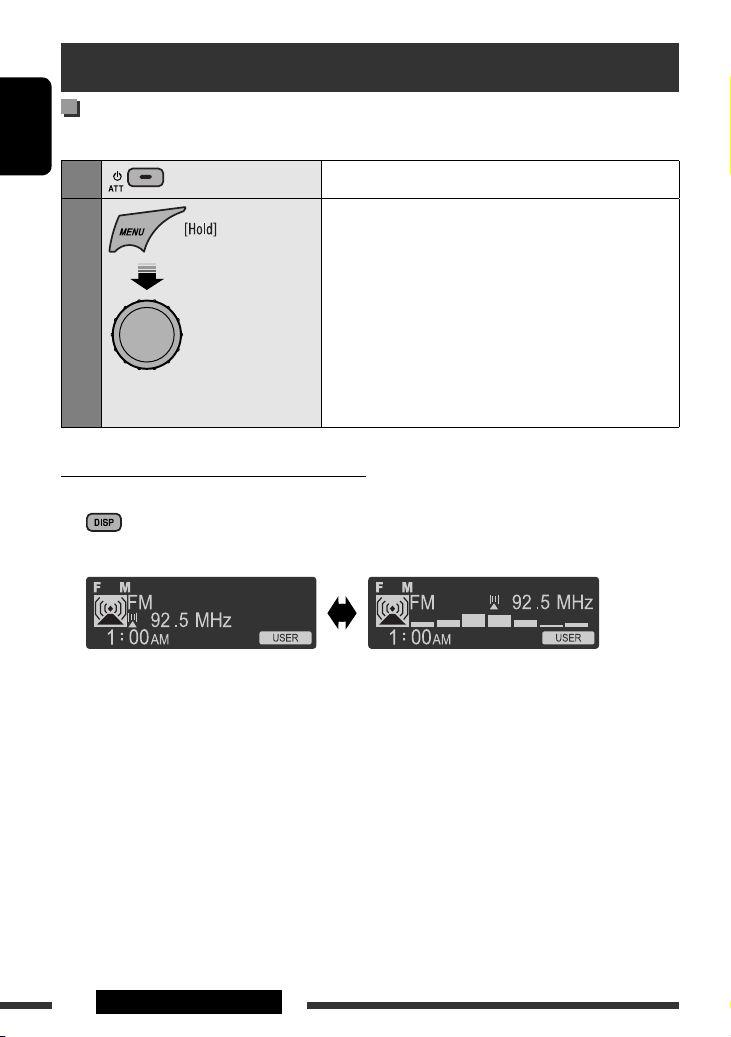
Preparation
Canceling the display demonstration and setting the clock
• See also page 27.
ENGLISH
1
2
Press and hold until the
main menu is called up.
[Turn] = [Press]
• Repeat this procedure.
Changing the display information and pattern
When the power is turned off: Check the current clock time
Ex.: When tuner is selected as the source
Turn on the power.
Cancel the display demonstrations
Select <DEMO>, then <Off>.
Set the clock
• Select <Clock>, then <Set Clock>.
Adjust the hour, then press control dial once to proceed to
adjust the minute.
• Select <24H/12H> (hour), then <24Hours> or
<12Hours>.
• To return to the previous menu, press BACK.
• To exit from the menu, press DISP or MENU.
Source operation display
4 INTRODUCTIONS
Audio level meter display
(see <Level Meter> on page 29)
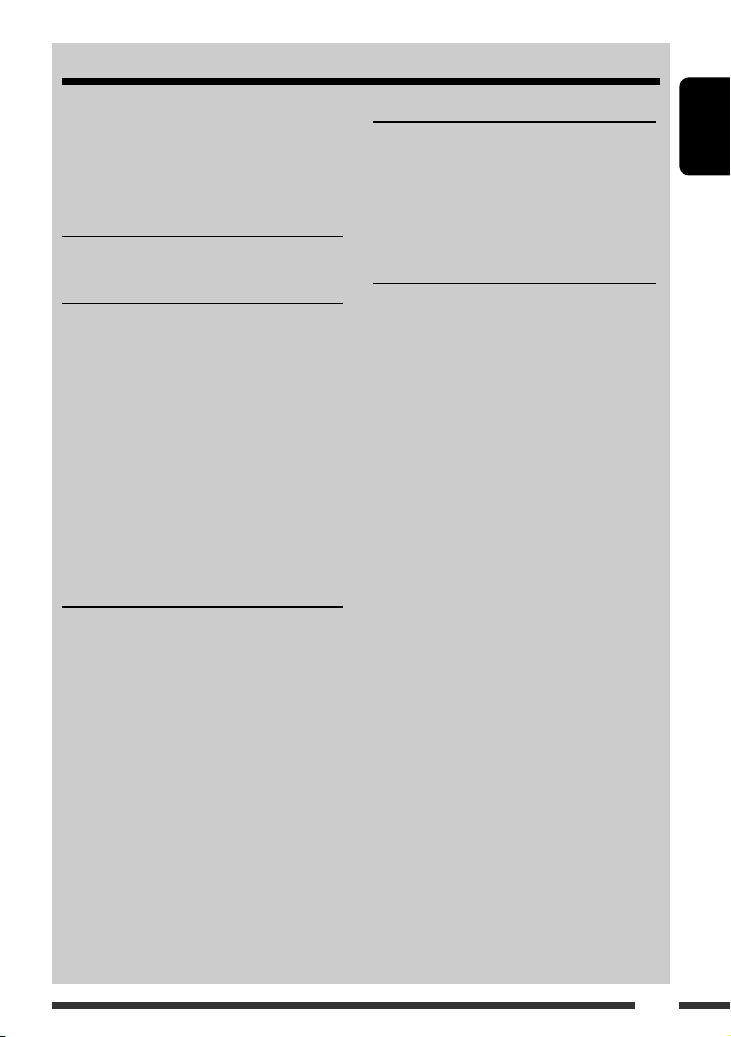
CONTENTS
Detaching the control panel ........................... 3
Attaching the control panel ........................... 3
How to reset your unit ................................... 3
How to forcibly eject a disc ............................. 3
INTRODUCTIONS
Preparation .................................................... 4
OPERATIONS
Basic operations ............................................. 6
• Using the control panel .................................. 6
• Using the remote controller (RM-RK50) ......... 7
Listening to the radio ..................................... 9
Disc operations ............................................... 12
USB operations .............................................. 13
Using the Bluetooth
• Connecting a Bluetooth device for the
first time ........................................................ 15
• Using the Bluetooth cellular phone ............... 17
• Using the Bluetooth audio player .................. 19
® devices ......................... 14
EXTERNAL DEVICES
Listening to the CD changer ........................... 20
Listening to the iPod/iPhone ......................... 21
• When connected with the USB input
terminal ......................................................... 21
• When connected with the interface
adapter .......................................................... 22
Listening to the DAB tuner ............................. 23
Listening to the other external
components ................................................ 25
SETTINGS
Selecting a preset sound mode ...................... 26
Menu operations ............................................ 27
• Creating your own color—User Color ........... 31
• Setting the time for dimmer .......................... 32
• Changing the Bluetooth setting ..................... 33
REFERENCES
More about this unit ...................................... 34
Troubleshooting ............................................. 40
Maintenance .................................................. 45
Specifications ................................................. 46
ENGLISH
5
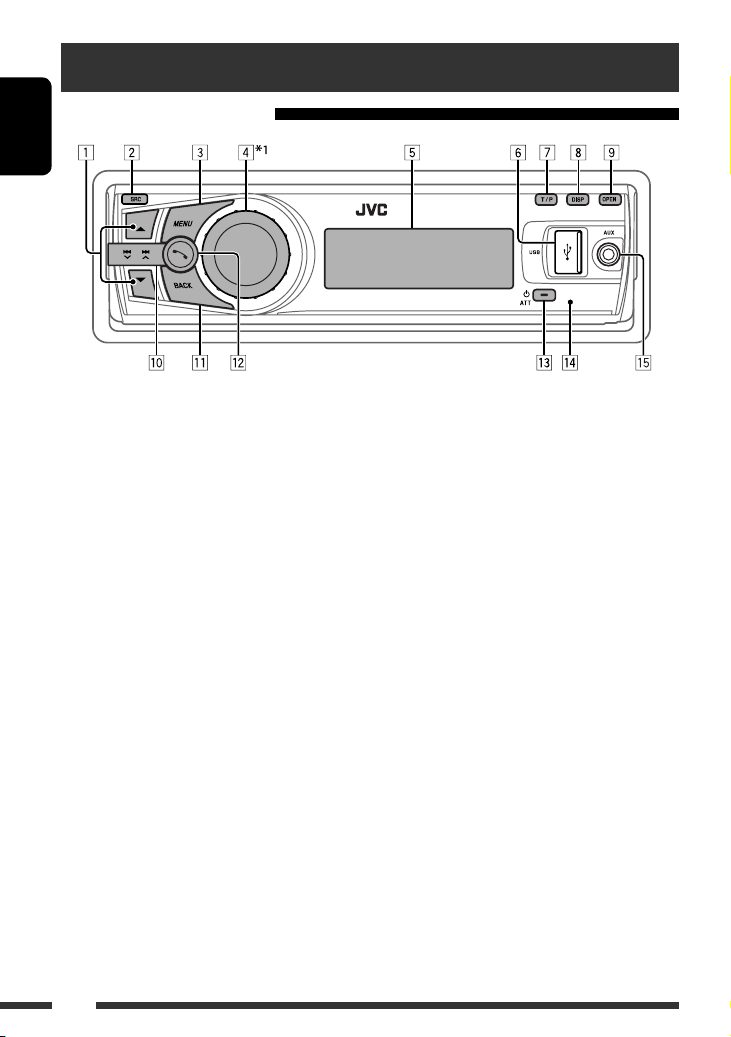
Basic operations
Using the control panel
ENGLISH
1 •
FM/AM
: Select preset station.
•
DAB
: Select DAB service.
•
CD/USB FRONT/USB REAR/CD-CH
Select folder.
•
iPod
: Enter the main menu/Pause playback *2/
Confirm selection.
•
BT FRONT/BT REAR
the microphone volume (during a phone call
conversation).
•
BT FRONT/BT REAR
group/folder.
2 Select the source.
FM
=
DAB
*4 = CD *4 =
iPod FRONT
REAR
CD-CH
=
AM
3 • Enter list operations.
• Enter Menu setting [Hold] .
•
iPod FRONT/iPod REAR
menu.
4 • Control the volume *
• Confirm the selection [Press] .
• FM: Enter SSM preset mode [Hold] .
*4/
*4/
iPod REAR
*4/iPod
*5 = (back to the beginning)
(Phone): Adjust
(Audio) *3: Select
BT FRONT
*4/
BT REAR
*4 (or
EXT IN
2
or select items [Turn].
USB FRONT
*4, *5 =
USB
*4, *5 =
) =
AUX IN
: Enter the main
•
CD/USB FRONT/USB REAR/iPod
FRONT/iPod REAR
:
*4/
*5
playback *2 [Press].
•
BT FRONT/BT REAR
playback *2 [Press].
•
CD/USB FRONT/USB REAR/iPod
FRONT/iPod REAR/BT FRONT
BT REAR
(Audio) *3/
mode [Hold].
5 Display window
6 USB (Universal Serial Bus) input terminal
7 • Activate/deactivate TA Standby Reception.
• Enter PTY Searching mode [Hold].
8 Change the display information.
9 Flip down the control panel.
• To eject the disc, flip down the control panel
then press 0 on the unit.
p •
FM/AM
: Search for station.
•
DAB
: Search for DAB ensemble.
•
CD/USB FRONT/USB REAR/iPod
FRONT/iPod REAR/CD-CH
•
iPod
: Select category/track.
•
BT FRONT/BT REAR
forward skip.
*1 – *5 : See page 7.
: Pause/resume
(Audio): Resume
(Audio) *3/
CD-CH
: Enter playback
: Select track.
(Audio): Reverse skip/
6
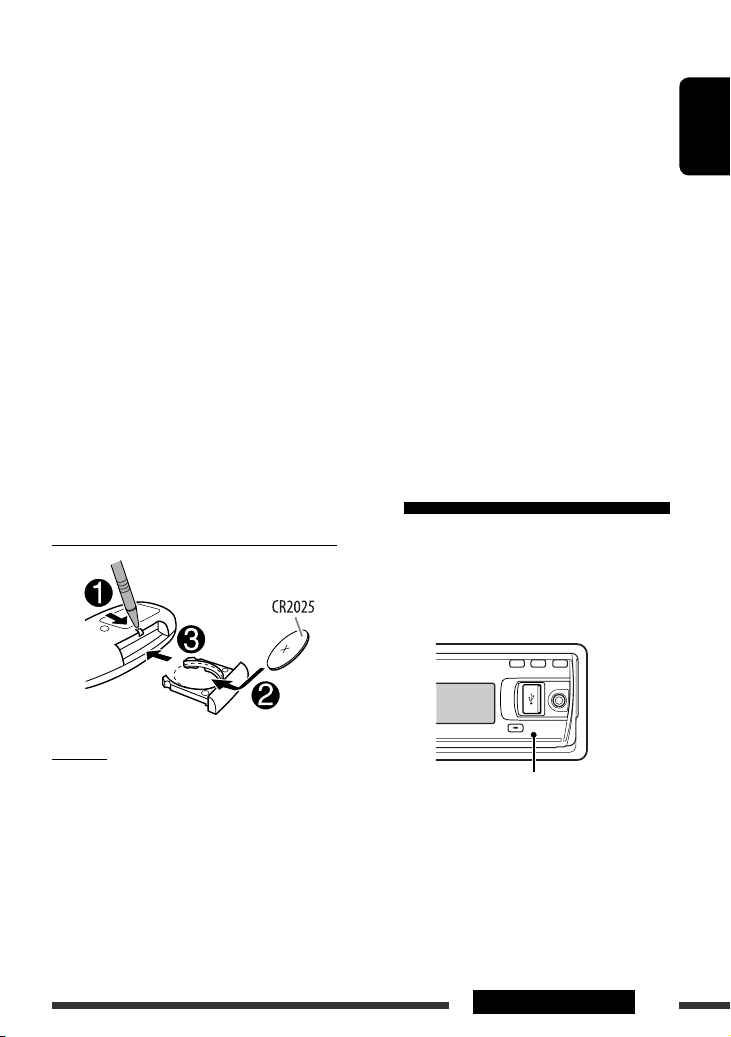
1
*
q • Return to the previous menu.
•
iPod FRONT/iPod REAR
: Switch the
Also known as “Control dial” in this manual.
*2 You can still adjust the volume during pause when
setting between <Headunit Mode> and
<iPod Mode> *6 [Hold].
•
BT FRONT/BT REAR
(Audio): Pause
playback.
w • Enter “Call Menu” screen.
• Enter <Quick Call> preset method [Hold]. (See
page 33.)
•
BT FRONT/BT REAR
(Phone):
– Answer incoming call.
3
For Bluetooth devices that support AVRCP 1.3.
*
*4 You cannot select these sources if they are not ready
5
*
You cannot select these sources if they were disabled
– End a call [Hold].
e • Turn on the power.
• Attenuate the sound (if the power is on).
6
You can use this function only when <iPod Mode>
*
• Turn off the power [Hold].
•
BT FRONT/BT REAR
(Phone): Switch
the conversation media during a phone call
conversation.
r Remote sensor
t AUX (auxiliary) input jack
Using the remote controller (RM-RK50)
Installing the lithium coin battery (CR2025)
Before using the remote controller:
• Aim the remote controller directly at the remote
sensor on the unit.
• DO NOT expose the remote sensor to bright light
(direct sunlight or artificial lighting).
the selected source is
CD/USB FRONT/USB
REAR/iPod FRONT/iPod REAR/BT FRONT/
BT REAR/iPod
.
Before resume playback, check to be sure that you
have not raise the volume level too much.
or not connected.
in the <SET UP> menu (see <Source Select> in
“Menu operations” on page 31).
is available for the connected iPod (see pages 21
and 38).
ENGLISH
Caution:
• Danger of explosion if battery is incorrectly replaced.
Replace only with the same or equivalent type.
• Battery shall not be exposed to excessive heat such as
sunshine, fire, or the like.
If the effectiveness of the remote controller
decreases, replace the battery.
Remote sensor
Continued on the next page
7OPERATIONS
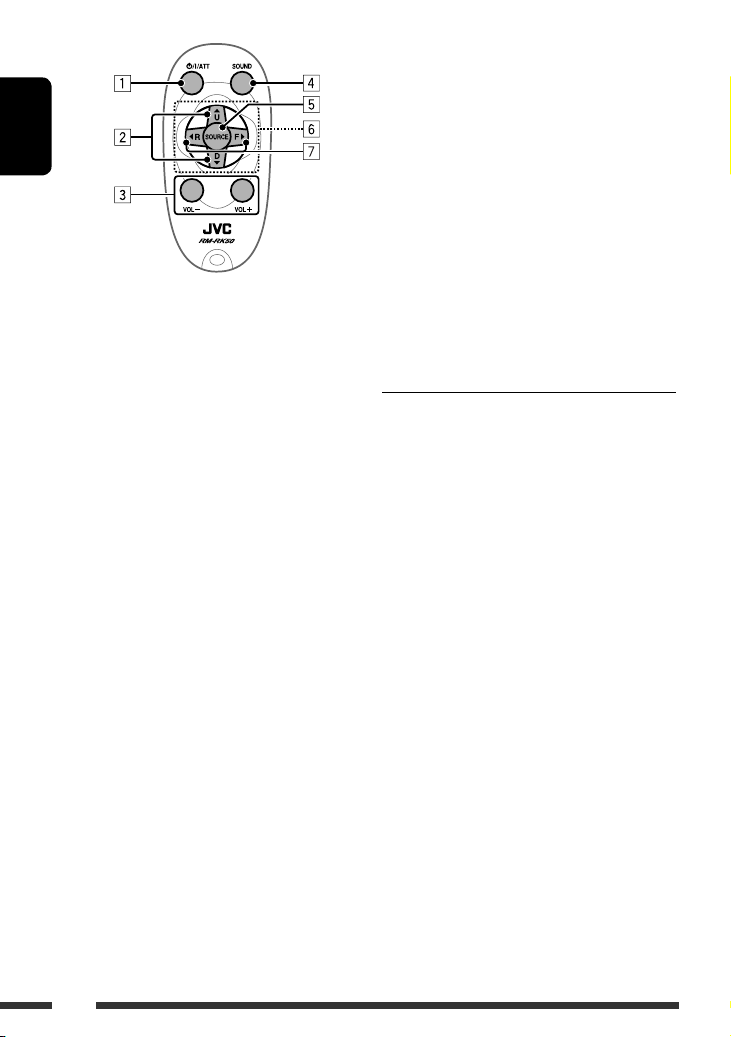
ENGLISH
1 • Turns the power on if pressed briefly or
attenuates the sound when the power is on.
• Turns the power off if pressed and held.
• Switches the conversation media during a phone
call conversation if pressed briefly.
2 • Changes the FM/AM preset stations/DAB
services.
• Changes the folder of the MP3/WMA/AAC (and
WAV for USB operations).
• While playing an MP3 disc on an
MP3-compatible CD changer:
– Changes the disc if pressed briefly.
– Changes the folder if pressed and held.
• While listening to an Apple iPod:
Connected with the interface adapter:
– Pauses or resumes playback with D ∞.
– Enters the main menu with
(Now 5 U/D ∞/2 R/F 3 work as the menu
selecting buttons.)*
* 5 U : Returns to the previous menu.
D ∞ : Confirms the selection.
3 Adjusts the volume level.
4 Selects the sound mode.
5 Selects the source.
6 For Bluetooth cellular phone:
– Answers calls if pressed briefly.
– Rejects calls if pressed and held.
5 U.
7 • Searches for stations/DAB services if pressed
briefly.
• Searches for DAB ensembles if pressed and held.
• Fast-forwards or reverses the track if pressed and
held.
• Changes the tracks if pressed briefly.
• While listening to an iPod (in menu selecting
mode):
Connected with the interface adapter:
– Selects an item if pressed briefly. (Then, press
∞ to confirm the selection.)
D
– Skips 10 items at a time if pressed and held.
• Reverse skip/forward skip for Bluetooth audio
player.
Warning (to prevent accidents and damage):
• Do not install any battery other than CR2025 or its
equivalent.
• Do not leave the remote controller in a place (such
as dashboards) exposed to direct sunlight for a long
time.
• Store the battery in a place where children cannot
reach.
• Do not recharge, short, disassemble, heat the battery,
or dispose of it in a fire.
• Do not leave the battery with other metallic
materials.
• Do not poke the battery with tweezers or similar
tools.
• Wrap the battery with tape and insulate when
throwing away or saving it.
8
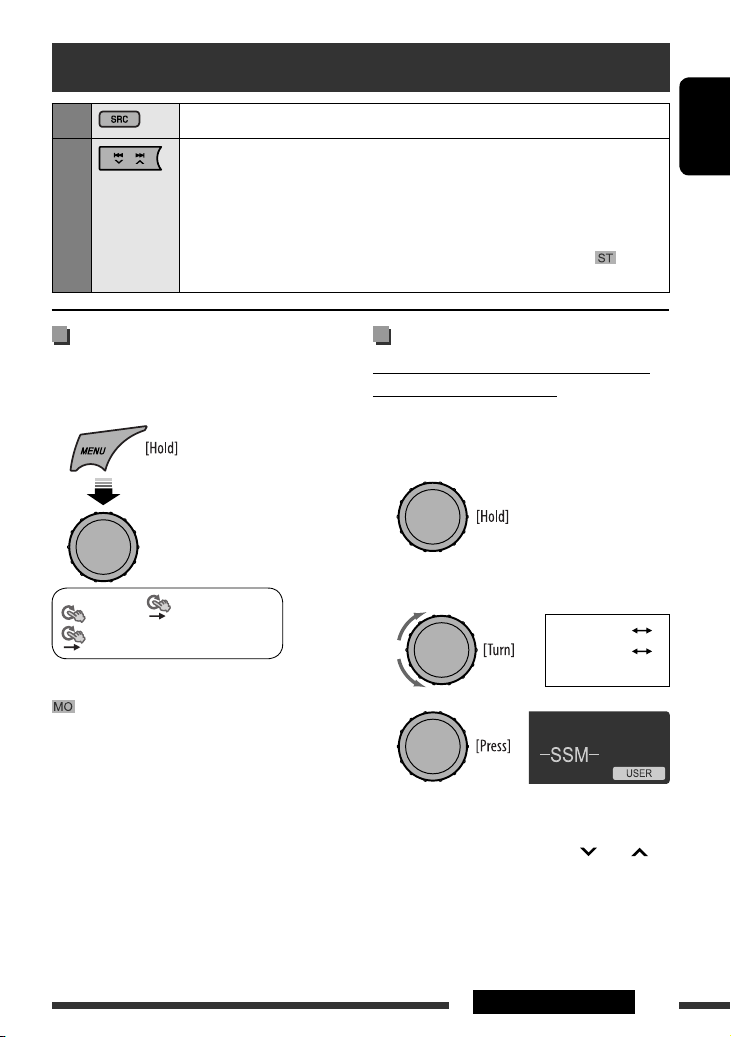
Listening to the radio
1
2
Select “FM” or “AM.”
Search for a station to listen—Auto Search.
When a station is tuned in, searching stops. To stop searching, press the same button
again.
• You can also search for a station manually—Manual Search. Hold either one of the
buttons until “M” appears on the display, then press it repeatedly.
• When receiving an FM stereo broadcast with sufficient signal strength, the
indicator lights up on the display.
Improving the FM reception
When an FM stereo broadcast is hard to receive,
activate monaural mode for better reception.
• See also page 30.
[Turn] = [Press]
<Tuner> <Stereo/Mono>
<Mono>
Reception improves, but stereo effect will be lost. The
lights up on the display.
To restore the stereo effect, repeat the same
procedure to select <Stereo>.
ENGLISH
Storing stations in memory
Automatic presetting (FM)— SSM (Strongstation Sequential Memory)
You can preset up to 18 stations for FM.
1 While listening to a station, enter “SSM”
screen.
2 Select the preset number range you want to
store.
“SSM 01–06”
“SSM 07–12”
“SSM 13–18”
3
Local FM stations with the strongest signals are
searched and stored automatically.
• To stop searching, press 4 /¢ .
To preset other 6 stations, repeat from step 1 again.
Continued on the next page
9OPERATIONS
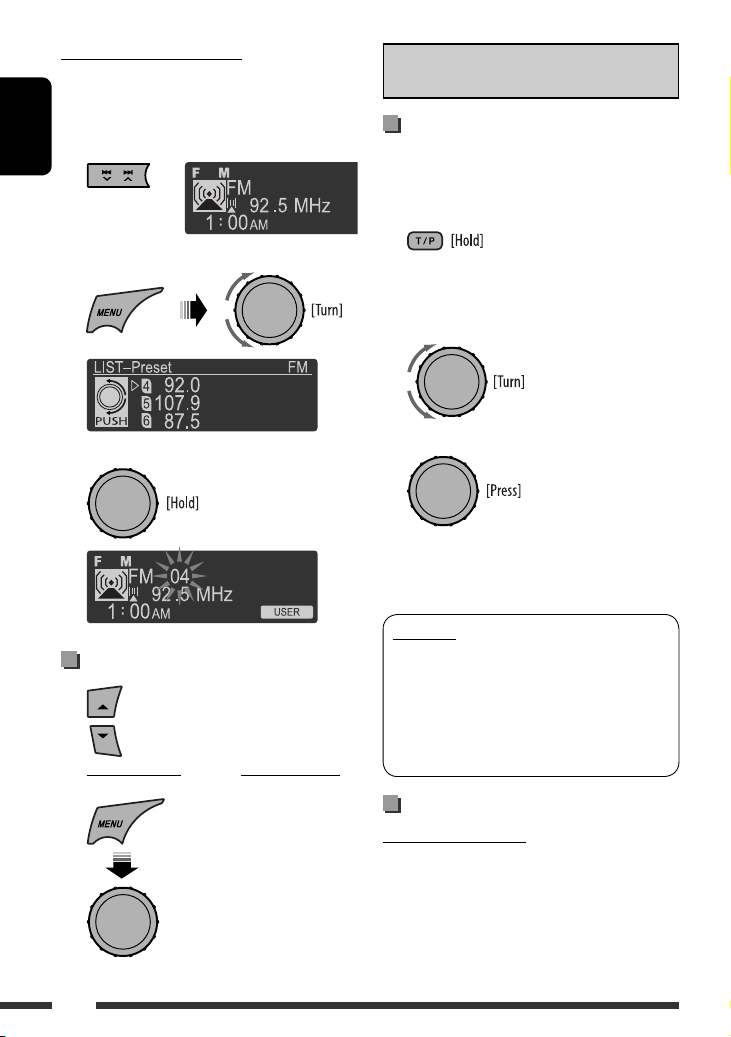
Manual presetting (FM/AM)
You can preset up to 18 stations for FM and 6 stations
for AM.
Ex.: Storing FM station of 92.5 MHz into preset number
“4.”
ENGLISH
1
The following features are available only for FM
Radio Data System stations.
Searching for FM Radio Data
System programme—PTY Search
You can tune in to a station broadcasting your favorite
programme by searching for a PTY code.
2 Select preset number “4.”
3
Selecting preset station
or
[Turn] = [Press]
1 The last selected PTY code
appears.
2 Select one of your favorite programme types
or a PTY code.
3 Start searching for your favorite programme.
If a station is broadcasting a programme of the
same PTY code as you have selected, that station is
tuned in.
PTY codes
News, Affairs, Info, Sport, Educate, Drama, Culture,
Science, Varied, Pop M (music), Rock M (music),
Easy M (music), Light M (music), Classics, Other
M (music), Weather, Finance, Children, Social,
Religion, Phone In, Travel, Leisure, Jazz, Country,
Nation M (music), Oldies, Folk M (music), Document
Using the standby receptions
TA Standby Reception
TA Standby Reception allows the unit to switch
temporarily to Traffic Announcement (TA) from any
source other than AM.
The volume changes to the preset TA volume level if
the current level is lower than the preset level (see
page 30).
10
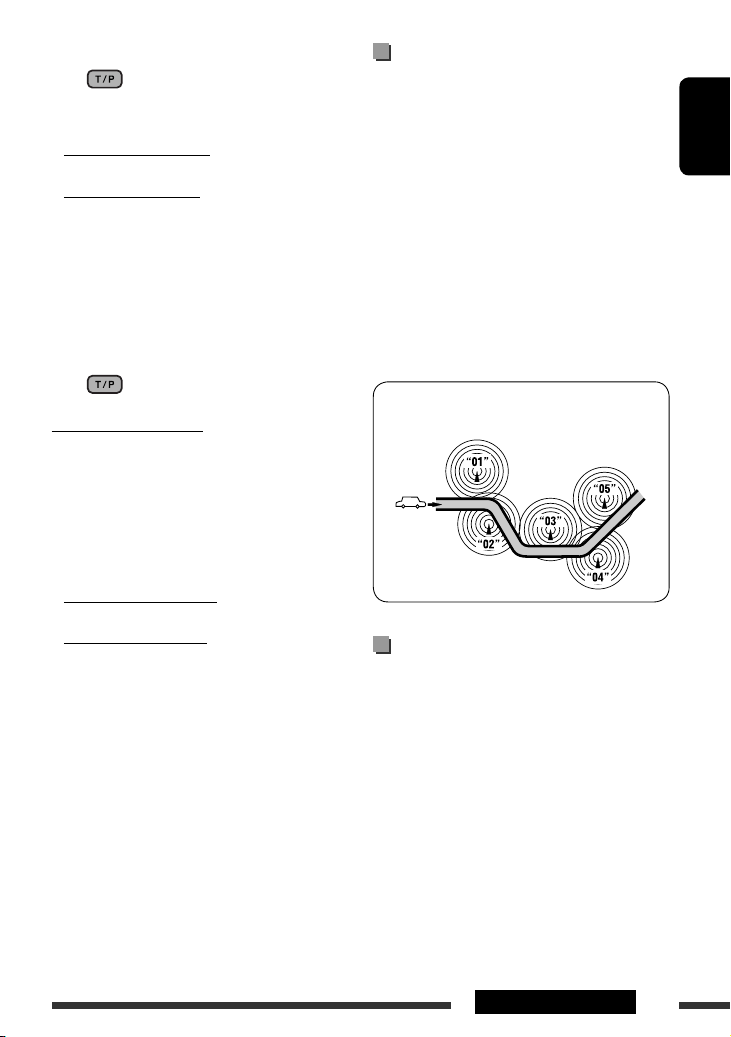
To activate TA Standby Reception
The TP (Traffic Programme)
indicator either lights up or
flashes.
• If the TP indicator lights up, TA Standby Reception is
activated.
• If the TP indicator flashes, TA Standby Reception is
not yet activated. (This occurs when you are listening
to an FM station without the Radio Data System
signals required for TA Standby Reception.)
To activate the reception, tune in to another station
providing these signals. The TP indicator will stop
flashing and remain lit.
To deactivate the TA Standby Reception
The TP indicator goes off.
PTY Standby Reception
PTY Standby Reception allows the unit to switch
temporarily to your favorite PTY programme from any
source other than AM.
To activate and select your favorite PTY code for
PTY Standby Reception, see page 30.
The PTY indicator either lights up or flashes.
• If the PTY indicator lights up, PTY Standby Reception
is activated.
• If the PTY indicator flashes, PTY Standby Reception is
not yet activated.
To activate the reception, tune in to another station
providing these signals. The PTY indicator will stop
flashing and remain lit.
To deactivate the PTY Standby Reception, select
<Off> for the PTY code (see page 30). The PTY
indicator goes off.
• When a DAB tuner is connected, TA/PTY Standby
Reception also searches for services. (See also
page 30.)
• The unit will not switch to Traffic Announcement or
PTY programme when a call connection is established
through “
BT FRONT/BT REAR
.”
Tracing the same programme—
Network-Tracking Reception
When driving in an area where FM reception is not
sufficient enough, this unit automatically tunes in to
another FM Radio Data System station of the same
network, possibly broadcasting the same programme
with stronger signals (see the illustration below).
When shipped from the factory, Network-Tracking
Reception is activated.
To change the Network-Tracking Reception
setting, see <AF Regional> on page 30.
• When the DAB tuner is connected, refer to “Tracing
the same programme—Alternative Frequency
Reception (DAB AF)” on page 24.
Programme A broadcasting on different frequency areas
(01 – 05)
Automatic station selection—
Programme Search
Usually when you select a preset number, the station
preset in that number is tuned in.
If the signals from the FM Radio Data System preset
station are not sufficient for good reception, this
unit, using the AF data, tunes in to another frequency
possibly broadcasting the same programme as the
original preset station is broadcasting.
• The unit takes some time to tune in to another
station using programme search.
• See also page 30.
ENGLISH
11OPERATIONS
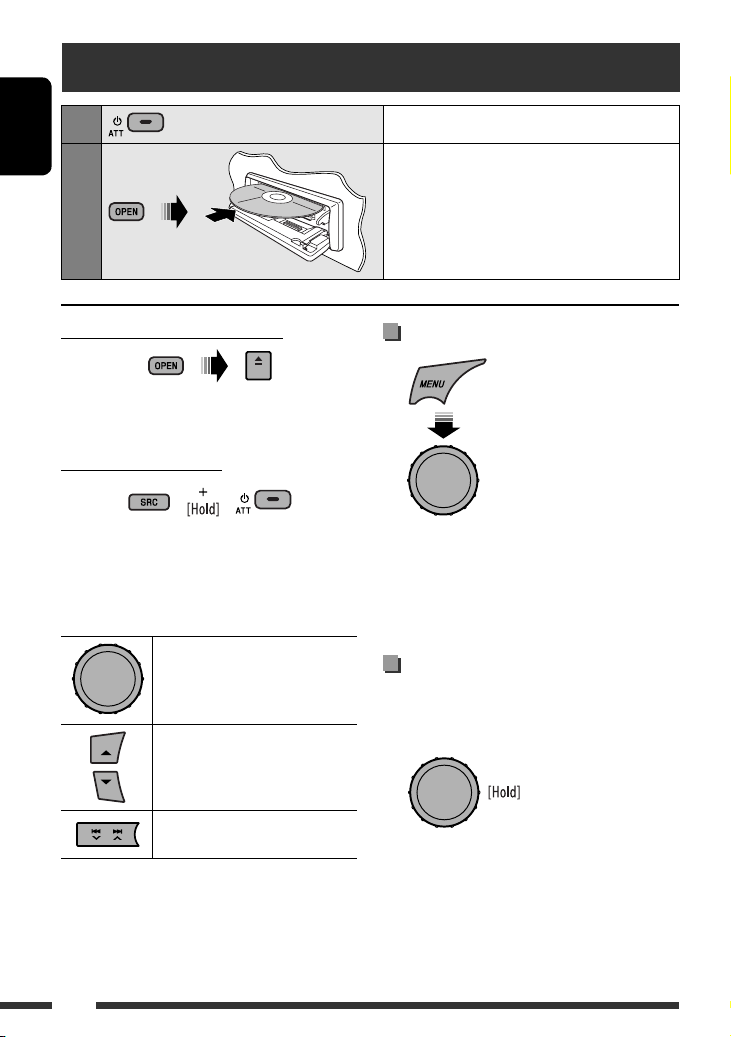
Disc operations
1
ENGLISH
2
Stop playing and ejecting the disc
• “No Disc” appears. Press SRC to listen to another
playback source.
Prohibiting disc ejection
To cancel the prohibition, repeat the same
procedure.
Pressing (or holding) the following buttons allows you
to...
[Press] Pause/resume playback.
MP3/WMA/AAC: Select folder
Turn on the power.
Insert a disc.
All tracks will be played repeatedly until you change
the source or eject the disc.
Selecting a track/folder
[Turn] = [Press]
• For MP3/WMA/AAC discs, select the desired folder,
then the desired track by repeating the control dial
procedures.
• To return to the previous menu, press BACK.
Selecting the playback modes
You can use only one of the following playback modes
at a time.
1 Enter “PLAYBACK MENU” screen.
12
[Press] Select track
[Hold] Reverse/fast-forward track
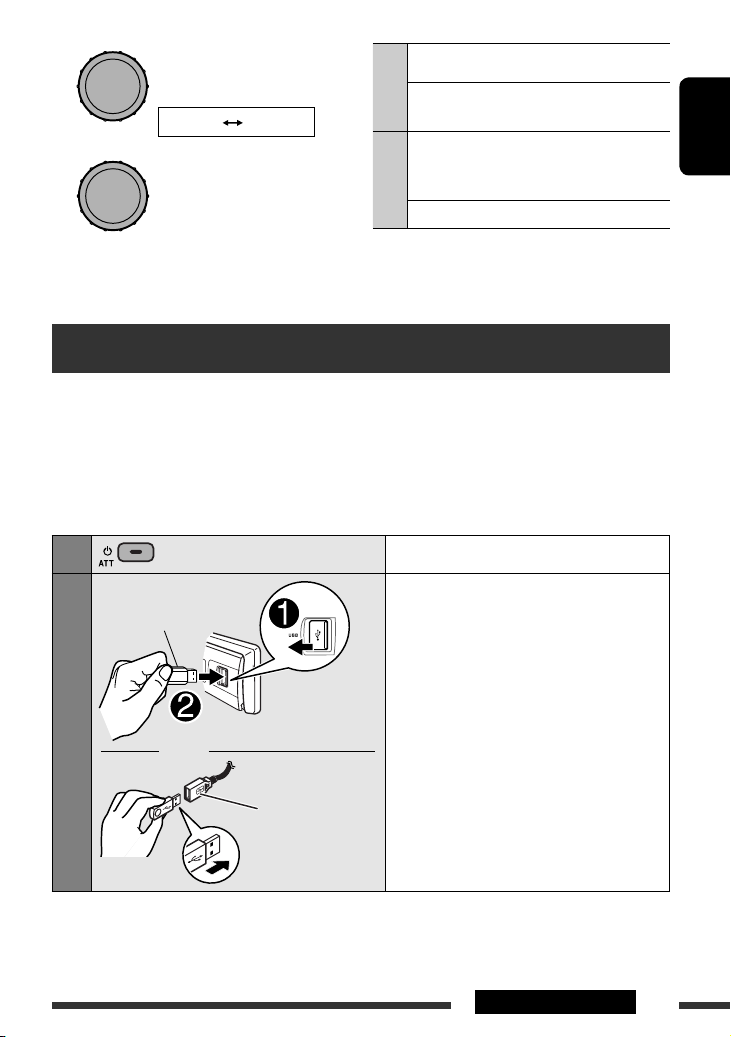
2
3
= [Press]
[Turn]
Repeat Random
[Turn] = [Press]
Track : Repeats current track
Folder : MP3/WMA/AAC: Repeats current
Repeat
Folder : MP3/WMA/AAC: Randomly plays
Random
All : Randomly plays all tracks
• To cancel repeat play or random play, select “Off”.
• To return to the previous menu, press BACK.
folder
all tracks of current folder, then
tracks of next folders
USB operations
This unit is equipped with two USB input terminals (on the control panel and USB cable from the rear of the unit).
You can use these two terminals at the same time.
• You can also connect a USB Bluetooth Adapter (KS-UBT1) and/or an Apple iPod/iPhone to the USB input
terminal(s). For details of the operations, see pages 14 – 19 and 21 – 23.
This unit can play MP3/WMA/AAC/WAV tracks stored in a USB mass storage class device (such as a USB
memory, Digital Audio Player, portable HDD, etc.).
ENGLISH
1
2
USB memory
and/or
USB cable from the
rear of the unit
Turn on the power.
Connect a USB device.
All tracks will be played repeatedly until you
change the source or disconnect a device.
Continued on the next page
13OPERATIONS
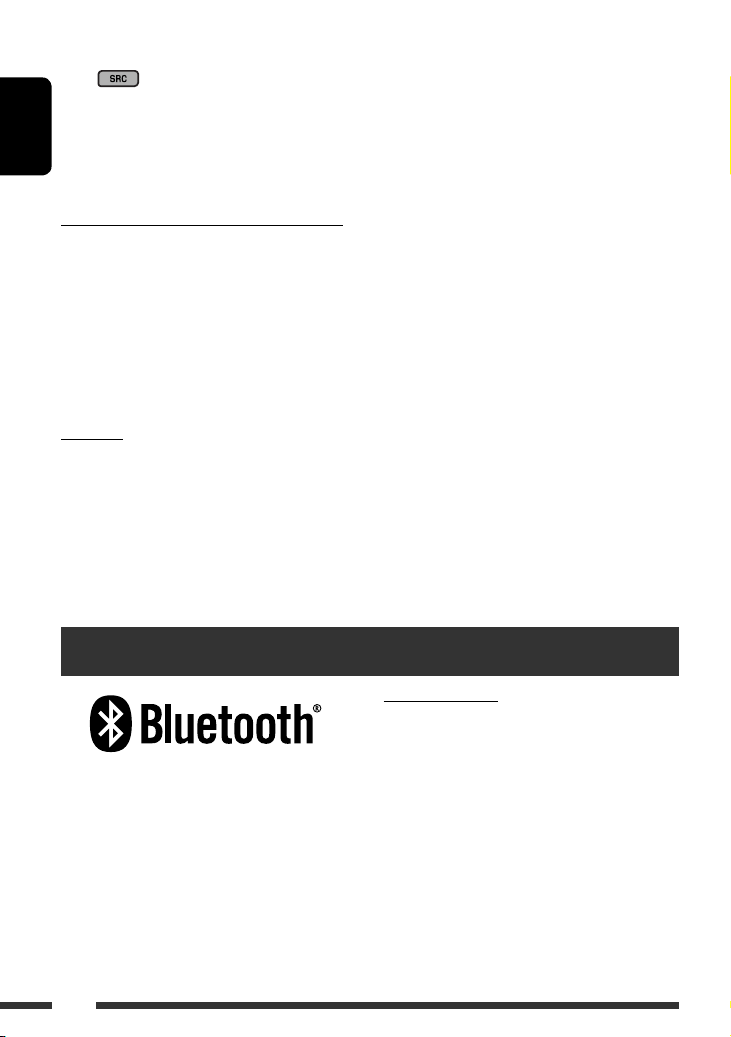
If a USB device has been attached...
Playback starts from where it has been stopped
previously.
• If a different USB device is currently attached,
ENGLISH
playback starts from the beginning.
Stop playing and detaching the USB device
Straightly pull it out from the USB input terminal.
• “No USB” appears. Press SRC to listen to another
playback source.
You can operate the USB device in the same way you
operate the files on a disc. (See pages 12 and 13.)
• You can listen to WAV files by following the MP3/
WMA/AAC file operations listed on pages 12 and 13.
Cautions:
• Avoid using the USB device if it might hinder your
safety driving.
• While “Reading” is shown on the display:
– Do not pull out and attach the USB device
repeatedly.
– Do not pull out or attach another USB device.
• Do not start the car engine if a USB device is
connected.
• This unit may not be able to play the files depending
on the type of USB device.
• Operation and power supply may not work as
intended for some USB devices.
• You cannot connect a computer to the USB input
terminal of the unit.
• Make sure all important data has been backed up to
avoid losing the data.
• Electrostatic shock at connecting a USB device may
cause abnormal playback of the device. In this case,
disconnect the USB device then reset this unit and the
USB device.
• Do not leave a USB device in the car, expose to direct
sunlight, or high temperature to avoid deformation
or cause damages to the device.
• Some USB devices may not work immediately after
you turn on the power.
• The detect time and response time may be very long
for some USB devices (such as Digital Audio Player,
HDD, etc.).
• For more details about USB operations, see pages 36
and 37.
Using the Bluetooth ® devices
Bluetooth is a short-range wireless radio
communication technology for the mobile device such
as mobile phones, portable PCs, and other devices. The
Bluetooth devices can be connected without cables and
communicate with each other.
• Refer to the list (included in the box) to see the
countries where you may use the Bluetooth®
function.
14
Bluetooth profile
This unit supports the following Bluetooth profiles;
HFP (Hands-Free Profile) 1.5
OPP (Object Push Profile) 1.1
A2DP (Advanced Audio Distribution Profile) 1.2
AVRCP (Audio/Video Remote Control Profile) 1.3
Refer also to the instructions supplied with the
Bluetooth device.
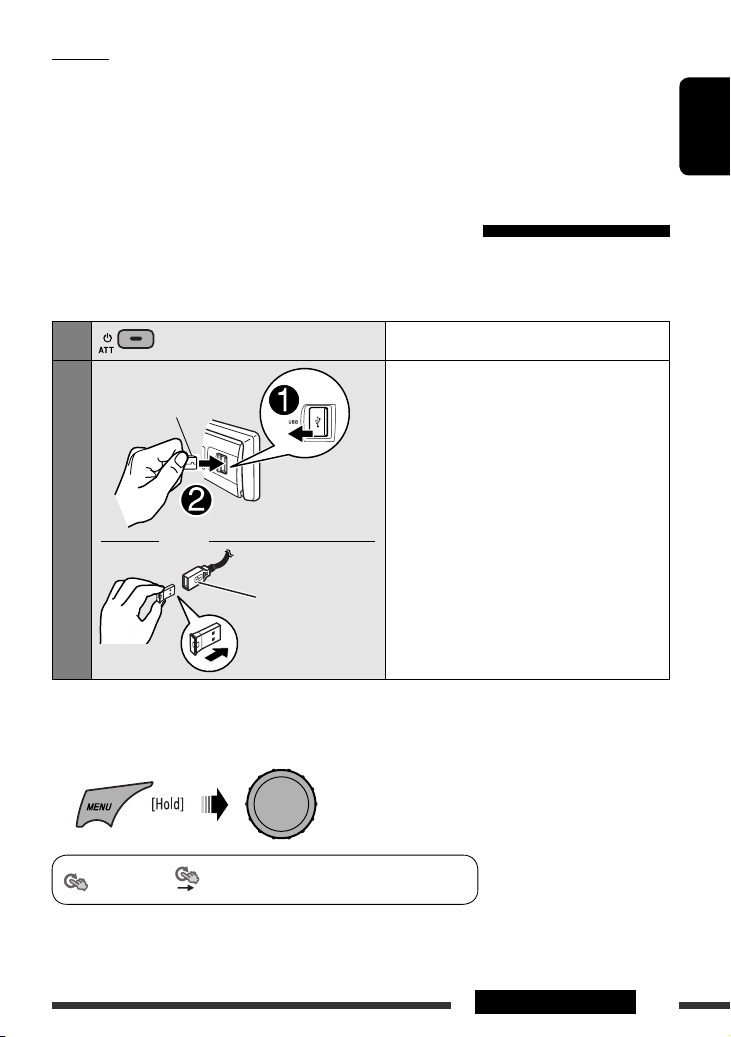
Features
You can operate Bluetooth devices through the unit as follows:
• Receiving a call
• Making a call—from phone book, from call history (dialed number/received call), by dialing number, by voice
command
• Informing you of the arrival of a SMS (Short Message Service)
• Play back a Bluetooth audio player
Connecting a Bluetooth device for the first time
Preparation:
• Connect the supplied USB Bluetooth Adapter (KS-UBT1) to one of the USB input terminals of the unit.
• Operate the device to turn on its Bluetooth function.
ENGLISH
1
2
KS-UBT1
or
USB cable from the
rear of the unit
You can perform the following operations from the <SET UP> menu.
• Pairing and delete pairing
• Connect and disconnect a registered Bluetooth device (Phone/Audio)
<Bluetooth> <Device> = Perform the following operations.
Turn on the power.
Connect the USB Bluetooth Adapter,
KS-UBT1.
• Only one USB Bluetooth Adapter can be
detected at a time.
[Turn] = [Press]
Continued on the next page
15OPERATIONS
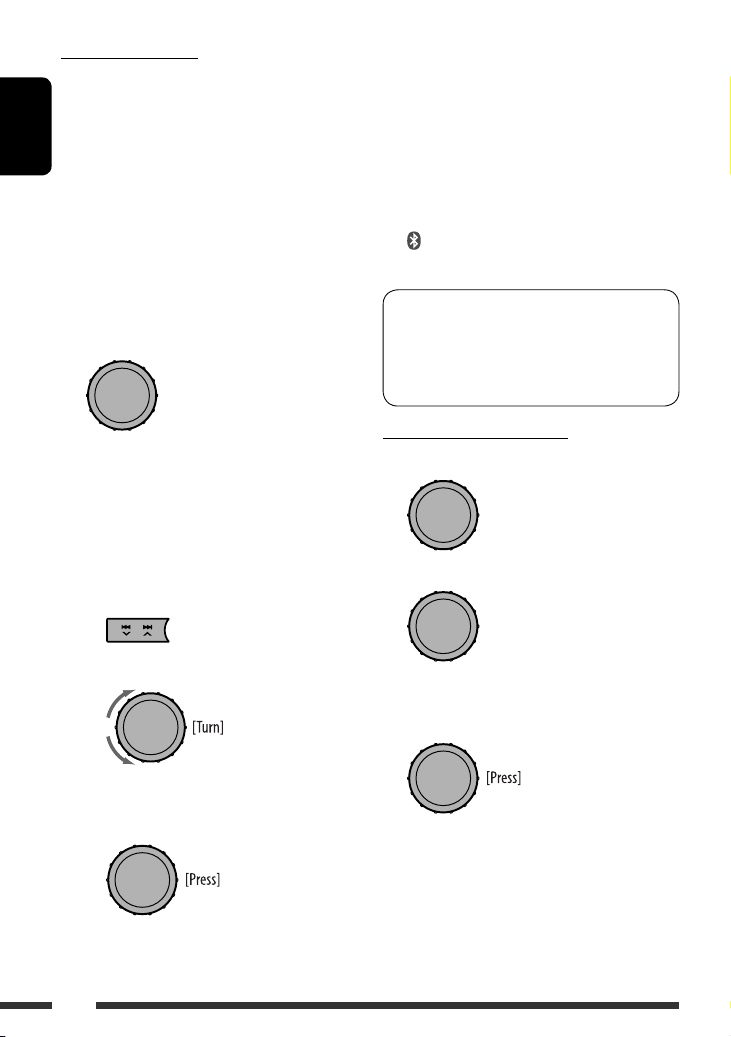
Pairing and PIN code
When you connect a Bluetooth device to the unit
for the first time, make pairing between the unit
and the device. Pairing allows Bluetooth devices to
communicate with each other.
ENGLISH
To make pairing, you may need to enter the PIN
(Personal Identification Number) code of your Bluetooth
device you want to connect.
• Once the connection is established, it is registered in
the unit even if you reset the unit. Up to five devices
can be registered in total.
• Only one device for Bluetooth phone and one for
Bluetooth audio can be connected at a time.
1 Select <New Pairing>.
[Turn] = [Press]
2 Enter a PIN (Personal Identification Number)
code to the unit.
• You can enter any number you like (1-digit to
16-digit number). [Initial: 0000]
– Some devices have their own PIN code. Enter
the specified PIN code to the unit.
1 Move to the next (or previous) number
position.
3 Use the Bluetooth device to search and
connect.
On the device to be connected, enter the same PIN
code you have just entered for this unit.
“Wait Pair” appears, then “Pairing OK” or
“Connected [Device Name]” appears on the display
when the connection is established. Now you can
use the device through the unit.
appears when Bluetooth connection is
established.
The device remains registered even after you
disconnect the device. Use <Connect Phone> or
<Connect Audio> (or activate <Auto Connect>)
to connect the same device from next time on. (See
page 33.)
Deleting a registered device
1 Select <Delete Pairing>.
[Turn] = [Press]
2 Select a device you want to delete.
[Turn] = [Press]
2 Select a number.
3 Repeat steps 1 and 2 until you finish
entering a PIN code.
4 Confirm the entry.
“Wait Pair” appears on the display.
16
“Delete OK?” appears on the display.
3 Delete the selection.
“OK” appears on the display when the device is
deleted.
• To return to the previous menu, press BACK.
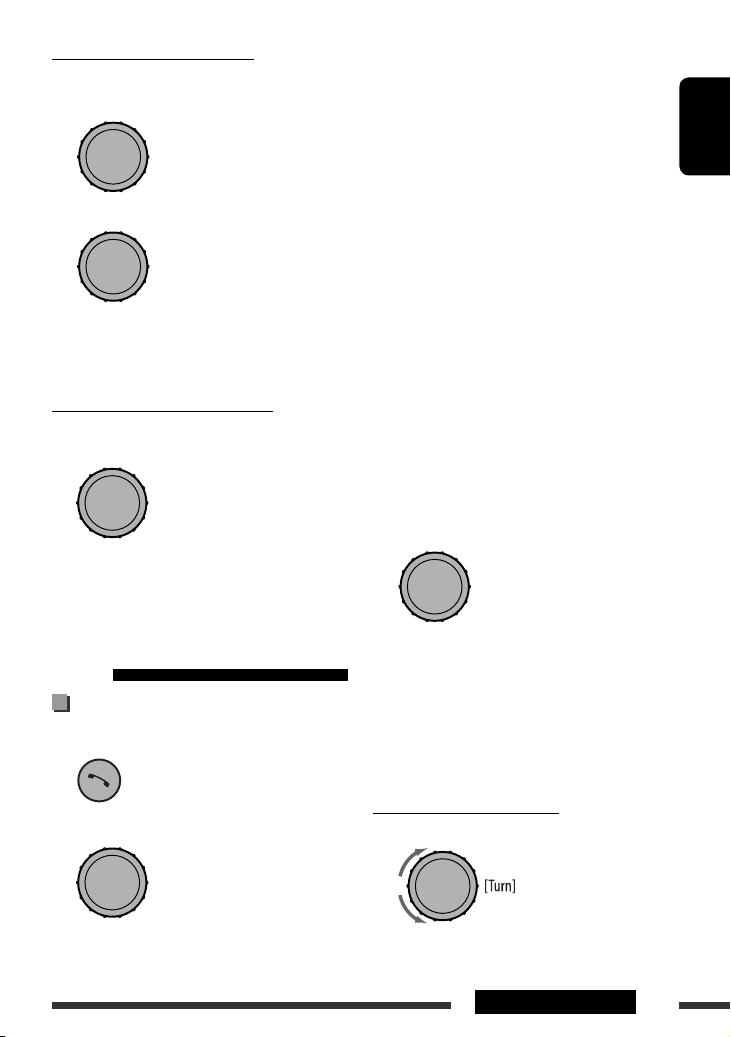
Connecting a registered device
1 Select <Connect Phone> or
<Connect Audio>.
= [Press]
[Turn]
2 Select a device you want to connect.
[Turn] = [Press]
“Connecting...” appears, then “Connected [Device
Name]” appears on the display when the device is
connected.
Disconnecting a registered device
Select <Disconnect Phone> or
<Disconnect Audio>.
• “Dialed Calls” *: Shows the list of the phone
numbers you have dialed. Go to the following
step.
• “Received Calls” *: Shows the list of the
received calls. Go to the following step.
• “Missed Calls” *: Shows the list of the missed
calls. Go to the following step.
• “Phonebook”: Shows the name/phone
number of the phone book of the unit. Go to the
following step. To copy the phone book memory,
see pages 33 and 34.
• “Dial Number”: Shows the “Dial Number”
screen. See “How to enter phone number” on the
following.
• “Voice Dial” (Only accessible when the
connected cellular phone has the voice
recognition system): Speak the name (registered
words) you want to call.
* Displays only when the dialed or received number
is made through the unit. See also page 34 for
“ Phonebook Select” settings.
ENGLISH
[Turn] = [Press]
“Disconnecting” appears, then “Disconnected [Device
Name]” appears on the display when the device is
disconnected.
Using the Bluetooth cellular
phone
Making a call
1 Enter “Call Menu” screen.
2 Select the method to make a call.
[Turn] = [Press]
3 Select the name/phone number you want to
call.
[Turn] = [Press]
• When the sound is stopped or interrupted during the
use of a Bluetooth device, turn off, then turn on the
unit.
– If the sound is not yet restored, connect the device
again. (See “Connecting a registered device” on the
left column.)
How to enter phone number
1 Select a number.
Continued on the next page
17OPERATIONS
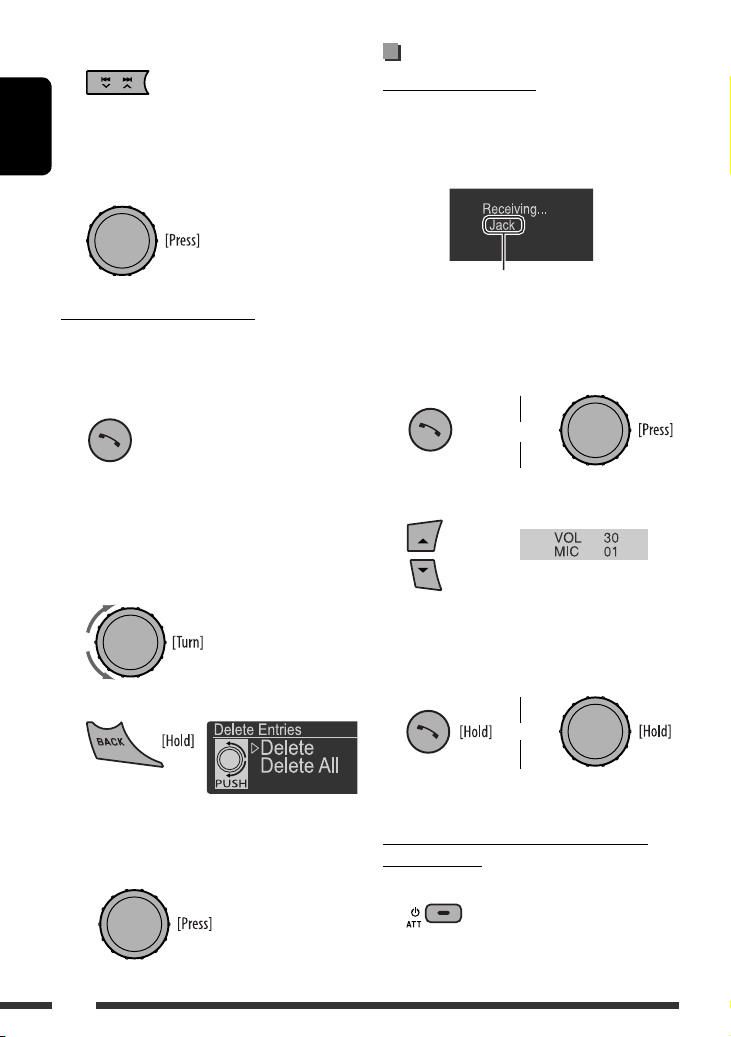
2 Move the entry position.
3 Repeat steps 1 and 2 until you finish
entering the phone number.
ENGLISH
4 Confirm the entry.
How to delete phone number
• Only when <Manual Trans> is selected for
<Phonebook Select> in Bluetooth setting menu
(see page 34).
1 Enter “Call Menu” screen.
Receiving/ending a phone call
When a call comes in....
The source is automatically changed to “
BT REAR
.”
• The display will flash in blue (see <Ring Color> on
page 28 for setting).
Name (or phone number, if acquired)
When <Auto Answer> is activated....
The unit answers the incoming calls automatically, see
page 33.
• To answer the incoming call when <Auto Answer>
is deactivated:
or
BT FRONT/
2 Display the list of phone numbers using one
of the calling method (see step 2 of “Making
a call” on page 17).
3 Select the name/phone number you want to
delete.
4 Enter the “Delete Entries” screen.
5 • Select “Delete” to delete the selected item.
• Select “Delete All” to delete all the listed
numbers in step 2.
18
• To adjust the microphone volume during a phone call
conversation:
The adjustment will not affect the main volume. You
can preset the microphone volume (see pages 33
and 34).
To end the call or reject an incoming call
or
• When <Auto Answer> is set to <Reject>, the unit
rejects any incoming calls.
Switching conversation media (the unit/
cellular phone)
During a phone call conversation....
Then, continue your conversation
using the other media.
• Operations may be different according to the
connected Bluetooth device.
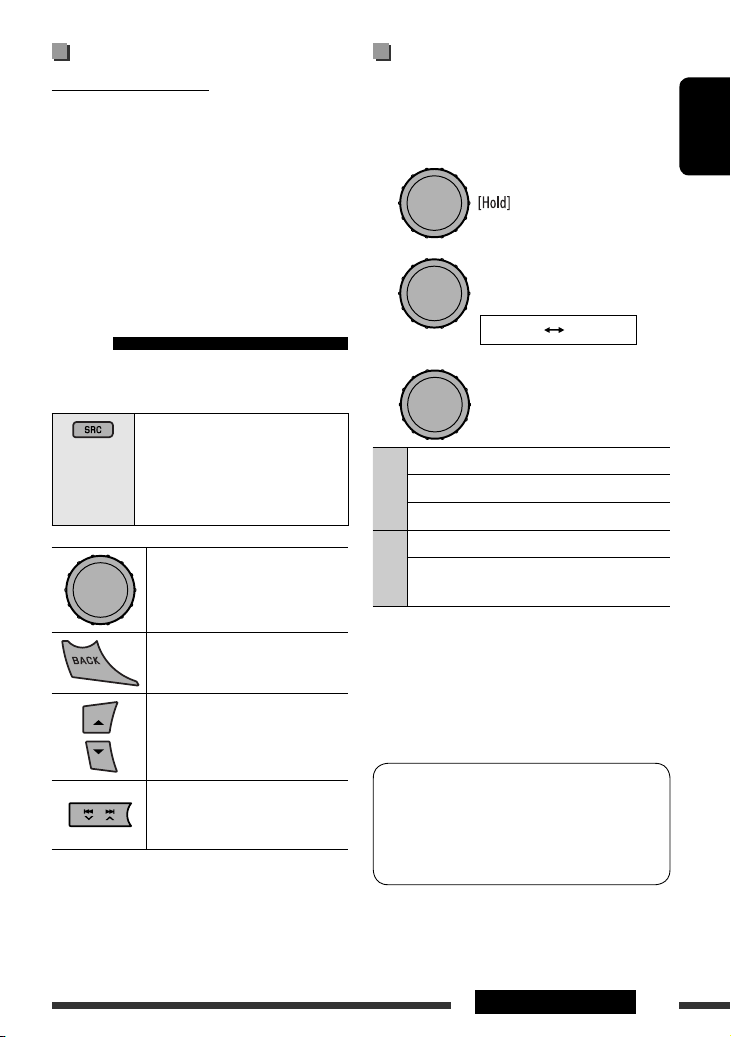
Arriving of a SMS
When a SMS comes in....
If the cellular phone is compatible with SMS and
<Message Notice> is set to <On> (see page 33), the
unit rings to inform you of the message arrival.
• “Received Message” appears on the display and the
display illuminate in blue (see <Ring Color> on
page 28 for setting).
• You cannot read, edit, or send a message through the
unit.
Using the Bluetooth audio
player
• Operations and display indications differ depending
on their availability on the connected audio player.
Select “
BT FRONT
“
BT REAR
If playback does not start
automatically, operate the Bluetooth
audio player to start playback.
[Press] Resume playback *
[Press] Pause playback *
” or
.”
Selecting the playback modes
You can use only one of the following playback modes
at a time.
• For Bluetooth devices that support AVRCP 1.3.
1 Enter “PLAYBACK MENU” screen.
2
[Turn] = [Press]
Repeat Random
3
[Turn] = [Press]
Track : Repeats current track
All : Repeats all tracks
Repeat
Group : Repeats all tracks of current group
All : Randomly plays all tracks
Group : Randomly plays all tracks of the
Random
• To cancel repeat play or random play, select “Off”.
• To return to the previous menu, press BACK.
current group
ENGLISH
Select group/folder *
[Press] Reverse skip/forward skip
[Hold] Reverse search/forward
search
* Operation maybe different according to the connected
device.
• Refer also to pages 16 and 17 for connecting/
disconnecting/deleting a registered device.
Bluetooth Information:
If you wish to receive more information about
Bluetooth, visit the following JVC web site:
<http://www.jvc.co.jp/english/car/> (English
website only).
19OPERATIONS
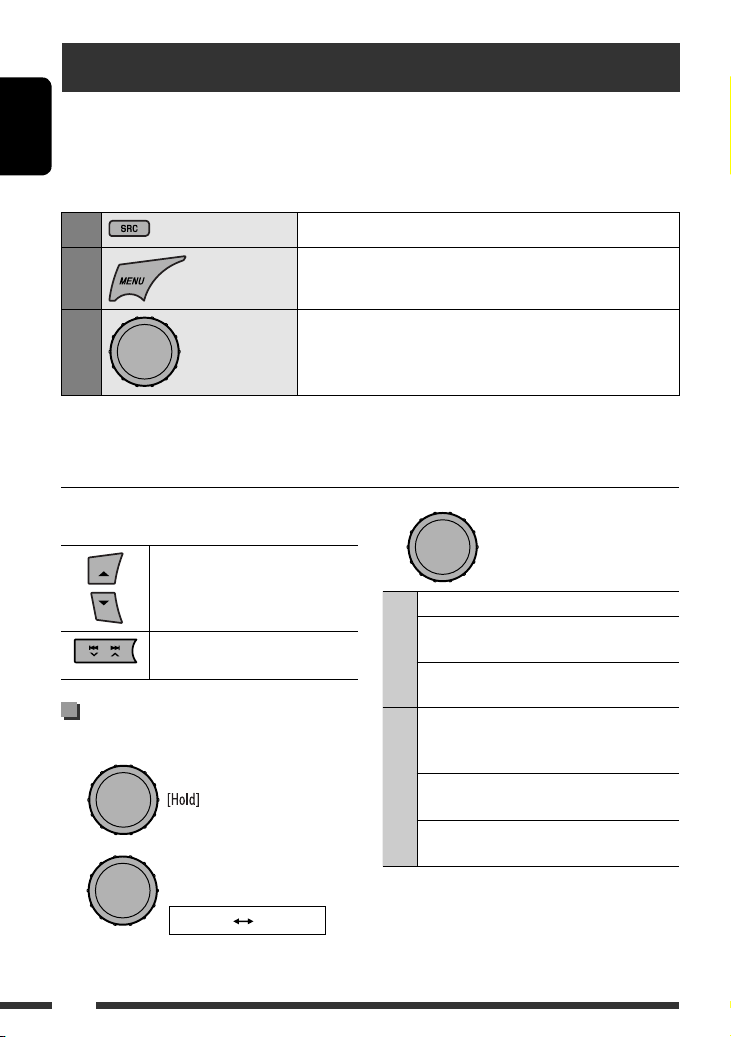
Listening to the CD changer
It is recommended to use a JVC MP3-compatible CD changer (not supplied) with your unit. You can connect a CD
changer to the CD changer jack on the rear of the unit.
• You can only play conventional CDs (including CD Text) and MP3 discs.
ENGLISH
Preparation: Make sure <Changer> is selected in the <Source Select>
Select “
1
2
CD-CH
Enter “LIST” screen.
= <Ext Input> setting, see page 31.
.”
3
[Turn] = [Press]
• To select another folder/track while playing (for MP3 discs), repeat steps 2 and 3 above until the desired folder/
track is selected. The selection always start from disc number first.
• If another disc/folder is selected, playback starts from the 1st track of the selected disc/folder.
Pressing (or holding) the following buttons allows you
to...
MP3: Select folders
[Press] Select track
[Hold] Reverse/fast-forward track
Selecting the playback modes
1 Enter “PLAYBACK MENU” screen.
2
[Turn] = [Press]
Repeat Random
Select a disc, folder, then the track.
Playback starts automatically.
• If there is no disc on the selected tray, the unit beeps.
3
[Turn] = [Press]
Track : Repeats current track
Folder : MP3: Repeats all tracks of current
Repeat
Disc : Repeats all tracks of the current
Folder : MP3: Randomly plays all tracks of
Disc : Randomly plays all tracks of
Random
All : Randomly plays all tracks of the
• To cancel repeat play or random play, select “Off.”
• To return to the previous menu, press BACK.
folder
disc
the current folder, then tracks of
the next folder
current disc
discs in the magazine
20
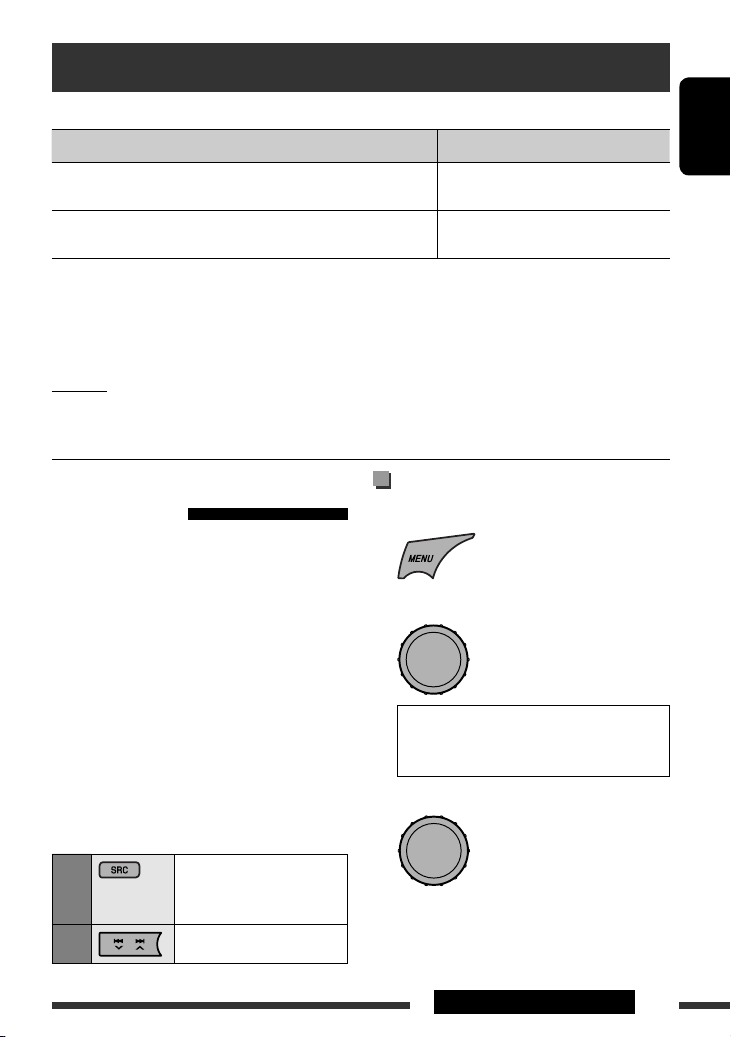
Listening to the iPod/iPhone
You can connect the iPod/iPhone using the following cable or adapter:
Cable/adapter To operate
USB 2.0 cable (accessory of the iPod/iPhone) to the USB input terminal
on the control panel or the USB cable from the rear of the unit
Interface adapter for iPod, KS-PD100 (not supplied) to the CD
changer jack on the rear of the unit
• When iPod/iPhone devices are connected to both front and rear USB input terminals, the unit only detects and
charges the first connected device.
• Disconnecting the iPod/iPhone will stop playback. Press SRC to listen to another playback source.
• For details, refer also to the manual supplied with your iPod/iPhone.
See “When connected with the USB input
terminal” below.
See “When connected with the interface
adapter” on page 22.
Caution:
• Avoid using the iPod/iPhone if it might hinder your safety while driving.
• Make sure all important data has been backed up to avoid losing the data.
When connected with the USB
input terminal
There are two control terminals in “
iPod REAR
• <Headunit Mode> : Control by this unit.
• <iPod Mode> : Control by the connected
Preparation: Select the controlling terminal,
<Headunit Mode> or <iPod Mode> for iPod
playback:
• Press and hold BACK button.
• Make the selection from <iPod Switch> setting, see
The operations explained below are under
<Headunit Mode>.
” source.
page 31.
1
2
iPod FRONT/
iPod/iPhone.
Select “
iPod FRONT
or “
iPod REAR
Playback starts automatically.
”
.”
Select a song.
Selecting a track from the menu
1 Enter the main menu.
2 Select the desired menu.
[Turn]
= [Press]
Playlists Ô Artists Ô Albums Ô Songs
Ô Podcasts Ô Genres Ô Composers
Ô Audiobooks
3 Select the desired item.
[Turn] = [Press]
• Repeat this procedure until the desired track is
selected.
• To return to the previous menu, press BACK.
Continued on the next page
EXTERNAL DEVICES
ENGLISH
21
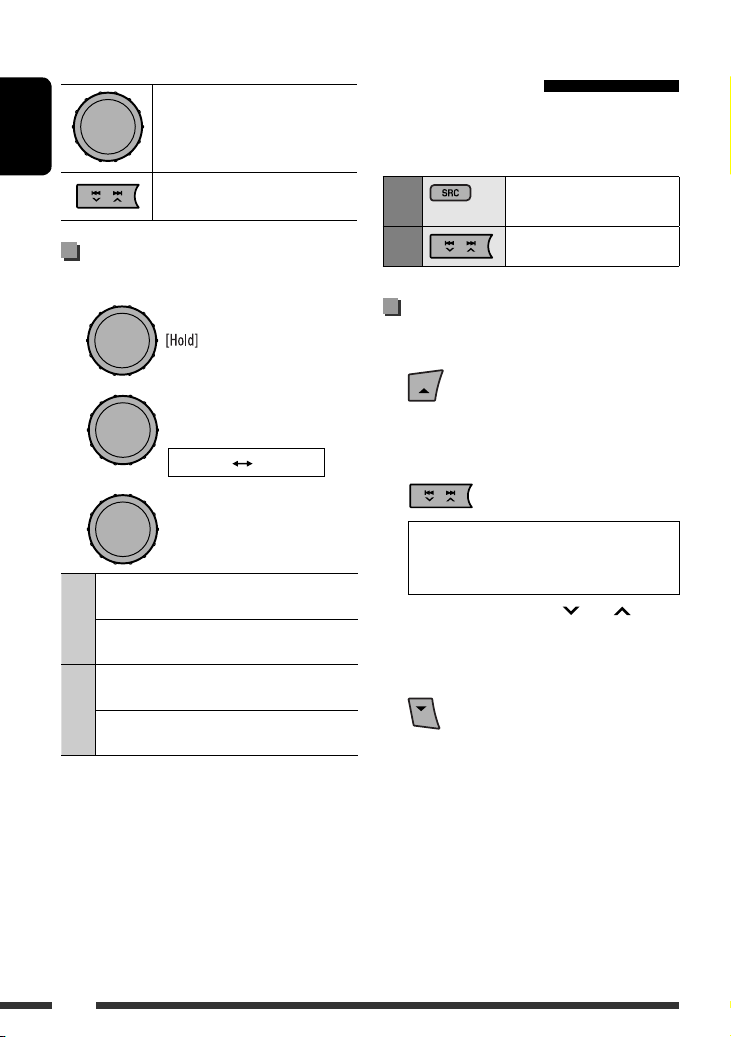
Pressing (or holding) the following buttons allows you
to...
[Press] Pause/resume playback.
ENGLISH
[Press] Select track
[Hold] Reverse/fast-forward track
Selecting the playback modes
1 Enter “PLAYBACK MENU” screen.
2
[Turn] = [Press]
Repeat Random
3
[Turn]
= [Press]
One : Functions the same as
“Repeat One” of the iPod.
All : Functions the same as “Repeat
Repeat
Song : Functions the same as
Album* : Functions the same as
Random
• To cancel repeat play or random play, select “Off.”
• “Random Album” is not available for some iPod.
* Functions only if you select “All” for “Albums” in the
main menu.
• To return to the previous menu, press BACK.
All” of the iPod.
“Shuffle Songs” of the iPod.
“Shuffle Albums” of the iPod.
When connected with the
interface adapter
Preparation: Make sure <Changer> is selected in
the <Source Select> = <Ext Input> setting, see
page 31.
Select “
iPod
1
2
Playback starts automatically.
Select a song.
Selecting a track from the menu
1 Enter the main menu.
This mode will be canceled if no
operations are done for about
5 seconds.
2 Select the desired menu.
Playlists Ô Artists Ô Albums Ô Songs
Ô Genres Ô Composers Ô (back to the
beginning)
• Pressing and holding 4 /¢ skips 10
items at a time.
3 Confirm the selection.
• If a track is selected, playback starts
automatically.
• Press 5 to return to the previous menu.
.”
22
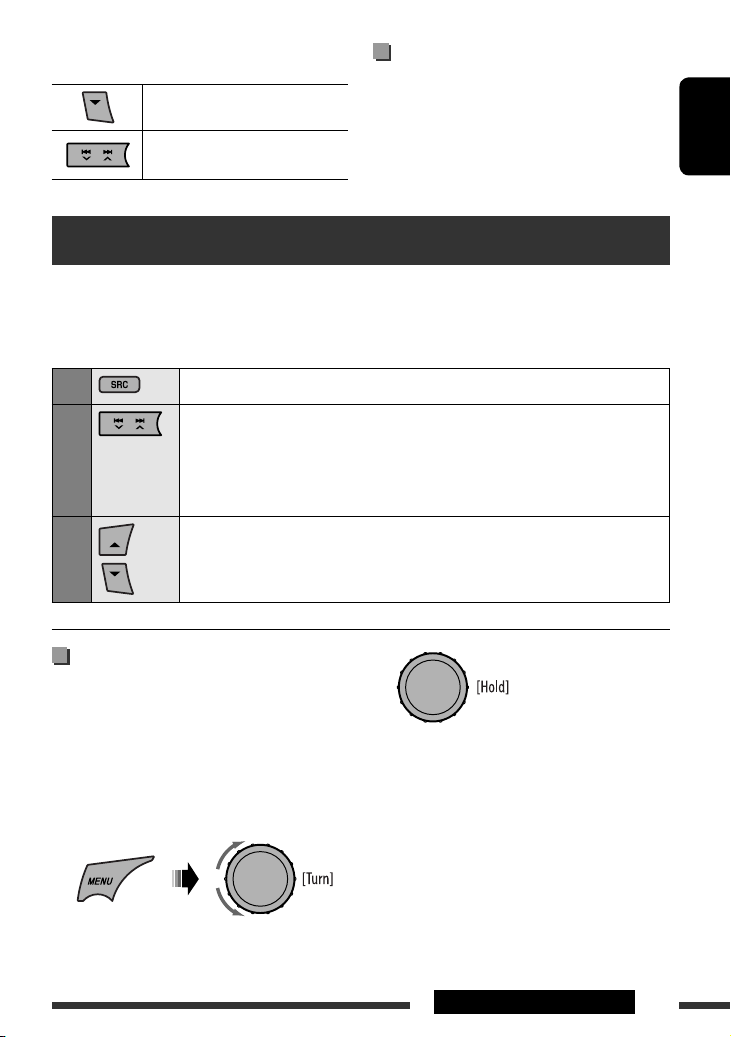
Pressing (or holding) the following buttons allows you
to...
Pause/resume playback
[Press] Select track
[Hold] Reverse/fast-forward track
Selecting the playback modes
See page 22 for operations.
• “Random Album” functions only if you select “All
Albums” for “Albums” in the main menu.
Listening to the DAB tuner
Before operating, connect the JVC DAB tuner, KT-DB1000 (not supplied) to the CD changer jack on the rear of the
unit.
Preparation: Make sure <Changer> is selected in the <Source Select> = <Ext Input> setting, see page 31.
Select “
DAB
1
2
3
Searching for an ensemble.
When an ensemble is tuned in, searching stops. To stop searching, press the same button
again.
• You can also search for an ensemble manually—Manual Search. Hold either one of the
buttons until “M” appears on the display, then press it repeatedly.
Select a service (either primary or secondary) to listen to.
.”
ENGLISH
Storing DAB services in memory
You can preset six DAB services (primary).
Ex.: Storing an ensemble (primary service) into the
preset number “4.”
1 Select a service you want (see steps 1 to 3
above).
2 Select preset number “4.”
3
Preset number “4” appears on the display.
Continued on the next page
EXTERNAL DEVICES
23
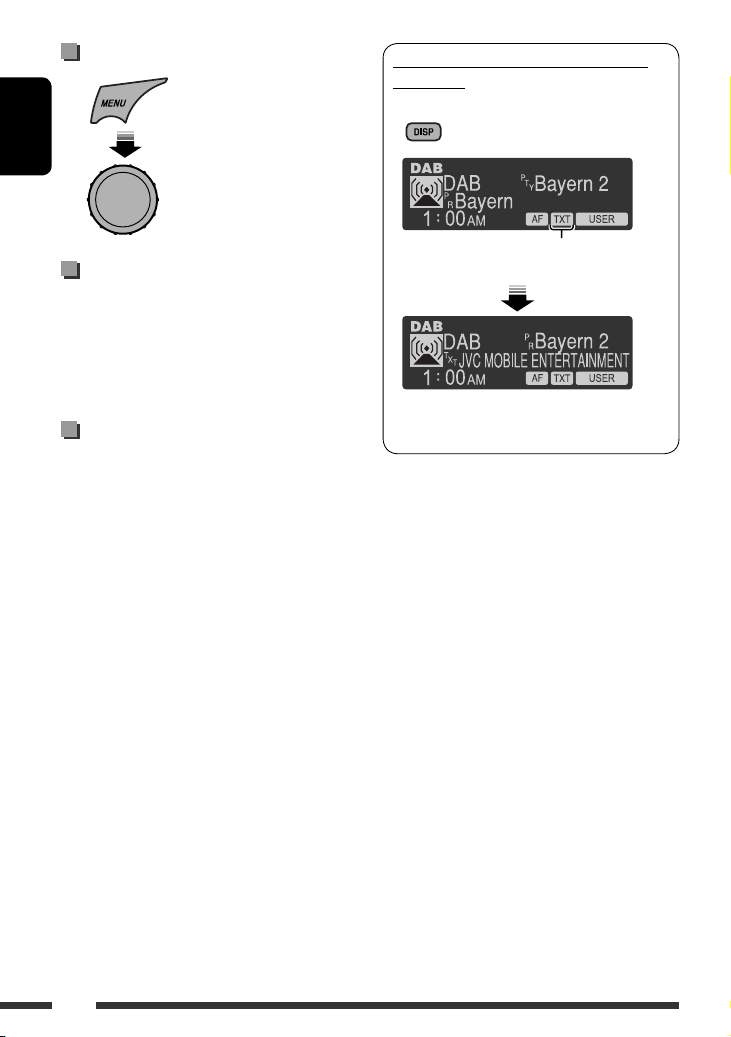
Tuning in to a preset DAB service
ENGLISH
[Turn] = [Press]
Activating/deactivating TA/PTY
Standby Reception
• Operations are exactly the same as explained on
pages 10 and 11 for FM Radio Data System stations.
• You cannot store PTY codes separately for the DAB
tuner and for the FM tuner.
Tracing the same programme—
Alternative Frequency Reception
(DAB AF)
You can keep listening to the same programme by
activating the Alternative Frequency Reception.
• While receiving a DAB service:
When driving in an area where a service cannot
be received, this unit automatically tunes in to
another ensemble or FM Radio Data System station,
broadcasting the same programme.
• While receiving an FM Radio Data System
station:
When driving in an area where a DAB service is
broadcasting the same programme as the FM
Radio Data System station is broadcasting, this unit
automatically tunes in to the DAB service.
To show the Dynamic Label Segment (DLS)
information
While listening to an ensemble that supports DLS....
Lights up when receiving a service providing
Dynamic Label Segment (DLS)—DAB radio text.
• The DLS display will be temporarily canceled
when you operate the unit.
When shipped from the factory, Alternative Frequency
Reception is activated.
To deactivate the Alternative Frequency
Reception, see page 30.
24
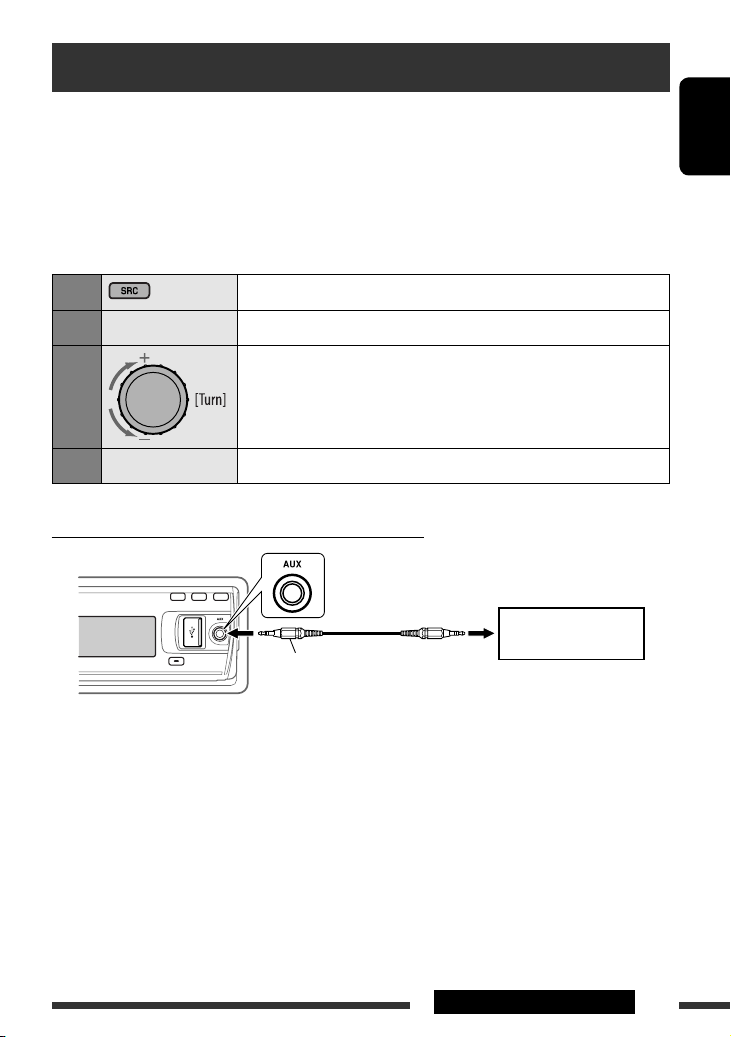
Listening to the other external components
You can connect an external component to:
•
EXT IN
: CD changer jack on the rear of this unit using the following adapters (not supplied):
– KS-U57: For connecting the component with pin jacks
– KS-U58: For connecting the component with stereo mini jack
Preparation: Make sure <Ext In> is selected in the <Source Select>
•
AUX IN
: AUX (auxiliary) input jack on the control panel.
Preparation: Make sure <Show> is selected in the <Source Select> = <AUX Source> setting, see page 31.
Select “
EXT IN
” or “
1
2
—
3
Turn on the connected component and start playing the source.
Adjust the volume.
AUX IN
= <Ext Input> setting, see page 31.
.”
ENGLISH
4
Connecting an external component to the AUX input jack
—
Adjust the sound as you want (see page 26).
3.5 mm stereo mini plug
(not supplied)
Portable audio player, etc.
EXTERNAL DEVICES
25
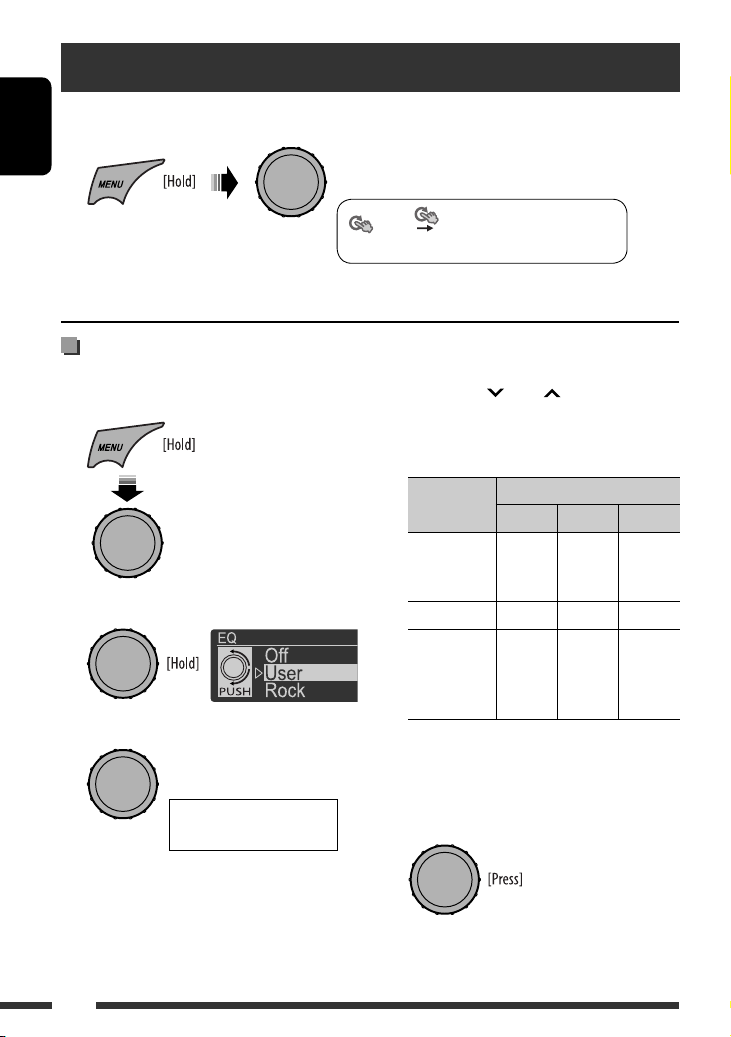
Selecting a preset sound mode
You can select a preset sound mode suitable to the music genre from the <SET UP> menu.
• See page 39 for the preset value for each sound mode.
ENGLISH
[Turn] = [Press]
<EQ> <Off/User/Rock/Classic/Pops/
Hip Hop/Jazz>
• See page 28 for <Fad (fader)/Bal (balance)/Loud/Volume Adjust> settings.
Storing your own sound mode
You can store your own adjustments in memory.
1 Select <EQ>.
[Turn] = [Press]
2 Enter <User> setting mode.
3 Select a frequency range.
[Turn] = [Press]
<Low> Ô <Mid> Ô
<High>
4 Adjust the sound elements of the selected
frequency range.
1 Press 4 / ¢ to adjust the
frequency.
2 Press 5 / ∞ to adjust the level.
3 Turn the control dial to adjust the Q-slope.
Sound
elements
Frequency 50 Hz
Level –6 to +6 –6 to +6 –6 to +6
Q Q0.7
Range/selectable items
Low Mid High
0.5 kHz
100 Hz
200 Hz
Q1.0
Q1.4
Q2.0
1.0 kHz
2.0 kHz
Q0.7
Q1.0
Q1.4
Q2.0
5.0 kHz
10.0 kHz
15.0 kHz
Q0.7
Q1.0
Q1.4
Q2.0
5 Repeat steps 3 and 4 to adjust other
frequency ranges.
6 Store the adjustment made.
26
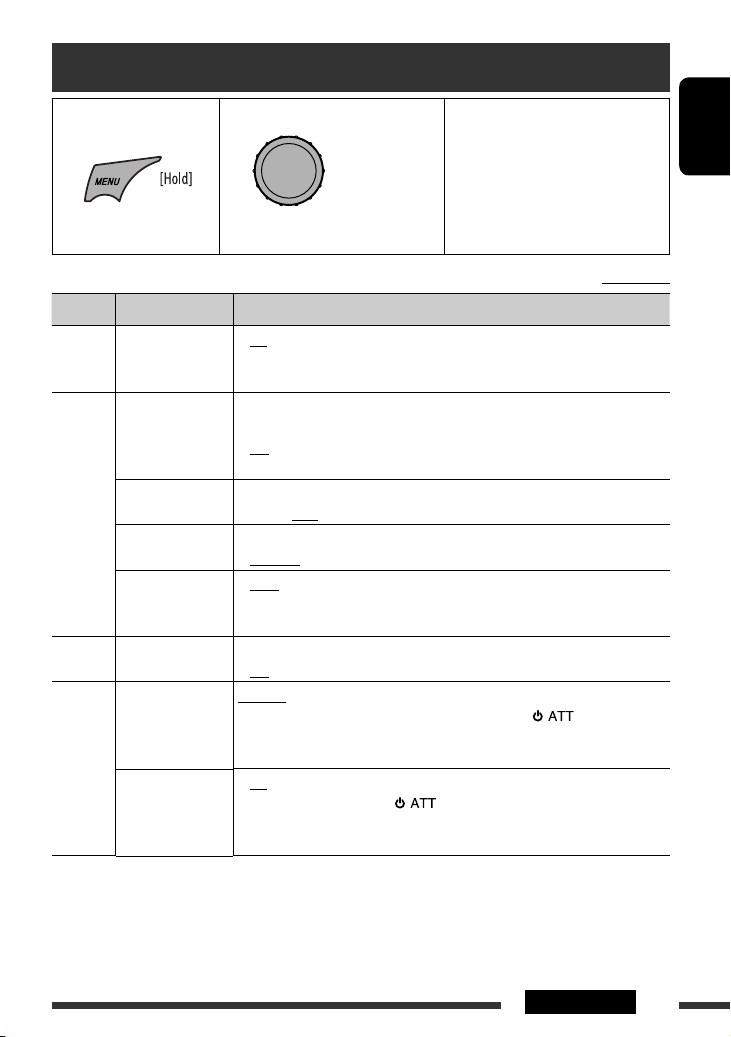
Menu operations
1 Call up the <SET UP>
menu.
Category Menu items Selectable settings, [reference page]
DEMO
Display
DEMO
demonstration
Clock Display *1• On
Set Clock : Adjust the hour, then the minute, [4].
Clock
24H/12H • 12Hours
Clock Adjust *
EQ
EQ
Equalizer
Color Select Color 01
Color
Menu Color • On
1
*
If the power supply is not interrupted by turning off the ignition key of your car, it is recommended to select <Off>
to save the car’s battery.
*2 Takes effect only when CT data is received.
2 Select the desired item. 3 Repeat step 2 if necessary.
• To confirm the setting, press the
[Turn] = [Press]
• On
• Off
• Off
(Initial: 0:00)
• 24Hours
2
• Auto
• Off
: Select a preset sound mode suitable to the music genre, [26].
Off, User, Rock, Classic, Pops, Hip Hop, Jazz
— Color 29,
User
• Off
: Display demonstration will be activated automatically if
no operation is done for about 20 seconds, [4].
: Cancels.
: Clock time is shown on the display at all times when the
power is turned off.
: Cancels; pressing DISP will show the clock time for about
5 seconds when the power is turned off.
: Select the time display mode, [4].
: The built-in clock is automatically adjusted using the CT
(clock time) data in the Radio Data System signal.
: Cancels.
: Select one of the preset or user color for display and
button (except T/P/DISP/OPEN/ ) illumination.
(For customized color settings, <User>, see pages 31
and 32.)
: Changes the display and button (except T/P/DISP/
OPEN/ ) illumination during menu, list search and
playback mode operations.
: Cancels.
control dial.
• To return to the previous menu,
press BACK.
• To exit from the menu, press
DISP or MENU.
Initial: Underlined
ENGLISH
Continued on the next page
27SETTINGS
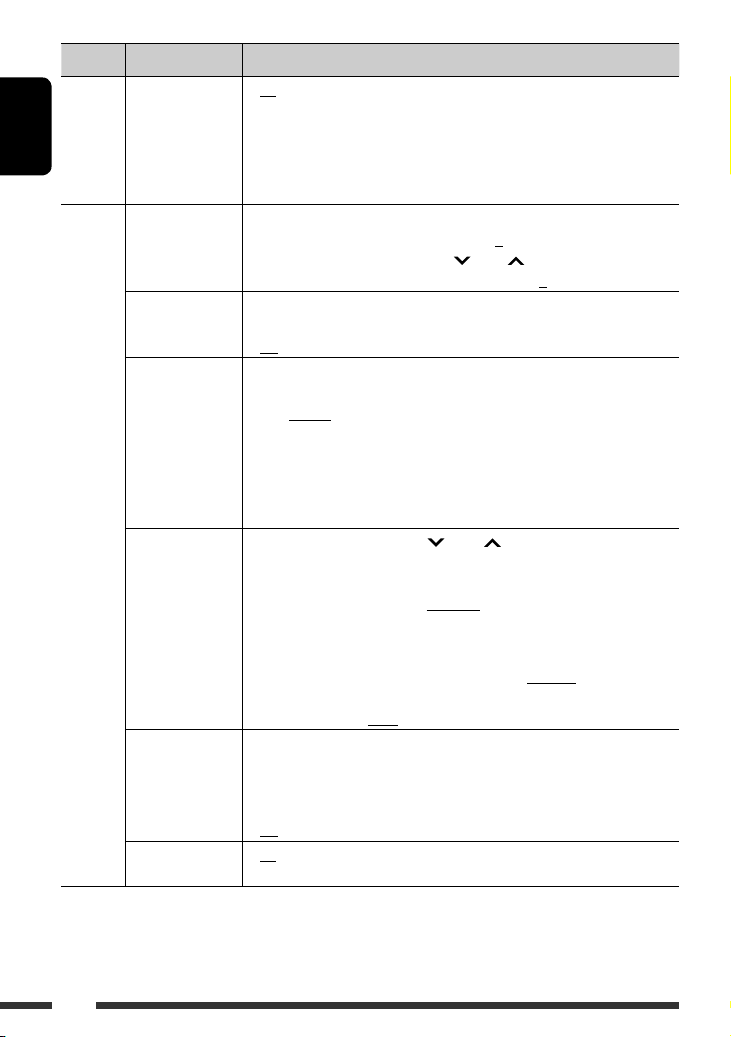
Category Menu items Selectable settings, [reference page]
Ring Color *
3
• On
: When a call comes in, the display will flash in blue.
• The display will change to the original color when you
answer the call or the incoming call stops.
Color
ENGLISH
4, *5
Fad/Bal *
Fader/Balance
• Off
R6 – F6
L6 – R6
When the unit receive a SMS, the display only illuminate
in blue.
: Cancels.
: Fad: Press 5 / ∞ to adjust the front and rear speaker
output balance. (Initial: 0)
: Bal: Press 4 / ¢ to adjust the left and right
speaker output balance. (Initial: 0)
Loud
Loudness
Volume Adjust Level –5 —
• Loud1/Loud2/
Loud3
• Off
Level +5
(Initial: Level 0)
: Boost low and high frequencies to produce a
well-balanced sound at a low volume level.
: Cancels.
: Preset the volume adjustment level of each source
(except FM), compared to the FM volume level. The
volume level will automatically increase or decrease
when you change the source.
• Before making an adjustment, select the source you
want to adjust.
• “FIX” appears on the display if “
source.
Subwoofer • LPF/Level
Audio
: Press 4 / ¢ to select the cutoff frequency to
the subwoofer.
Off: All signals are sent to the subwoofer.
LPF 55Hz/LPF 85Hz/LPF 120Hz: Frequencies higher
than 55 Hz/85 Hz/120 Hz are cut off.
Turn the control dial to adjust the subwoofer output level.
Level 00 to Level 08 (Initial: Level 04)
• Phase
: Turn the control dial to select the subwoofer phase.
0deg (normal) or 180deg (reverse)
HPF
High pass filter
Select the cutoff frequency to the front/rear speakers. Set this to match the LPF
settings.
• 62Hz/95Hz/
: Frequencies lower than 62 Hz/95 Hz/135 Hz are cut off.
135Hz
• Off
Beep
Key touch tone
3
*
Displayed only when USB Bluetooth Adapter (KS-UBT1) is connected.
• On
• Off
: All signals are sent to the front/rear speakers.
: Activates the key touch tone.
: Deactivates the key touch tone.
*4 If you are using a two-speaker system, set the fader level to <0>.
*5 This adjustment will not affect the subwoofer output.
FM
” is selected as the
28

Category Menu items Selectable settings, [reference page]
Amplifier Gain *6• High Power
• Low Power
Audio
: Vol 00 – Vol 50
: Vol 00 – Vol 30 (Select if the maximum power of each
speaker is less than 50 W to prevent damaging the
speaker.)
Dimmer • On
• Off
• Auto
• Time Set
: Dims the display and button illumination.
: Cancels.
: Dims the display when you turn on the headlights. *
: Set the timer for dimmer, [32].
Any hour – Any hour (Initial: 18–07)
Level Meter • Meter 1
• Meter 2
Scroll *
8
• Once
: Select the different level meter patterns, [4].
• Press DISP to show the selected level meter.
: For track information: scrolls the track information only
once.
For DAB text: scrolls the detailed DAB text.
• Auto
: For track information: repeats the scroll (in 5-second
intervals).
For DAB text: scrolls the detailed DAB text.
Display
• Off
: For track information: cancels.
For DAB text: shows only headline if any.
Pressing DISP for more than one second can scroll the display regardless of the
setting.
Tag Display • On
: Shows the Tag information while playing MP3/WMA/
AAC/WAV tracks.
• Off
LCD Type • Negative
• Positive
• Auto
: Cancels.
: Negative pattern of the display.
: Positive pattern of the display.
: Positive pattern will be selected during the day time *
while negative pattern will be used during the night
time *9.
Contrast Level 01
— Level 08
6
The volume level automatically changes to “Vol 30” if you change to <Low Power> with the volume level set
*
higher than “Vol 30.”
7
*
The illumination control lead connection is required. (See “Installation/Connection Manual.”)
: Adjust the display contrast to make the display
indications clear and legible. (Initial: Level 05)
*8 Some characters or symbols will not be shown correctly (or will be blanked) on the display.
*9 Depends on the <Dimmer> setting.
ENGLISH
7
9
;
Continued on the next page
SETTINGS
29

Category Menu items Selectable settings, [reference page]
Device (See pages 15 – 17 for settings.)
Settings (See pages 33 and 34 for settings.)
Bluetooth
ENGLISH
IF Band
Intermediate
frequency band
• Auto
• Wide
: Increases the tuner selectivity to reduce interference
noises between adjacent stations. (Stereo effect may be
lost.)
: Subject to interference noises from adjacent stations, but
sound quality will not be degraded and the stereo effect
will remain.
AF Regional *
Alternative
frequency/
regionalization
reception
10
• AF
: When the currently received signals become weak, the
unit switches to another station (the programme may
differ from the one currently received), [11].
• The AF indicator lights up.
• AF REG
: When the currently received signals become weak, the
unit switches to another station broadcasting the same
programme.
• The REG indicator lights up.
Tuner
P-Search *
Programme search
DAB AF *
Alternative
frequency reception
TA Volume *
Traffic
announcement
10
• On
• Off
• Off
11
• On
• Off
10
Vol 00 – Vol 50
(or Vol 00
– Vol 30)*
: Cancels (not selectable when <DAB AF> is set to <On>).
: Activates Programme Search, [11].
: Cancels.
: Traces the programme among DAB services and FM Radio
Data System stations, [24].
: Cancels.
: (Initial: Vol 15)
12
volume
PTY-Standby *
PTY standby
Stereo/Mono *
10
Off, PTY codes : Activates PTY Standby Reception with one of the PTY
codes, [10].
13
• Stereo
• Mono
: Restore the stereo effect.
: Activate monaural mode to improve FM reception, but
stereo effect will be lost, [9].
10
Only for FM Radio Data System stations.
*
11
*
Displayed only when DAB tuner is connected.
12
*
Depends on the amplifier gain control.
13
*
Displayed only when the source is “FM.”
30

Category Menu items Selectable settings, [reference page]
Ext Input *
External input
14, *15
• Changer
• Ext In
: To use a JVC CD changer, [20], an Apple iPod/iPhone,
[21], or DAB tuner, [23].
: To listen to a portable audio player (connected to the CD
changer jack), [25].
AM Source *
AUX Source *
Source Select
Bluetooth
Audio *
19
Drive Change : Select to change the drive when a multiple drives device is connected to the
USB *
iPod Switch
iPod/iPhone control
20
Audiobooks
iPod *
Speed control of
“Audiobooks”
14
*
Displayed only if any source other than “
15
Not required for Bluetooth.
*
16
*
Displayed only when any source other than “AM” is selected.
17
Displayed only when any source other than “
*
18
*
Displayed only when any source other than “
19
Displayed only when the source is “
*
20
*
Displayed only when the source is “
16
• Show
• Hide
17
• Show
• Hide
18
• Show
• Hide
: Enable “AM” in source selection, [6].
AM
: Disable “
: Enable “
: Disable “
:
Enable “BT FRONT/BT REAR” in source selection, [6].
: Disable “
” in source selection.
AUX IN
AUX IN
BT FRONT/BT REAR
USB input terminal (FRONT/REAR).
• Headunit Mode
• iPod Mode
• Normal
• Faster
• Slower
CD-CH/iPod/EXT IN
: Controls iPod playback through the unit.
: Controls iPod playback through the iPod/iPhone.
: You can select the playback speed of the “Audiobooks”
sound file in your iPod/iPhone.
• Initial selected item depends on your iPod/iPhone setting.
” is selected.
AUX IN
” is selected.
BT FRONT/BT REAR
USB FRONT/USB REAR
iPod FRONT/iPod REAR
.”
.”
ENGLISH
” in source selection, [6].
” in source selection.
” in source selection.
” is selected.
Creating your own color—User Color
You can create your own colors—<Day Color> or
<Night Color>.
<Day Color> : Color for the display and buttons.
<Night Color> : Color for the display and buttons
when the display is dimmed.
To dim the display, see <Dimmer>
on page 29.
1
[Turn] = [Press]
<Color> <Color Select>
<User>
2 Enter <User> setting mode.
Continued on the next page
SETTINGS
31

3 Select <Day Color> or <Night Color>.
[Turn] = [Press]
Repeat this procedure until you have adjust all the
three primary colors.
If <00> is selected for all the primary colors,
nothing appear on the display.
ENGLISH
Ex.: When <Day Color> is selected
4 Select a primary color, then adjust the level.
<Red> <Green>
<Blue>
<00> <31>
Setting the time for dimmer
You can set the start/end time for dimmer.
1
[Turn] = [Press]
5 Confirm the settings.
6 Exit from the setting.
or
Select <User> to show your own colors for the
buttons and display.
2 Adjust the dimmer start time.
[Turn] = [Press]
3 Adjust the dimmer end time.
[Turn] = [Press]
<Display> <Dimmer>
<Time Set>
32
4 Exit from the setting.
or

Changing the Bluetooth setting
You can change the settings listed on the following
according to your preference.
Preparation:
• Connect the supplied USB Bluetooth Adapter
(KS-UBT1) to one of the USB input terminals of the
unit.
1
[Turn] = [Press]
<Bluetooth> <Settings>
2 Select a setting item.
<Settings> menu ( : Initial)
Quick Call
You can preset the Quick Call method. Hold to enter
the selected method.
• Appears only when a Bluetooth phone is connected.
Dialed Calls: Show the list of the numbers you have
dialed.
Received Calls: Show the list of the numbers you have
received.
Missed Calls: Show the list of the numbers you have
missed.
Phonebook: Show the list of the phonebook.
Dial Number: Display the “Dial Number” screen.
Voice Dial: Display the voice dialling screen.
Auto Connect
When the unit is turned on, the connection is
established automatically with...
Last: The last connected Bluetooth device.
Off: No Bluetooth device.
ENGLISH
[Turn] = [Press]
<Quick Call> Ô <Auto Connect> Ô
<Auto Answer> Ô <Message Notice>*
Ô <MIC Setting> Ô <Ringing Tone>
Ô <Phonebook Trans> Ô
<Phonebook Select> Ô <Initialize> Ô
<Information>Ô (back to the beginning)
* If the connected Bluetooth phone does not support
SMS notification (via Bluetooth), the unit will not
receive any notification upon the arrival of a SMS
even when <Message Notice> is set to <On>.
3 Change the setting accordingly.
[Turn] = [Press]
Auto Answer
Only for the device being connected for “
/BT REAR
(Phone)
On: The unit answers the incoming calls
Off: The unit does not answer the calls
Reject: The unit rejects all incoming calls.
Message Notice
Only for the device being connected for “
BT REAR
On: The unit informs you of the arrival of
• The display illuminates in blue (see
Off: The unit does not inform you of the arrival of
(Phone).”
automatically.
automatically. Answer the calls manually.
(Phone).”
a message by ringing and displaying
“Received Message.”
<Ring Color> on page 28).
a message.
BT FRONT
BT FRONT/
Continued on the next page
SETTINGS
33

MIC Setting
Only for the device being connected for “
BT REAR
(Phone).”
Adjust the volume of the microphone connected to the
unit.
Level 01/02/03
ENGLISH
Ringing Tone
You can preset the ringing source when a call/SMS
comes in.
In Unit: Call: Select your preferred ring tone when
a call comes in.
• Tone 1/2/3
Message: Select your preferred ring tone
when a SMS comes in.
• Tone 1/2/3
In Phone: Your phone rings to alert you when a
call/SMS comes in.
Phonebook Trans
You can copy the phone book memory of a cellular
phone into the unit.
Enter the PIN code to the unit to transfer the phone
book into the unit. You can transfer a maximum of 300
numbers.
BT FRONT/
Phonebook Select
You can preset the source of the phone book you want
to synchronize.
• Selectable only when the connected phone supports
Phonebook Auto Synchronize.
AutoAccess Phone: Auto synchronize from the phone
memory.
AutoAccess SIM: Auto synchronize from the SIM
card.
Manual Trans: Manually select the source to
transfer.
Initialize
Yes: Initialize all the Bluetooth settings.
No: Cancels
Information
JVC Device Name: Shows the unit name.
JVC Address: Shows address of USB
Bluetooth Adapter.
JVC Software Ver.: Shows the software version.
Connected Phone *: Shows connected phone name.
Connected Audio *: Shows connected audio device
name.
* Displayed only when a Bluetooth phone/audio player is
connected.
More about this unit
Basic operations
Turning on the power
• By pressing SRC on the unit, you can also turn on the
power. If the source is ready, playback also starts.
Turning off the power
• If you turn off the power while listening to a track,
playback will start from where it had been stopped
previously next time you turn on the power.
34
General
• If you change the source while listening to a disc,
playback stops.
Next time you select “CD” as the playback source,
playback will start from where it had been stopped
previously.
• If the ejected disc is not removed within 15 seconds,
the disc is automatically inserted again into the
loading slot to protect it from dust.
• After ejecting a disc or removing a USB device,
“No Disc” or “No USB” appears and you cannot
operate some of the buttons. Insert another disc,
reattach a USB device, or press SRC to select another
playback source.

• If no operation is done for about 30 seconds after
pressing MENU button or control dial, the operation
will be canceled.
Tuner operations
Storing stations in memory
• During SSM search...
– All previously stored stations are erased and the
stations are stored anew.
– When SSM is over, the station stored in the lowest
preset number will be automatically tuned in.
• When storing a station manually, the previously
preset station is erased when a new station is stored
in the same preset number.
FM Radio Data System operations
• Network-Tracking Reception requires two types
of Radio Data System signals—PI (Programme
Identification) and AF (Alternative Frequency)
to work correctly. Without receiving these data
correctly, Network-Tracking Reception will not
operate correctly.
• If a Traffic Announcement is received by TA Standby
Reception, the volume level automatically changes
to the preset level (TA Volume) if the current level is
lower than the preset level.
• When Alternative Frequency Reception is activated
(with AF selected), Network-Tracking Reception is
also activated automatically. On the other hand,
Network-Tracking Reception cannot be deactivated
without deactivating Alternative Frequency
Reception. (See page 30.)
Disc/USB operations
Caution for DualDisc playback
• The Non-DVD side of a “DualDisc” does not comply
with the “Compact Disc Digital Audio” standard.
Therefore, the use of Non-DVD side of a DualDisc on
this product may not be recommended.
General
• This unit has been designed to reproduce
CDs/CD Texts, and CD-Rs (Recordable)/CD-RWs
(Rewritable) in audio CD (CD-DA), MP3/WMA/AAC
formats.
• When a disc is inserted upside down, “Please Eject”
appears on the display. Press OPEN, then
the disc.
• In this manual, words “track” and “file” are
interchangeably used.
• While fast-forwarding or reversing on an MP3/WMA/
AAC/WAV file, you can only hear intermittent sound.
• File/folder list may not appear correctly if too many
hierarchies and folders are used.
0 to eject
Playing a CD-R or CD-RW
• Use only “finalized” CD-Rs or CD-RWs.
• This unit can only play back files of the same type as
those which are detected first if a disc includes both
audio CD (CD-DA) files and MP3/WMA/AAC files.
• This unit can play back multi-session discs; however,
unclosed sessions will be skipped while playing.
• Some CD-Rs or CD-RWs may not play back on this
unit because of their disc characteristics, or for the
following reasons:
– Discs are dirty or scratched.
– Moisture condensation has occurred on the lens
inside the unit.
– The pickup lens inside the unit is dirty.
– The files on the CD-R/CD-RW are written using the
“Packet Write” method.
– There are improper recording conditions (missing
data, etc.) or media conditions (stained, scratched,
warped, etc.).
• CD-RWs may require a longer readout time since the
reflectance of CD-RWs is lower than that of regular
CDs.
ENGLISH
Continued on the next page
35REFERENCES

• Do not use the following CD-Rs or CD-RWs:
– Discs with stickers, labels, or a protective seal stuck
to the surface.
– Discs on which labels can be directly printed by an
ink jet printer.
Using these discs under high temperature or high
ENGLISH
humidity may cause malfunctions or damage to the
unit.
Playing an MP3/WMA/AAC disc
• This unit can play back MP3/WMA/AAC files with
the extension code <.mp3>, <.wma>, or <.m4a>
(regardless of the letter case—upper/lower).
• This unit can show the names of albums, artists
(performer), and Tag (Version 1.0, 1.1, 2.2, 2.3, or
2.4) for MP3 files and show WMA/AAC Tag.
• This unit can play back MP3/WMA/AAC files meeting
the conditions below:
Bit rate of MP3/WMA/AAC: 5 kbps — 320 kbps
Sampling frequency of MP3:
– 48 kHz, 44.1 kHz, 32 kHz (for MPEG-1)
– 24 kHz, 22.05 kHz, 16 kHz (for MPEG-2)
Sampling frequency of WMA: 8 kHz — 48 kHz
Sampling frequency of AAC: 48 kHz, 44.1 kHz
• The maximum number of characters for file/folder
names is 25 characters (including <.mp3>,
<.wma>, <.m4a>); 128 characters for MP3/WMA/
AAC Tag.
• This unit can recognize a total of 20 000 files and
2 000 folders (999 files per folder). However, the
display can show until 999 folders/files.
• This unit can play back files recorded in VBR (variable
bit rate).
Files recorded in VBR have a discrepancy in the
elapsed time display, and do not show the actual
elapsed time. In particular, this difference becomes
noticeable after performing the search function.
• This unit cannot play back the following files:
– MP3 files encoded in MP3i and MP3 PRO format.
– MP3 files encoded in an inappropriate format.
– MP3 files encoded with Layer 1/2.
– WMA files encoded in lossless, professional, and
voice format.
– WMA files which are not based upon Windows
Media ® Audio.
– WMA files copy-protected with DRM.
– Files which have data such as AIFF, ATRAC3, etc.
• The search function works but search speed is not
constant.
Playing MP3/WMA/AAC/WAV tracks from a
USB device
• Connecting a USB device automatically changes the
source to “
USB FRONT/USB REAR
• While playing from a USB device, the playback order
may differ from the one from other players.
• This unit may be unable to play back some USB
devices or some files due to their characteristics or
recording conditions.
• Depending on the shape of the USB devices and
connection ports, some USB devices may not be
attached properly or the connection might be loose.
• When connecting a USB mass storage class device,
refer also to its instructions.
• This unit may not work properly with some USB hub
or USB card reader.
• This unit is compatible with the USB Full-Speed.
• If the connected USB device does not have the correct
files, “No File” appears.
• This unit can show ID3 Tag (Version 1.0, 1.1, 2.2, 2.3,
or 2.4) for MP3 and WMA/AAC/WAV Tag.
• This unit can play back MP3/WMA/AAC/WAV files
meeting the conditions below:
MP3:
– Bit rate: 32 kbps — 320 kbps (MPEG-1)
8 kbps — 160 kbps (MPEG-2)
– Sampling frequency:
48 kHz, 44.1 kHz, 32 kHz (for MPEG-1)
24 kHz, 22.05 kHz, 16 kHz (for MPEG-2)
WMA:
– Bit rate: 5 kbps — 320 kbps
– Sampling frequency: 8 kHz — 48 kHz
– Channel: 1 ch/2 ch
AAC:
– Bit rate: 16 kbps — 320 kbps
– Sampling frequency: 48 kHz, 44.1 kHz
.”
36

– Channel: 1 ch/2 ch
WAV:
– Bit rate: Linear PCM at 705 kbps and 1 411 kbps
– Sampling frequency: 44.1 kHz
– Channel: 1 ch/2 ch
• This unit can play back MP3 files recorded in VBR
(variable bit rate).
• The maximum number of characters for folder and
file names is 25 characters (including <.mp3>,
<.wma>, <.m4a>, <.wav>); 128 characters for
MP3/WMA/AAC/WAV Tag.
• This unit can recognize a total of 20 000 files and
2 000 folders (999 files per folder). However, the
display can shows until 999 folders/files.
• The unit cannot recognize a USB mass storage class
device whose rating is other than 5 V and exceeds
500 mA.
• USB devices equipped with special functions such as
data security functions cannot be used with the unit.
• Do not use a USB device with 2 or more partitions.
• When connecting with a USB cable, use the USB 2.0
cable.
• This unit may not recognized some of the USB device
connected through a USB card reader.
• This unit may not play back files in a USB device
properly when using a USB extension cord.
• This unit cannot assure proper functions or supply
power to all types of USB devices.
Bluetooth operations
General
• While driving, do not perform complicated operation
such as dialing the numbers, using phone book, etc.
When you perform these operations, stop your car in
a safe place.
• Some Bluetooth devices may not be connected to
this unit depending on the Bluetooth version of the
device.
• If you connect a different USB Bluetooth Adapter,
all the registered devices and information will be
cleared.
• This unit may not work for some Bluetooth devices.
• Connecting condition may vary depending on the
circumstances around you.
• If you turn off the unit, detach the control panel, or
unplug the USB Bluetooth Adapter during a phone
call conversation, the Bluetooth connection is
disconnected. Continue the conversation using your
cellular phone.
• When the unit is turned off, the device is
disconnected.
Icons for phone types
These icons indicate the
phone type of number
entries in the Phonebook
: Cellular phone : Phone only
: Household phone
: Office
: General
: Other than above
: Unknown
These icons indicate the
type of connected phone/
audio devices
: Phone/Audio
: Audio only
Warning messages for Bluetooth operations
• Connection Error
The device is registered but the connection has failed.
Use <Connect Phone/Connect Audio> to connect
the device again. (See page 17.)
• Error
Try the operation again. If “Error” appears again,
check if the device supports the function you have
tried.
• Please Wait...
The unit is preparing to use the Bluetooth function. If
the message does not disappear, turn off and turn on
the unit, then connect the device again (or reset the
unit).
• Please Reset...
Reset the unit and try the operation again. If “Please
Reset...” appears again, consult your nearest JVC car
audio dealers.
Continued on the next page
37REFERENCES
ENGLISH

iPod/iPhone operations
• You can control the following types of iPods/iPhone:
(A) Connected with the USB cable:
– iPod with video (5th Generation) *
– iPod classic *
ENGLISH
– iPod nano
1, *2
– iPod nano (2nd Generation)
– iPod nano (3rd Generation) *
– iPod nano (4th Generation) *
– iPod Touch *
– iPod Touch (2nd Generation) *
– iPhone/iPhone 3G *
1, *2
1, *2
(B) Connected with the interface adapter:
– iPod with Click Wheel (4th Generation)
– iPod mini
– iPod photo
– iPod with video (5th Generation)
– iPod classic
– iPod nano
– iPod nano (2nd Generation)
– iPod nano (3rd Generation)
– iPod nano (4th Generation) *
*1 It is not possible to browse video files on the “Videos”
menu.
*2 <iPod Mode> is available (see page 21).
*3 It is not possible to charge the battery through this
unit.
• If the iPod does not play correctly, please update your
iPod software to the latest version. For details about
updating your iPod, visit <http://www.apple.com>.
• When you turn on this unit, the iPod is charged
through this unit.
• The song order displayed on the selection menu of
this unit may differ from that of the iPod.
• The text information may not be displayed correctly:
– Some characters such as accented letters cannot be
shown correctly on the display.
– Communication between the iPod and the unit is
not stable.
1
1, *2
1, *2
1, *2
3
• If the text information includes more than
16 characters, it scrolls on the display.
This unit can display up to 40 characters for “
and up to 64 characters for “
REAR
.”
iPod FRONT/iPod
iPod
”
Notice:
When operating an iPod, some operations may not
be performed correctly or as intended. In this case,
visit the following JVC web site:
<http://www.jvc.co.jp/english/car/> (English
website only)
DAB
• Only the primary DAB service can be preset even
when you store a secondary service.
• A previously preset DAB service is erased when a new
DAB service is stored in the same preset number.
Menu operations
• <Auto> setting for <Dimmer> may not work
correctly on some vehicles, particularly on those
having a control dial for dimming.
In this case, change the <Dimmer> setting to any
other than <Auto>.
• If <LCD Type> is set to <Auto>, the display pattern
will change to the <Positive> or <Negative>
pattern depending on the <Dimmer> setting.
• If you change the <Amplifier Gain> setting from
<High Power> to <Low Power> while the
volume level is set higher than “Vol 30”, the unit
automatically changes the volume level to “Vol 30.”
38

Preset value setting for each sound mode
Preset value
Sound mode
Freq. Level Q Freq. Level Q Freq. Level Q
User
Rock
Classic
Pops
Hip Hop
Jazz
Freq.: Frequency Q: Q-slope
Low Mid High
50 Hz 00 Q1.0 1.0 kHz 00 Q1.0 10.0 kHz 00 Q1.0
100 Hz +03 Q1.0 1.0 kHz 00 Q1.0 10.0 kHz +02 Q1.4
100 Hz +01 Q1.0 1.0 kHz 00 Q1.0 10.0 kHz +03 Q1.4
100 Hz +02 Q1.0 1.0 kHz +01 Q1.0 10.0 kHz +02 Q1.4
50 Hz +04 Q1.0 1.0 kHz –02 Q1.0 10.0 kHz +01 Q1.4
100 Hz +03 Q1.0 1.0 kHz 00 Q1.0 10.0 kHz +03 Q1.4
Available characters on the display
Upper case
Numbers and symbols
JVC bears no responsibility for any loss of data in an iPod/iPhone and/or USB mass storage class
device while using this System.
Lower case
ENGLISH
39REFERENCES

Troubleshooting
What appears to be trouble is not always serious. Check the following points before calling a service center.
ENGLISH
General
FM/AM
Disc playback
Symptoms Remedies/Causes
• Sound cannot be heard from the speakers. • Adjust the volume to the optimum level.
• Check the cords and connections.
• The unit does not work at all. Reset the unit (see page 3).
• “Connect Error” appears on the display. Remove the control panel, wipe the connector, then
attach it again (see page 3).
• SSM automatic presetting does not work. Store stations manually.
• Static noise while listening to the radio. Connect the aerial firmly.
• “AM” cannot be selected. Check the <Source Select> = <AM Source> setting
(see page 31).
• Disc cannot be played back. Insert the disc correctly.
• CD-R/CD-RW cannot be played back.
• Tracks on the CD-R/CD-RW cannot be
skipped.
• Disc can neither be played back nor ejected. • Unlock the disc (see page 12).
• Disc sound is sometimes interrupted. • Stop playback while driving on rough roads.
• Disc cannot be recognized (“No Disc,”
“CD Loading Error,” or “Eject Error” flashes).
• “Please Eject” appears on the display. This occurs sometimes due to over-heating. Eject the disc
• Insert a finalized CD-R/CD-RW.
• Finalize the CD-R/CD-RW with the component which
you used for recording.
• Eject the disc forcibly (see page 3).
• Change the disc.
• Check the cords and connections.
Eject the disc forcibly (see page 3).
or change to another playback source.
40

Symptoms Remedies/Causes
• Disc cannot be played back. • Use a disc with MP3/WMA/AAC tracks recorded in
a format compliant with ISO 9660 Level 1, Level 2,
Romeo, or Joliet.
• Add the extension code <.mp3>, <.wma>, or
<.m4a> to the file names.
• Noise is generated. Skip to another track or change the disc. (Do not add
the extension code <.mp3>, <.wma>, or <.m4a> to
non-MP3/WMA/AAC tracks.)
• A longer readout time is required
(“Reading” keeps flashing on the display).
• Tracks do not play back in the order you
have intended them to play.
• The elapsed playing time is not correct. This sometimes occurs during playback. This is caused
MP3/WMA/AAC playback
• “Please Eject” appears on the display. Insert a disc that contains MP3/WMA/AAC tracks.
• “No File” appears on the display. Selected folder is an empty folder *. Select another folder
• “Not Support” appears on the display and
track skips.
• Correct characters are not displayed (e.g.
album name).
• Noise is generated. The track played back is not an MP3/WMA/AAC/WAV
• “Reading” keeps flashing on the display. • Readout time varies depending on the USB device.
USB device
* Folder that is physically empty or folder that contains data but does not contain valid MP3/WMA/AAC track.
Do not use too many hierarchical levels and folders.
The playback order is determined by the file name. Folder
with numbers on the initial as their names are sorted in
numerical order. However, folder with no numbers on
the initial of their names are sorted according to the file
system of the CD.
by how the tracks are recorded on the disc (eg. variable
bit rate).
that contains MP3/WMA/AAC tracks.
Skip to the next track encoded in an appropriate format
or to the next non-copy-protected WMA track.
This unit can only display letters (capital: A – Z,
small: a – z), numbers, and a limited number of symbols
(see page 39).
track. Skip to another file. (Do not add the extension code
<.mp3>, <.wma>, <.m4a>, or <.wav> to non-MP3/
WMA/AAC/WAV tracks.)
• Do not use too many hierarchy or folders.
• Turn off the power then on again.
• Do not pull out or connect the USB device repeatedly
while “Reading” is displayed on the display.
Continued on the next page
ENGLISH
41REFERENCES

ENGLISH
USB device
Bluetooth
Symptoms Remedies/Causes
• “No File” appears on the display. Check whether the selected folder, the connected USB
device, or the iPod/iPhone contains a playable file.
• “Read Failed” appears on the display. The connected USB device is not working properly.
Connect the USB device again.
• Tracks/folders are not played back in the
order you have intended.
• “Cannot Play” appears on the display.
• “No USB” appears on the display.
• The unit cannot detect the USB device.
• “Not Support” appears on the display and
track skips.
• Correct characters are not displayed (e.g.
album name).
• While playing a track, sound is sometimes
interrupted.
• The unit does not detect the Bluetooth
device.
• The unit does not make pairing with the
Bluetooth device.
• Echo or noise occurs. Adjust the microphone unit’s position.
• Phone sound quality is poor. • Reduce the distance between the unit and the
The playback order is determined by the file name.
Folders with numbers on the initial of their names
are sorted in numerical order. However, folders with
no numbers on the initial of their names are sorted
according to the file system of the USB device.
• Check whether the connected USB device or the iPod/
iPhone is compatible with this unit.
• The USB device is not connected properly. Connect the
USB device again.
Check whether the track is a playable file format.
This unit can only display letters (capital: A – Z,
small: a – z), numbers, and a limited number of symbols
(see page 39).
The tracks have not been properly copied into the USB
device. Copy tracks again into the USB device, and try
again.
• Search from the Bluetooth device again.
• Reset the unit. When “Wait Pair” appears on the
display, search from the Bluetooth device again.
Enter the same PIN code for both the unit and target
device.
Bluetooth cellular phone.
• Move the car to a place where you can get a better
signal reception.
42

Symptoms Remedies/Causes
• The sound is interrupted or skipped
during playback of a Bluetooth audio
player.
• The connected audio player cannot be
Bluetooth
controlled.
• The unit does not response when you
tried to copy the phonebook to the unit.
• “N0 Disc” appears on the display. Insert a disc into the magazine.
• “No Magazine” appears on the display. Insert the magazine.
• “Reset 08” appears on the display. Connect this unit and the CD changer correctly and press
CD changer
• “Reset 01” – “Reset 07” appears on the
display.
• The CD changer does not work at all. Reset the unit (see page 3).
• The iPod/iPhone does not turn on or does
not work.
• The sound is distorted. Deactivate the equalizer either on this unit or the iPod.
iPod/iPhone
• Playback stops. The headphones are disconnected during playback. Restart
• “Cannot Play” appears on the display. No tracks are stored. Import tracks to the iPod.
• “Restricted” appears on the display. Check whether the connected iPod/iPhone is compatible
• Reduce the distance between the unit and the Bluetooth
audio player.
• Disconnect the device connected for Bluetooth Phone.
• Turn off, then turn on the unit.
• Connect the player again, when the sound is not yet
restored.
• Check whether the connected audio player supports
AVRCP (Audio/Video Remote Control Profile).
(Operations depend on the connected audio player.)
• Disconnect and connect the Bluetooth player again.
You may have tried to copy the same entries (as stored) to
the unit. Press DISP or BACK to exit.
the reset button of the CD changer.
Press the reset button of the CD changer.
• Check the connecting cable and its connection.
• Update the firmware version of the iPod/iPhone.
• Charge the battery of the iPod/iPhone.
• Reset the iPod/iPhone.
• Check whether <iPod Switch> setting is appropriate
(see page 31).
the playback operation.
with this unit (see page 38).
ENGLISH
Continued on the next page
43REFERENCES

Symptoms Remedies/Causes
• “No Files” appears on the display. No tracks are stored. Import tracks to the iPod.
• The iPod’s controls do not work after
ENGLISH
iPod/iPhone
• “No DAB Signal” appears on the display. Move to an area with stronger signals.
• “Reset 08” appears on the display. Connect this unit and the DAB tuner correctly and
• “Antenna Power NG” appears on the display. Check the cords and connections.
DAB tuner
• The DAB tuner does not work at all. Reconnect this unit and the DAB tuner correctly
• Microsoft and Windows Media are either registered trademarks or trademarks of Microsoft Corporation in the
United States and/or other countries.
• The Bluetooth word mark and logos are owned by the Bluetooth SIG, Inc. and any use of such marks by Victor
Company of Japan, Limited (JVC) is under license. Other trademarks and trade names are those of their respective
owners.
• “Made for iPod” means that an electronic accessory has been designed to connect specifically to iPod and has been
certified by the developer to meet Apple performance standards.
• “Works with iPhone” means that an electronic accessory has been designed to connect specifically to iPhone and
has been certified by the developer to meet Apple performance standards.
• Apple is not responsible for the operation of this device or its compliance with safety and regulatory standards.
• iPod is a trademark of Apple Inc., registered in the U.S. and other countries.
• iPhone is a trademark of Apple Inc.
disconnecting from this unit.
• “Disconnect” appears on the display. • Check the connecting cable and its connection.
• No sound can be heard when connecting
an iPod nano.
• “Reset 01” – “Reset 07” appears on the
display.
• “Reset 08” appears on the display. Check the connection between the adapter and
Only when connecting with the interface adapter
Reset the iPod.
• Charge the battery.
• Disconnect the headphones from the iPod
nano.
• Update the firmware version of the iPod nano.
Disconnect the adapter from both this unit and
iPod. Then, connect it again.
this unit.
reset the unit (see page 3).
and reset the unit (see page 3).
44

Maintenance
How to clean the connectors
Frequent detachment will deteriorate the connectors.
To minimize this possibility, periodically wipe the
connectors with a cotton swab or cloth moistened with
alcohol, being careful not to damage the connectors.
Connectors
Moisture condensation
Moisture may condense on the lens inside the unit in
the following cases:
• After starting the heater in the car.
• If it becomes very humid inside the car.
Should this occur, the unit may malfunction. In this
case, eject the disc and leave the unit turned on for a
few hours until the moisture has evaporated.
How to handle discs
When removing a disc from its
case, press down the center holder
of the case and lift the disc out,
holding it by the edges.
• Always hold the disc by the edges. Do not touch its
recording surface.
When storing a disc in its case, gently insert the
disc around the center holder (with the printed surface
facing up).
• Make sure to store discs in cases after use.
Center holder
To keep discs clean
A dirty disc may not play correctly.
If a disc does become dirty, wipe it with
a soft cloth in a straight line from center
to edge.
• Do not use any solvents (for example, conventional
record cleaner, spray, thinner, benzine, etc.) to clean
discs.
To play new discs
New discs may have some rough spots
around the inner and outer edges. If
such a disc is used, this unit may reject
the disc.
To remove these rough spots, rub the edges with a
pencil or ball-point pen, etc.
Do not use the following discs:
Single CD (8 cm) disc Warped disc
Sticker and sticker residue Stick-on label
Unusual shape
C-thru Disc (semi-
transparent disc)
ENGLISH
Transparent or semi-
transparent parts on its
recording area
45REFERENCES

Specifications
Maximum Power Output: Front/Rear: 50 W per channel
ENGLISH
Continuous Power Output (RMS):
Front/Rear:
Load Impedance: 4 Ω (4 Ω to 8 Ω allowance)
Tone Control Range: Low: ±12 dB (50 Hz, 100 Hz, 200 Hz)
Frequency Response: 40 Hz to 20 000 Hz
AUDIO AMPLIFIER SECTION
Signal-to-Noise Ratio: 70 dB
Line-Out Level/Impedance: 5.0 V/20 kΩ load (full scale)
Subwoofer-Out Level/Impedance: 5.0 V/20 kΩ load (full scale)
Output Impedance: 1 kΩ
Other Terminal: USB input terminal, USB cable, AUX
Frequency Range: FM: 87.5 MHz to 108.0 MHz
FM Tuner: Usable Sensitivity: 9.3 dBf (0.8 μV/75 Ω)
TUNER SECTION
MW Tuner: Sensitivity: 20 μV
LW Tuner: Sensitivity: 50 μV
Front/Rear: 19 W per channel into 4 Ω, 40 Hz to
20 000 Hz at no more than 0.8% total
harmonic distortion.
Q0.7, Q1.0, Q1.4, Q2.0
Mid: ±12 dB (0.5 kHz, 1.0 kHz, 2.0 kHz)
Q0.7, Q1.0, Q1.4, Q2.0
High: ±12 dB (5.0 kHz, 10.0 kHz, 15.0 kHz)
Q0.7, Q1.0, Q1.4, Q2.0
(auxiliary) input jack, CD changer jack,
Steering wheel remote input
AM: MW: 522 kHz to 1 620 kHz
LW: 144 kHz to 279 kHz
50 dB Quieting Sensitivity: 16.3 dBf (1.8 μV/75 Ω)
Alternate Channel Selectivity
(400 kHz):
Frequency Response: 40 Hz to 15 000 Hz
Stereo Separation: 40 dB
Selectivity: 40 dB
65 dB
46

Type: Compact disc player
Signal Detection System: Non-contact optical pickup
(semiconductor laser)
Number of Channels: 2 channels (stereo)
Frequency Response: 5 Hz to 20 000 Hz
Dynamic Range: 96 dB
Signal-to-Noise Ratio: 98 dB
CD PLAYER SECTION
Wow and Flutter: Less than measurable limit
MP3 Decoding Format: (MPEG1/2 Audio Layer 3) Max. Bit Rate: 320 kbps
WMA (Windows Media® Audio) Decoding Format: Max. Bit Rate: 320 kbps
AAC (Advanced Audio Coding) Decoding Format: Max. Bit Rate: 320 kbps
USB Standard: USB 1.1, USB 2.0
Data Transfer Rate (Full
Speed):
Compatible Device: Mass storage class
Compatible File System: FAT 32/16/12
USB SECTION
Playable Audio Format: MP3/WMA/AAC/WAV
Max. Current: DC 5 V
Version: Bluetooth 2.0 Certified
Power Class: Class 2 Radio (possible distance 10 m)
Service Area: 10 m
BLUETOOTH
Profile: HFP 1.5, OPP 1.1, A2DP 1.2, AVRCP 1.3
Full Speed: Maximum 12 Mbps
Low Speed: Maximum 1.5 Mbps
500 mA
ENGLISH
Power Requirement: Operating Voltage: DC 14.4 V (11 V to 16 V allowance)
Grounding System: Negative ground
Allowable Operating Temperature: 0°C to +40°C
Dimensions (W × H × D):
GENERAL
(approx.)
Mass:
Design and specifications are subject to change without notice.
Installation Size: 182 mm × 52 mm × 160 mm
Panel Size: 188 mm × 58 mm × 12 mm
1.4 kg (excluding accessories)
47REFERENCES

Merci pour avoir acheté un produit JVC.
Veuillez lire attentivement toutes les instructions avant d’utiliser l’appareil afin de bien comprendre son
fonctionnement et d’obtenir les meilleures performances possibles.
IMPORTANT POUR PRODUITS LASER
1. PRODUIT LASER CLASSE 1
2. ATTENTION: N’ouvrez pas le couvercle supérieur. Il n’y a aucune pièce réparable par l’utilisateur à l’intérieur de
l’appareil; confiez toute réparation à un personnel qualifié.
3. ATTENTION: Rayonnement laser visible et/ou invisible de classe 1 M une fois ouvert. Ne pas regarder
directement avec des instruments optiques.
4. REPRODUCTION DE L’ÉTIQUETTE: ÉTIQUETTE DE PRÉCAUTION PLACÉE À L’EXTÉRIEUR DE L’APPAREIL.
FRANÇAIS
Avertissement:
Si vous souhaitez opérer l’appareil pendant que vous
conduisez, assurez-vous de bien regarder autour de
Pile
Produits
Informations relatives à l’élimination des
appareils et des piles usagés, à l’intention des
utilisateurs
[Union européenne seulement]
Ces symboles signifient que le produit et les piles
ne doivent pas être éliminés en tant que déchet
ménager à la fin de son cycle de vie.
Si vous souhaitez éliminer ce produit et les piles,
faites-le conformément à la législation nationale
ou autres règles en vigueur dans votre pays et votre
municipalité.
En éliminant correctement ce produit, vous
contribuez à la conservation des ressources
naturelles et à la prévention des éventuels effets
négatifs sur l’environnement et la santé humaine.
vous afin de ne pas causer un accident de la circulation.
Pour sécurité...
• N’augmentez pas trop le volume car cela bloquerait
les sons de l’extérieur rendant la conduite
dangereuse.
• Arrêtez la voiture avant de réaliser toute opération
compliquée.
Température à l’intérieur de la voiture...
Si votre voiture est restée garée pendant longtemps
dans un climat chaud ou froid, attendez que la
température à l’intérieur de la voiture redevienne
normale avant d’utiliser l’appareil.
Notification:
La marque Pb en dessous du symbole des piles
indique que cette pile contient du plomb.
2

Retrait du panneau de commande
Évitez de toucher les connecteurs.
Fixation du panneau de commande
Comment réinitialiser votre appareil
• Vous ajustements préréglés sont aussi effacés (sauf le
périphérique Bluetooth enregistré, voir pages 15 et 16).
Comment lire ce manuel:
• est utilisé pour indiquer de tourner la
molette de commande pour faire votre choix, puis
appuyez dessus pour valider.
• < > est utilisé pour indiquer les éléments/
réglages/opérations disponibles dans le menu
<SET UP>.
L’autoradio est muni d’une fonction de
télécommande de volant.
• Référez-vous au Manuel d’installation/
raccordement (volume séparé) pour les
connexion.
• Certaines opérations peuvent être différentes
avec la fonction de télécommande de volant.
Attention:
Si la température à l’intérieur de la voiture est inférieure
à 0°C, le mouvement des animations et le défilement
des textes sur l’affichage sont interrompus pour
éviter que l’affichage devienne flou. apparaît sur
l’affichage.
Quand la température augmente et atteint de nouveau
la température de fonctionnement, ces fonctions sont
de nouveau accessibles.
FRANÇAIS
Comment forcer l’éjection d’un
disque
“Please Eject” apparaît sur l’affichage.
• Vous pouvez éjecter de force le disque en place
même quand le disque est verrouillé. Pour verrouillé/
déverrouillé le disque, voir page 12.
• Faites attention de ne pas faire tomber le disque quand
il est éjecté.
• Si cela ne fonctionne pas, essayez de réinitialiser
l’autoradio.
Précautions sur le réglage du volume:
Les appareils numériques (CD/USB) produisent très
peut de bruit par rapport aux autres sources. Réduisez
le volume avant de reproduire ces sources numériques
afin d’éviter d’endommager les enceintes par la
soudaine augmentation du niveau de sortie.
3

Préparation
Annulation de la démonstration des affichages et réglage de l’horloge
• Référez-vous aussi à la page 27.
1
2
FRANÇAIS
Maintenez la touche pressée
jusqu’à ce que le menu
principal apparaisse.
[Tournez] =
[Appuyez sur la touche]
• Répétez cette procédure.
Mise sous tension de l’appareil.
Annulez de la démonstration des affichages
Choisissez <DEMO>, puis <Off>.
Réglez l’horloge
• Choisissez <Clock>, puis <Set Clock>.
Ajustez l’heure, puis appuyez une fois sur la molette de
commander pour passer à l’ajustement des minutes.
• Choisissez <24H/12H> (heures) puis <24Hours> ou
<12Hours>.
• Pour revenir au menu précédent, appuyez sur BACK.
• Pour quitter le menu, appuyez sur DISP ou MENU.
Changement des informations et de la courbe sur l’affichage
Quand l’appareil est hors tension: Vérifiez l’heure actuelle
Ex.: Quand le tuner est choisi comme source
Affichage de l’état de fonctionnement de la
source
Affichage de l’indicateur de niveau sonore
(référez-vous à <Level Meter> à la page 29)
4 INTRODUCTIONS

TABLE DES MATIERES
Retrait du panneau de commande ................. 3
Fixation du panneau de commande ............... 3
Comment réinitialiser votre appareil ............. 3
Comment forcer l’éjection d’un disque .......... 3
INTRODUCTIONS
Préparation .................................................... 4
FONCTIONNEMENT
Opérations de base ........................................ 6
• Utilisation du panneau de commande ........... 6
• Utilisation de la télécommande (RM-RK50) ... 7
Écoute de la radio ........................................... 9
Opérations des disques .................................. 12
Opérations USB .............................................. 13
Utilisation d’appareil Bluetooth
• Connexion d’un périphérique Bluetooth pour la
première fois ................................................. 15
• Utilisation d’un téléphone portable
Bluetooth ...................................................... 17
• Utilisation d’un lecteur audio Bluetooth ........ 19
® ................... 14
APPAREILS EXTÉRIEURS
Écoute du changeur de CD .............................. 20
Écoute de iPod/iPhone ................................... 21
• Lors de la connexion avec la prise d’entrée
USB ............................................................... 21
• Lors de la connexion avec l’adaptateur
d’interface ..................................................... 22
Écoute du tuner DAB ...................................... 23
Écoute d’un autre appareil extérieur .............. 25
RÉGLAGES
Sélection d’un mode sonore préréglé ............. 26
Utilisation des menus ..................................... 27
• Création de votre propre couleur—
User Color ...................................................... 31
• Réglage de la minuterie pour le gradateur .... 32
• Modification du réglage Bluetooth ................ 33
FRANÇAIS
RÉFÉRENCES
Pour en savoir plus à propos de cet
autoradio .................................................... 34
Guide de dépannage ...................................... 40
Entretien ........................................................ 45
Spécifications ................................................. 46
5

Opérations de base
Utilisation du panneau de commande
FRANÇAIS
1 •
FM/AM
•
•
•
•
•
2 Choisissez la source.
3 • Affiche le menu.
• Afficher le réglage du menu [Maintenez
•
4 • Commande le volume *
• Validez le choix [Appuyez sur la touche] .
• FM: Entrez en mode de préréglage SSM
: Sélection d’une station préréglée.
DAB
: Choisissez un service DAB.
CD/USB FRONT/USB REAR/CD-CH
:
Sélection d’un dossier.
iPod
: Accès au menu principal/Pause de la
lecture *2/Confirmation de votre choix.
BT FRONT/BT REAR
(Téléphone): Ajustez
le volume du microphone (pendant une
conversation téléphonique).
BT FRONT/BT REAR
(Audio) *3: Choisissez
un groupe/dossier.
FM
=
DAB
iPod FRONT
*4 = CD *4 =
REAR
*4/
iPod REAR
CD-CH
*4/iPod
=
AM
*5 = (retour au début)
*4/
BT FRONT
*4 (ou
USB FRONT
*4/
BT REAR
EXT IN
*4, *5 =
*4, *5 =
) =
USB
AUX IN
pressée] .
iPod FRONT/iPod REAR
menu principal.
: Entrez dans le
2
ou les options choisies
[Tournez].
[Maintenez pressée] .
*4/
*5
•
CD/USB FRONT/USB REAR/iPod
FRONT/iPod REAR
: Mettez en pause/
reprenez la lecture *2 [Appuyez sur la touche].
•
BT FRONT/BT REAR
(Audio): Reprend la
lecture *2 [Appuyez sur la touche].
•
CD/USB FRONT/USB REAR/iPod
FRONT/iPod REAR/BT FRONT
BT REAR
(Audio) *3/
CD-CH
(Audio) *3/
: Entrez en mode
de lecture [Maintenez pressée].
5 Fenêtre d’affichage
6 Prise d’entrée USB (bus série universel)
7 • Mise en/hors service de l’attente de réception
TA.
• Entrez en mode de recherche de PTY [Maintenez
pressée].
8 Changement de l’information sur l’affichage.
9 Faites pivoter le panneau de commande vers le
bas.
• Pour éjecter le disque, faites pivoter le panneau
de commande vers le bas, puis appuyez sur 0
sur l’appareil.
p •
FM/AM
•
•
: Recherchez une station.
DAB
: Recherchez un ensemble DAB.
CD/USB FRONT/USB REAR/iPod
FRONT/iPod REAR/CD-CH
: Sélection
d’une plage.
•
iPod
•
: Choisissez la catégorie/plage.
BT FRONT/BT REAR
(Audio): Saut vers
l’arrière/saut vers l’avant.
1
– *5: Voir page 7.
*
6

1
*
q • Retourne au menu précédent.
•
iPod FRONT/iPod REAR
: Commutez
le réglage entre <Headunit Mode> et
<iPod Mode> *6 [Maintenez pressée].
•
BT FRONT/BT REAR
(Audio): Pause la
lecture.
w • Affichez l’écran “Call Menu”.
• Permet d’accéder à la méthode de préréglage
<Quick Call> [Maintenez pressée]. (Voir page
33.)
BT FRONT/BT REAR
•
(Téléphone):
– Permet de répondre à un appel entrant.
– Permet de terminer un appel [Maintenez
pressée].
e • Mettez l’appareil sous tension.
• Atténuation du son (si l’appareil est sous
tension).
• Mise hors tension de l’appareil [Maintenez
pressée].
•
BT FRONT/BT REAR
(Téléphone):
Appelée aussi “Molette de commande” dans ce
manuel.
*2 Vous pouvez encore régler le volume pendant
une pause quand la source choisie est
FRONT/USB REAR/iPod FRONT/iPod
REAR/BT FRONT/BT REAR/iPod
Avant de reprendre la lecture, assurez-vous de ne pas
trop augmenter le niveau de volume.
3
Pour les périphériques Bluetooth compatibles avec
*
AVRCP 1.3.
4
*
Vous ne pouvez pas choisir ces sources si elles ne sont
pas prêtes ou connectées.
5
Vous ne pouvez pas choisir ces sources si elles ont été
*
mises hors service dans le menu <SET UP> (voir
<Source Select> dans “Utilisation des menus” à la
page 31).
6
*
Vous pouvez utiliser cette fonction uniquement quand
<iPod Mode> est disponible pour le iPod connecté
(voir pages 21 et 38).
Commutez le support de conversation pendant
une conversation téléphonique.
r Capteur de télécommande
t Prise d’entrée AUX (auxiliaire)
Utilisation de la télécommande (RM-RK50)
Mise en place de la pile-bouton au lithium
(CR2025)
Avant d’utiliser la télécommande:
• Dirigez la télécommande directement sur le capteur
de télécommande de autoradio.
• N’EXPOSEZ PAS le capteur de télécommande à une
forte lumière (lumière directe du soleil ou éclairage
artificiel).
CD/USB
.
FRANÇAIS
Attention:
• Danger d’explosion si la pile est remplacée de façon
incorrecte. Remplacez-la uniquement avec le même
type de pile ou un type équivalent.
• Les piles ne doivent en aucun cas être exposées à une
chaleur excessive (lumière du soleil, feu, etc.).
Si la télécommande perd de son efficacité,
remplacez la pile.
Capteur de télécommande
Suite à la page suivante
7FONCTIONNEMENT

FRANÇAIS
1 • Appuyez brièvement sur cette touche pour
mettre l’appareil sous tension ou atténuer le son
si l’appareil est déjà sous tension.
• Maintenez cette touche pressée pour mettre
l’appareil hors tension.
• Commute le support de conversation pendant
une conversation téléphonique si vous appuyez
brièvement sur la touche.
2 • Change les stations préréglées FM/AM et les
services DAB.
• Change le dossier de MP3/WMA/AAC (et WAV
pour les opérations USB).
• Lors de la lecture d’un disque MP3 sur un
changeur de CD compatible MP3:
– Change le disque si la touche est pressée
brièvement.
– Change le dossier si la touche est maintenue
pressée.
• Lors de l’écoute d’un iPod Apple:
Connecté avec l’adaptateur d’interface:
– Pausez ou reprenez la lecture avec D
– Quittez le menu principal avec
(Maintenant, 5 U/D ∞/2 R/F 3
fonctionnent comme touches de sélection de
menu.)*
* 5 U : Retourne au menu précédent.
D ∞ : Valide la sélection.
3 Ajuste le niveau de volume.
4 Choisit les modes sonores préréglés
5 Choisit la source.
6 Pour les téléphones portables Bluetooth:
– Appuyez brièvement pour répondre à un appel.
– Maintenez pressée pour refuser l’appel.
5 U.
∞.
7 • Appuyez brièvement sur ces touches pour
rechercher les stations/services DAB.
• Maintenez cette touche pressée pour rechercher
des ensembles DAB.
• Avance ou recule rapidement la plage si les
touches sont maintenues pressées.
• Appuyez brièvement sur les touches pour
changer.
• Lors de l’écoute d’un iPod (en mode de sélection
de menu):
Connecté avec l’adaptateur d’interface:
– Appuyez brièvement sur la touche pour choisir
un élément. (Puis, appuyez sur D
∞ pour
valider le choix).
– Maintenez pressée la touche pour sauter 10
éléments en même temps.
• Saut vers l’arrière/saut vers l’avant pour lecteur
audio Bluetooth.
Avertissement (pour éviter tout accident et
tout dommage):
• N’installez pas une autre pile qu’une CR2025 ou son
équivalent.
• Ne laissez pas la télécommande dans un endroit (tel
que le tableau de bord) exposé à la lumière directe du
soleil pendant longtemps.
• Rangez la pile dans un endroit hors d’atteinte des
enfants.
• Ne rechargez pas, ne court-circuitez pas, ne chauffez
pas la pile ni ne la jeter dans un feu.
• Ne laissez pas la pile avec d’autres objets métalliques.
• Ne piquez pas la pile avec des ciseaux ou d’autres
objets similaires.
• Enveloppez la pile de ruban isolant avant de la mettre
au rebut ou de la ranger.
8

Écoute de la radio
1
2
Choisissez “FM” ou “AM”.
Recherchez la station que vous souhaitez écouter—Recherche
automatique.
Quand une station est accordée, la recherche s’arrête. Pour arrêter la recherche, appuyez
de nouveau sur la même touche.
• Vous pouvez aussi rechercher une station manuellement—Recherche manuelle.
Maintenez pressée une des touches jusqu’à ce que “M” apparaisse sur l’affichage, puis
appuyez répétitivement sur la touche.
• Lors de la réception d’une émission FM stéréo de signal suffisamment fort, l’indicateur
s’allume sur l’affichage.
Amélioration de la réception FM
Quand une émission FM stéréo est difficile à recevoir,
mettez en service le mode monaural pour améliorer la
réception.
• Référez-vous aussi à la page 30.
[Tournez] = [Appuyez sur la touche]
<Tuner> <Stereo/Mono>
<Mono>
La réception est améliorée, mais l’effet stéréo est perdu.
s’allume sur l’affichage.
Pour rétablir l’effet stéréo, répétez la même
procédure et choisissez <Stereo>.
FRANÇAIS
Mémorisation des stations
Préréglage automatique (FM)—SSM
(mémorisation automatique séquentielle
des stations puissantes)
Vous pouvez prérégler un maximum de 18 stations
pour FM.
1 Lors de l’écoute d’une station, affichez
l’écran “SSM”.
2 Choisissez la plage de numéros de préréglage
où vous souhaitez mémoriser le programme.
“SSM 01–06”
“SSM 07–12”
“SSM 13–18”
3
Les stations FM locale avec les signaux les plus forts
sont recherchées et mémorisées automatiquement.
• Pour arrêter la recherche, appuyez sur
4 /¢ .
Pour prérégler les autres 6 stations, répétez la
procédure à partir de l’étape 1.
Suite à la page suivante
9FONCTIONNEMENT

Préglage manuel (FM/AM)
Vous pouvez prérégler un maximum de 18 stations pour
FM et de 6 stations pour AM.
Ex.: Mémorisation de la station FM de fréquence 92,5
MHz sur le numéro de préréglage “4”.
1
2 Choisissez le numéro de préréglage “4”.
FRANÇAIS
Les fonctionnalités suivantes sont accessibles
uniquement pour les stations FM Radio Data System.
Recherche d’un programme FM
Radio Data System—Recherche
PTY
Vous pouvez accorder une station diffusant votre
programme préféré en effectuant une recherche par
code PTY.
1 Les derniers codes PTY
choisis apparaissent.
2 Choisissez un de vos types de programme
favori ou un code PTY.
3
Sélection d’une station préréglée
ou
[Tournez] = [Appuyez sur la touche]
10
3 Démarrez la recherche de votre programme
préféré.
Si une station diffuse un programme du code PTY
que vous avez choisi, la station est accordée.
Codes PTY
News, Affairs, Info, Sport, Educate, Drama, Culture,
Science, Varied, Pop M (musique), Rock M (musique),
Easy M (musique), Light M (musique), Classics, Other M
(musique), Weather, Finance, Children, Social, Religion,
Phone In, Travel, Leisure, Jazz, Country, Nation M
(musique), Oldies, Folk M (musique), Document
Utilisation de l’attente de réception
Attente de réception TA
L’attente de réception TA permet à l’appareil de
commuter temporairement sur des informations routières
(TA) à partir de n’importe quelle source autre que AM.
Le volume change sur le niveau de volume TA préréglé
si le niveau actuel est inférieur au niveau préréglé (voir
page 30).

Pour mettre en service l’attente de réception TA
L’indicateur TP (programme
d’informations routières)
s’allume ou clignote.
• Si l’indicateur TP s’allume, c’est que l’attente de
réception TA est en service.
• Si l’indicateur TP clignote, c’est que l’attente de
réception TA n’est pas encore en service. (Cela se
produit quand vous écoutez une station FM sans les
signaux Radio Data System nécessaires à l’attente de
réception TA).
Pour mettre en service la réception, accordez une
autre station diffusant ces signaux. L’indicateur TP
s’arrête de clignoter et reste allumé.
Pour mettre hors service l’attente de réception
TA
L’indicateur TP s’éteint.
Attente de réception PTY
L’attente de réception PTY permet à l’appareil de
commuter temporairement sur votre programme PTY
préféré à partir de n’importe quelle source sauf AM.
Pour mettre en service et choisir votre code PTY
préféré pour l’attente de réception PTY, référez-
vous à la page 30.
L’indicateur PTY s’allume ou clignote.
• Si l’indicateur PTY s’allume, c’est que l’attente de
réception PTY est en service.
• Si l’indicateur PTY clignote, c’est que l’attente de
réception PTY n’est pas encore en service.
Pour mettre en service la réception, accordez une
autre station diffusant ces signaux. L’indicateur PTY
s’arrête de clignoter et reste allumé.
Pour mettre hors service l’attente de réception
PTY, choisissez <Off> pour le code PTY (référez-vous à
la page 30). L’indicateur PTY s’éteint.
• Quand un tuner DAB est connecté, l’attente de
réception TA/PTY recherche aussi les services. (Voir
aussi page 30.)
• L’appareil ne commute pas sur une annonce
d’informations routières ou un programme PTY
quand un appel est établi par “
REAR
”.
BT FRONT/BT
Poursuite du même programme—
Poursuite de réception en réseau
Lorsque vous conduisez dans une région où la réception
FM n’est pas suffisamment forte, cet autoradio accorde
automatiquement une autre station FM Radio Data
System du même réseau, susceptible de diffuser
le même programme avec un signal plus fort (voir
l’illustration ci-dessous).
À l’expédition de l’usine, la poursuite de réception en
réseau est en service.
Pour changer le réglage de la poursuite de
réception en réseau, référez-vous à <AF Regional>
à la page 30.
• Quand le tuner DAB est connecté, référez-vous à
“Poursuite du même programme—Recherche de
fréquence alternative (DAB AF)” à la page 24.
Programme A diffusé sur une zone de fréquence
différente (01 à 05)
Sélection automatique des
stations—Recherche de
programme
Habituellement, quand vous choisissez un numéro
de préréglage, la station préréglée sur ce numéro est
accordée.
Si les signaux des stations préréglés FM Radio Data
System ne permettent pas une bonne réception, cet
appareil utilise les données AF et accorde une autre
station diffusant le même programme que la station
préréglée originale.
• Il faut un certain temps à cet appareil pour accorder
une autre station en utilisant la recherche de
programme.
• Référez-vous aussi à la page 30.
FRANÇAIS
11FONCTIONNEMENT

Opérations des disques
1
2
FRANÇAIS
Arrête la lecture et éjecte le disque
• “No Disc” apparaît. Appuyez sur SRC pour écouter une
autre source de lecture.
Interdiction de l’éjection du disque
Pour annuler l’interdiction, répétez la même
procédure.
Appuyer ou (maintenir pressées) les touches suivantes
vous permet de...
[Appuyez sur la touche]
Mettez en pause/reprenez la
lecture.
MP3/WMA/AAC: Sélection d’un
dossier
Mise sous tension de l’appareil.
Insérez un disque.
Toutes les plages sont reproduites répétitivement
jusqu’à ce que vous changiez la source ou éjectiez le
disque.
Sélection d’une plage/dossier
[Tournez] = [Appuyez sur la touche]
• Pour les disques MP3/WMA/AAC, choisissez le dossier
souhaité, puis la plage souhaitée en utilisant de façon
répétée la molette de commande.
• Pour revenir au menu précédent, appuyez sur BACK.
Sélection des modes de lecture
Vous pouvez utiliser un des modes de lecture suivants
à la fois.
1 Affichez l’écran “PLAYBACK MENU”.
12
[Appuyez sur la touche] Sélection
d’une plage
[Maintenez pressée] Recherche
rapide de plage vers
l’arrière/vers l’avant

2
3
= [Appuyez sur la touche]
[Tournez]
Repeat Random
[Tournez] = [Appuyez sur la touche]
Track : Répète la plage actuelle
Folder : MP3/WMA/AAC: Répète le dossier
Repeat
Folder : MP3/WMA/AAC: Reproduit
Random
All : Reproduit aléatoirement toutes
• Pour annuler la lecture répétée ou la lecture aléatoire,
choisissez “Off”.
• Pour revenir au menu précédent, appuyez sur BACK.
actuel
aléatoirement toutes les plages
du dossier actuel, puis toutes les
plages des dossiers suivants
les plages
Opérations USB
Cet appareil est muni de deux prises d’entrée USB (sur le panneau de commande et sur le câble USB provenant de
l’arrière de l’appareil). Vous pouvez utiliser ces deux prises en même temps.
• Vous pouvez aussi connecter un adaptateur USB Bluetooth (KS-UBT1) et/ou un iPod/iPhone Apple aux prises
d’entrée USB. Pour en savoir plus, référez-vous aux pages 14 – 19 et 21 – 23.
Cet appareil peut reproduire les plages MP3/WMA/AAC/WAV mémorisées dans un périphérique USB
à mémoire de grande capacité (tel qu’une mémoire USB, un lecteur audio numérique, un disque dur
portable, etc.).
FRANÇAIS
1
2
Mémoire USB
et/ou
Câble USB à partir de
l’arrière de l’appareil
Mise sous tension de l’appareil.
Connectez un périphérique USB.
Toutes les plages sont reproduites répétitivement
jusqu’à ce que vous changiez la source ou
déconnectiez le périphérique.
Suite à la page suivante
13FONCTIONNEMENT

Si un périphérique USB est connecté...
La lecture démarre à partir de l’endroit où elle a été
interrompue la dernière fois.
• Si un périphérique USB différent est actuellement
connecté à l’appareil, la lecture démarre à partir du
début.
Arrêt de la lecture et débranchement du
périphérique USB
Tirez en ligne droite pour le détacher le périphérique de
FRANÇAIS
la prise d’entrée USB.
• “No USB” apparaît. Appuyez sur SRC pour écouter une
autre source de lecture.
Vous pouvez commander le périphérique USB de la
même façon que les fichiers sur un disque. (Voir les
pages 12 et 13.)
• Vous pouvez écouter les fichiers WAV en suivant les
opérations pour les fichiers MP3/WMA/AAC données
aux pages 12 et 13.
Attention:
• Éviter d’utiliser le périphérique USB s’il peut gêner
une conduite une conduite en toute sécurité.
• Pendant que “Reading” apparaît sur l’affichage:
– Ne détachez et rattachez pas le périphérique USB
répétitivement.
– Ne détachez ni n’attachez de périphérique USB.
• Ne démarrez pas le moteur de la voiture si un
périphérique USB est connecté.
• Il se peut que cet appareil ne puisse pas lire des
fichiers en fonction du type de périphérique USB.
• Le fonctionnement et l’alimentation peuvent ne pas
fonctionner comme prévu pour certains périphériques
USB.
• Vous ne pouvez pas connecter un ordinateur à la prise
d’entrée USB de l’appareil.
• Assurez-vous que toutes les données importantes ont
été sauvegardées pour éviter toute perte de données.
• Un choc électrostatique à la connexion d’un
périphérique USB peut causer une lecture anormale
du périphérique. Dans ce cas, déconnectez le
périphérique USB puis réinitialiser cet appareil et le
périphérique USB.
• Ne laissez pas un périphérique USB dans la voiture,
exposé aux rayons directs du soleil ou aux hautes
températures pour éviter toute déformation ou tout
dommage du périphérique.
• Certains périphériques USB peuvent ne pas
fonctionner immédiatement après la mise sous
tension de l’appareil.
• Le temps de détection et le temps de réponse
peuvent être très long pour certains périphériques
USB (tels que des lecteurs audio numériques, des
disques durs, etc.).
• Pour en savoir plus sur les opérations USB, référezvous aux pages 36 et 37.
Utilisation d’appareil Bluetooth ®
Profile Bluetooth
Cet appareil prend en charge les profiles Bluetooth
suivants:
Bluetooth est une technologie de communication radio
à courte distance pour les appareils portables tels que
les téléphones portables, les ordinateurs portables, etc.
Les appareils Bluetooth peuvent être connectés sans
câble et communiquer les uns avec les autres.
• Référez-vous à la liste (comprise dans la boîte) pour
voir les pays où vous pouvez utiliser la fonction
Bluetooth®.
14
HFP (Hands-Free Profile — Profile mains libres) 1.5
OPP (Object Push Profile — Profile de poussée
d’objet) 1.1
A2DP (Advanced Audio Distribution Profile — Profile
de distribution audio avancé) 1.2
AVRCP (Audio/Video Remote Control Profile
— Profile de télécommande audio/vidéo) 1.3
Référez-vous aussi aux instructions fournies avec
le périphérique Bluetooth.

Caractéristiques
Vous pouvez commander les périphériques Bluetooth à travers cet appareil de la façon suivante:
• Réception d’un appel
• Pour faire un appel—à partir du répertoire téléphonique, à partir de l’historique des appels (Appels passés/Appels
reçus), en composant le numéro par commande vocale
• Vous informe de l’arrivée d’un SMS (service de messages courts)
• Lecture d’un lecteur audio Bluetooth
Connexion d’un périphérique Bluetooth pour la première fois
Préparation:
• Connectez l’adaptateur USB Bluetooth (KS-UBT1) à une des prises d’entrée USB de l’appareil.
• Réglez le périphérique pour mettre en service la fonction Bluetooth.
FRANÇAIS
1
2
KS-UBT1
ou
Câble USB à partir de
l’arrière de l’appareil
Vous pouvez réaliser les opérations suivantes à partir du menu <SET UP>.
• Pairage et annulation du pairage
• Connexion et déconnexion d’un périphérique Bluetooth enregistré (Téléphone/Audio)
<Bluetooth> <Device> = Réalisez les opérations suivantes.
Mise sous tension de l’appareil.
Connectez l’adaptateur USB Bluetooth,
KS-UBT1.
• Un seul adaptateur USB Bluetooth peut être
détecté en même temps.
[Tournez] = [Appuyez sur la touche]
Suite à la page suivante
15FONCTIONNEMENT

Pairage et code PIN
Quand vous connecter un périphérique Bluetooth à
l’appareil pour la première fois, faites les pairage entre
l’appareil et le périphérique. Le pairage permet aux
périphériques Bluetooth de communiquer entre eux.
Pour réaliser le pairage, vous pouvez avoir besoin
d’entrer le code PIN (Numéro d’identification personnel)
du périphérique Bluetooth que vous souhaitez
connecter.
• Une fois que la connexion est établie, le périphérique
reste enregistré dans cet appareil même si vous
réinitialisez l’appareil. Un maximum de cinq appareils
FRANÇAIS
peuvent être enregistrés en tout.
• Un seul appareil pour Téléphone Bluetooth et
un appareil pour Audio Bluetooth peuvent être
connectés en même temps.
1 Choisissez <New Pairing>.
[Tournez] = [Appuyez sur la touche]
3 Utilisez le périphérique Bluetooth pour faire
la recherche et réaliser la connexion.
Sur le périphérique à connecter, entrez le même
code PIN que vous venez juste d’entrer sur cet
appareil.
“Wait Pair” apparaît, puis “Pairing OK” ou
“Connected [et le nom du périphérique]” apparaît
sur l’affichage quand la connexion est établie. Vous
pouvez maintenant utiliser le périphérique via cet
appareil.
apparaît quand la connexion Bluetooth est
établie.
Le périphérique reste enregistré même après que
vous le déconnectez. Utilisez <Connect Phone>
ou <Connect Audio> (ou mettez en service
<Auto Connect>) pour connecter le même
périphérique la prochaine fois. (Voir page 33.)
2 Entrez un code PIN (Numéro d’identification
personnel) dans l’appareil.
• Vous pouvez entrer n’importe quel nombre
(entre 1 et 16 chiffres). [Réglage initial: 0000]
– Certains périphériques ont leur propre code
PIN. Entrez le code PIN spécifié sur l’appareil.
1 Déplacez-vous à la position du chiffre suivant
(ou précédent).
2 Choisissez un nombre.
3 Répétez les étapes 1 et 2 jusqu’à ce que le
code PIN soit entré complètement.
4 Vérifiez l’entrée.
“Wait Pair” apparaît sur l’affichage.
16
Suppression d’un appareil enregistré
1 Choisissez <Delete Pairing>.
[Tournez] = [Appuyez sur la touche]
2 Choisissez le périphérique que vous souhaitez
supprimer.
[Tournez] = [Appuyez sur la touche]
“Delete OK?” apparaît sur l’affichage.
3 Supprimez la sélection.
“OK” apparaît sur l’affichage quand le périphérique
est supprimé.
• Pour revenir au menu précédent, appuyez sur
BACK.

Connexion d’un périphérique enregistré
1 Choisissez <Connect Phone> ou
<Connect Audio>.
[Tournez] = [Appuyez sur la touche]
2 Choisissez un appareil que vous souhaitez
connecter.
[Tournez] = [Appuyez sur la touche]
“Connecting...” apparaît, puis “Connected [et le
nom du périphérique]” apparaît sur l’affichage
quand le périphérique est connecté.
Déconnexion d’un périphérique enregistré
Choisissez <Disconnect Phone> ou
<Disconnect Audio>.
• “Dialed Calls” *: Affiche la liste des numéros
de téléphone que vous avez composés. Passez à
l’étape suivante.
• “Received Calls” *: Affiche la liste des appels
reçus. Passez à l’étape suivante.
• “Missed Calls” *: Affiche la liste des appels
ratés. Passez à l’étape suivante.
• “Phonebook”: Affiche le nom/numéro de
téléphone du répertoire téléphonique de
l’appareil. Passez à l’étape suivante. Pour
faire une copie de la mémoire du répertoire
téléphonique, référez-vous aux pages 33 et 34.
• “Dial Number”: Affiche l’écran “Dial Number”.
Référez-vous à “Comment entrer un numéro de
téléphone” ci-après.
• “Voice Dial” (accessible uniquement quand
le téléphone portable connecté possède un
système de reconnaissance vocale): Dites le nom
(mots enregistrés) que vous souhaitez appeler.
S’affiche uniquement quand le numéro composé ou
*
reçu est fait via cet appareil. Référez-vous aussi à la
page 34 pour les réglages “ Phonebook Select”.
FRANÇAIS
[Tournez] = [Appuyez sur la touche]
“Disconnecting” apparaît, puis “Disconnected [et le
nom du périphérique]” apparaît sur l’affichage quand le
périphérique est déconnecté.
Utilisation d’un téléphone
portable Bluetooth
Pour faire un appel
1 Affichez l’écran “Call Menu”.
2 Choisissez la méthode pour faire un appel.
[Tournez] = [Appuyez sur la touche]
3 Choisissez le nom/numéro de téléphone que
vous souhaitez appeler.
[Tournez] = [Appuyez sur la touche]
• Quand le son est coupé ou interrompu lors de
l’utilisation d’un périphérique Bluetooth, mettez
l’appareil hors tension puis de nouveau sous tension.
– Si le son n’est toujours pas rétabli, connectez
de nouveau le périphérique. (Référez-vous à
“Connexion d’un périphérique enregistré” sur la
colonne de gauche.)
Comment entrer un numéro de téléphone
1 Choisissez un nombre.
Suite à la page suivante
17FONCTIONNEMENT

2 Déplacez la position d’entrée.
3 Répétez les étapes 1 et 2 jusqu’à ce
que vous terminiez d’entrer le numéro de
téléphone.
4 Vérifiez l’entrée.
FRANÇAIS
Comment supprimer un numéro de
téléphone
• Uniquement quand <Manual Trans> est choisi
pour <Phonebook Select> dans le menu de
réglage Bluetooth (voir page 34).
1 Affichez l’écran “Call Menu”.
2
Affichage de la liste des numéros de téléphone
en utilisant une des méthodes d’appel (voir
l’étape 2 de “Pour faire un appel” à la page 17).
3 Choisissez le nom/numéro de téléphone que
vous souhaitez supprimer.
Réception/terminaison d’un appel
téléphonique
Quand un appel arrive....
La source change automatiquement sur “
BT REAR
”.
• L’affichage clignote en bleu (voir <Ring Color> à la
page 28 pour le réglage).
Nom (ou numéro de téléphone (s’il est obtenu))
Quand <Auto Answer> est en service....
L’appareil répond automatiquement aux appels
entrant, voir page 33.
• Pour répondre à un appel entrant quand <Auto
Answer> est hors service:
ou
• Pour ajuster le volume du microphone pendant une
conversation téléphonique:
L’ajustement n’affecte pas le volume principal. Vous
pouvez prérégler le niveau de volume du microphone
(voir pages 33 et 34).
BT FRONT/
4 Affichez l’écran “Delete Entries”.
5 • Choisissez “Delete” pour supprimer
l’élément choisi.
• Choisissez “Delete All” pour supprimer tous
les numéros de la liste de l’étape 2.
18
Pour terminer ou refuser un appel entrant
ou
• Quand <Auto Answer> est réglé sur <Reject>,
l’appareil refuse n’importe quel appel entrant.
Commutation du support de conversation
(l’appareil/téléphone portable)
Pendant une conversation téléphonique....
Puis, continuez votre conversation
en utilisant l’autre support.
• Les opérations peuvent différer en fonction du
périphérique Bluetooth connecté.

Arrivée d’un SMS
Quand un SMS arrive....
Si le téléphone portable est compatible avec les SMS
et que <Message Notice> est réglé sur <On> (voir
page 33), l’appareil sonne pour vous informer de
l’arrivée d’un message.
• “Received Message” apparaît sur l’affichage et
l’affichage s’éclaire en bleu (voir <Ring Color> à la
page 28 pour le réglage).
• Vous ne pouvez pas lire, modifier ou envoyer un
message via cet appareil.
Utilisation d’un lecteur audio
Bluetooth
• Les opérations et les indications de l’affichage
diffèrent en fonction de leur disponibilité sur le
lecteur audio connecté.
Choisissez “
“
BT REAR
Si la lecture ne démarre pas
automatiquement, utilisez le lecture
audio Bluetooth pour démarrer la
lecture.
[Appuyez sur la touche] Reprend la
[Appuyez sur la touche] Pause la
Choisissez un groupe/dossier *
BT FRONT
”.
lecture *
lecture *
” ou
Sélection des modes de lecture
Vous pouvez utiliser un des modes de lecture suivants
à la fois.
• Pour les périphériques Bluetooth compatibles avec
AVRCP 1.3.
1 Affichez l’écran “PLAYBACK MENU”.
2
[Tournez] = [Appuyez sur la touche]
Repeat Random
3
[Tournez] = [Appuyez sur la touche]
Track : Répète la plage actuelle
All : Répète toutes les plages
Repeat
Group : Répète toutes les plages du
groupe actuel
All : Reproduit aléatoirement toutes
les plages
Group : Reproduit aléatoirement toutes
Random
• Pour annuler la lecture répétée ou la lecture aléatoire,
choisissez “Off”.
• Pour revenir au menu précédent, appuyez sur BACK.
les plages du groupe actuel
FRANÇAIS
[Appuyez sur la touche] Saut vers
l’arrière/saut vers l’avant
[Maintenez pressée] Recherche
vers l’arrière/recherche
vers l’avant
* L’opération peut différer en fonction du périphérique
connecté.
• Référez-vous aussi aux pages 16 et 17 pour
connecter/déconnecter/supprimer un périphérique
enregistré.
Informations sur le système Bluetooth:
Si vous souhaitez recevoir plus d’informations sur
le système Bluetooth, consultez le site web de JVC
suivant: <http://www.jvc.co.jp/english/car/> (Site
web en anglais uniquement).
19FONCTIONNEMENT

Écoute du changeur de CD
Il est recommandé d’utiliser un changeur de CD JVC compatible MP3 (non fournie) avec votre autoradio. Vous pouvez
connecter un changeur de CD à la prise de changeur de CD à l’arrière de l’appareil.
• Vous pouvez uniquement reproduire les CD ordinaire (y compris les CD Text) et les disques MP3.
Préparation: Assurez-vous que <Changer> est choisi pour le réglage <Source Select>
page 31.
1
FRANÇAIS
2
3
• Pour choisir un autre dossier/plage pendant la lecture (pour les disques MP3), répétez l’étape 2 et 3 ci-dessus
jusqu’à ce que le dossier/plage souhaitée soit choisie. La sélection démarre toujours à partir du numéro du disque.
• Si un autre disque/dossier est choisi, la lecture démarre à partir de la première plage du disque/dossier choisi.
Appuyer ou (maintenir pressées) les touches suivantes
vous permet de...
[Tournez] = [Appuyez
sur la touche]
MP3: Sélection de dossiers
[Appuyez sur la touche] Sélection
d’une plage
[Maintenez pressée] Recherche
rapide de plage vers
l’arrière/vers l’avant
Choisissez “
Affichez l’écran “LIST”.
Choisissez un disque, un dossier, puis une plage.
La lecture démarre automatiquement.
• S’il n’y a pas de disque sur le plateau choisi, un bip retentit.
CD-CH
”.
3
Track : Répète la plage actuelle
Folder : MP3: Répète toutes les plages du
Repeat
Disc : Répète toutes les plages du
Folder : MP3: Reproduit aléatoirement
Sélection des modes de lecture
1 Affichez l’écran “PLAYBACK MENU”.
2
[Tournez] = [Appuyez sur la touche]
Repeat Random
Disc : Reproduit aléatoirement toutes
Random
All : Reproduit aléatoirement toutes
• Pour annuler la lecture répétée ou la lecture aléatoire,
choisissez “Off”.
• Pour revenir au menu précédent, appuyez sur BACK.
= <Ext Input>, voir
[Tournez] = [Appuyez sur la touche]
dossier actuel
disque actuel
toutes les plages du dossier
actuel, puis de toutes les plages
du dossier suivant
les plages du disque actuel
les plages des disques dans le
magasin
20

Écoute de iPod/iPhone
Vous pouvez connecter le iPod/iPhone en utilisant le câble ou l’adaptateur suivant:
Câble/adaptateur Pour réaliser l’opération
Câble USB 2.0 (accessoire du iPod/iPhone) à la prise d’entrée USB sur
le panneau de commande ou sur le câble USB provenant de l’arrière de
l’appareil.
Adaptateur d’interface pour iPod, KS-PD100 (non fourni) à la prise du
changeur de CD à l’arrière de l’appareil
• Quand des périphériques iPod/iPhone sont connectés à la fois aux prises d’entrée USB avant et arrière, l’appareil
détecte et charge uniquement le premier périphérique connecté.
• Déconnecter le iPod/iPhone arrête la lecture. Appuyez sur SRC pour écouter une autre source de lecture.
• Pour plus d’information, référez-vous aussi au mode d’emploi fourni avec votre iPod/iPhone.
Attention:
• Éviter d’utiliser iPod/iPhone s’il peut gêner une conduite en toute sécurité.
• Assurez-vous que toutes les données importantes ont été sauvegardées pour éviter toute perte de données.
Voir “Lors de la connexion avec la
prise d’entrée USB” ci-dessous.
Voir “Lors de la connexion avec
l’adaptateur d’interface” à la page 22.
FRANÇAIS
Lors de la connexion avec la prise
d’entrée USB
There are two control terminals in “
iPod REAR
• <Headunit Mode> : Commande par cet appareil.
• <iPod Mode> : Commande par le iPod/iPhone
Préparation: Choisissez la borne commandée,
<Headunit Mode> ou <iPod Mode> pour la lecture
de iPod:
• Maintenez pressée la touche BACK.
• Réalisez la sélection à partir du réglage <iPod
Les opérations expliquées ci-dessous sont en
mode <Headunit Mode>.
” source.
Switch>, voir page 31.
1
2
iPod FRONT/
connecté.
Choisissez “
FRONT
REAR
La lecture démarre
automatiquement.
”.
” ou “
iPod
iPod
Sélection d’un morceau.
Sélection d’une plage à partir du
menu
1 Entrez dans le menu principal.
2 Choisissez le menu souhaité.
= [Appuyez sur la touche]
[Tournez]
Playlists Ô Artists Ô Albums Ô Songs
Ô Podcasts Ô Genres Ô Composers
Ô Audiobooks
3 Choisissez l’élément souhaité.
[Tournez]
= [Appuyez sur la touche]
• Répétez cette procédure jusqu’à ce que la plage
souhaitée soit choisie.
• Pour revenir au menu précédent, appuyez sur BACK.
Suite à la page suivante
APPAREILS EXTÉRIEURS
21

Appuyer ou (maintenir pressées) les touches suivantes
vous permet de...
[Appuyez sur la touche] Mettez en
pause/reprenez la lecture.
[Appuyez sur la touche] Sélection
d’une plage
[Maintenez pressée] Recherche
rapide de plage vers
l’arrière/vers l’avant
FRANÇAIS
Sélection des modes de lecture
1 Affichez l’écran “PLAYBACK MENU”.
2
[Tournez] = [Appuyez sur la touche]
Repeat Random
3
[Tournez]
= [Appuyez sur la touche]
Lors de la connexion avec
l’adaptateur d’interface
Préparation:Assurez-vous que <Changer> est choisi
pour le réglage <Source Select> = <Ext Input>,
voir page 31.
1
2
Choisissez “
La lecture démarre
automatiquement.
Sélection d’un morceau.
Sélection d’une plage à partir du
menu
1 Entrez dans le menu principal.
Ce mode est annulé si aucune
opération n’est réalisée pendant
environ 5 secondes.
2 Choisissez le menu souhaité.
iPod
”.
One : Fonctionne de la même façon que la
All : Fonctionne de la même façon que la
Repeat
Song : Fonctionne de la même façon que la
Album
Random
• Pour annuler la lecture répétée ou la lecture aléatoire,
choisissez “Off”.
• “Random Album” ne peut pas être utilisé pour
certains iPod.
* Fonctionne uniquement si vous choisissez “All” pour
“Albums” dans le menu principal.
• Pour revenir au menu précédent, appuyez sur BACK.
fonction “Répéter Un” pour iPod.
fonction “Répéter Tous” pour iPod.
fonction “Aléatoire Morceaux” pour
iPod.
* : Fonctionne de la même façon que
la fonction “Aléatoire Albums” pour
iPod.
22
Playlists Ô Artists Ô Albums Ô Songs
Ô Genres Ô Composers Ô (retour au
début)
• Maintenir pressée 4 /¢ permet de
sauter 10 éléments à la fois.
3 Validez le choix.
• Si une plage est sélectionnée, la lecture démarre
automatiquement.
• Appuyez sur 5 pour retourner au menu
précédent.

Appuyer ou (maintenir pressées) les touches suivantes
vous permet de...
Mettez en pause/reprenez la lecture
[Appuyez sur la touche] Sélection
d’une plage
[Maintenez pressée] Recherche
rapide de plage vers
l’arrière/vers l’avant
Sélection des modes de lecture
Voir page 22 pour les opérations.
• “Random Album” fonctionne uniquement si vous
choisissez “All Albums” pour “Albums” dans le
menu principal.
Écoute du tuner DAB
Avant de commencer, connectez le tuner DAB JVC , KT-DB1000 (non fournie) à la prise du changeur de CD à l’arrière
de l’appareil.
Préparation: Assurez-vous que <Changer> est choisi pour le réglage <Source Select> = <Ext Input>, voir
page 31.
FRANÇAIS
1
2
3
Choisissez “
Recherchez un ensemble.
Quand un ensemble est accordé, la recherche s’arrête. Pour arrêter la recherche, appuyez
de nouveau sur la même touche.
• Vous pouvez aussi rechercher un ensemble manuellement—Recherche manuelle.
Maintenez pressée une des touches jusqu’à ce que “M” apparaisse sur l’affichage, puis
appuyez répétitivement sur la touche.
Choisissez le service (primaire ou secondaire) que vous souhaitez
écouter.
DAB
”.
Mémorisation de services DAB
Vous pouvez prérégler 6 services DAB (primaires).
Ex.: Mémorisation d’un ensemble (service primaire) sur
le numéro de préréglage “4”.
1 Choisissez le service souhaité (voir les étapes
1 à 3 ci-dessus).
2 Choisissez le numéro de préréglage “4”.
3
La numéro de préréglage “4” apparaît sur
l’affichage.
Suite à la page suivante
APPAREILS EXTÉRIEURS
23

Accord d’un service DAB préréglé
[Tournez] = [Appuyez sur la touche]
Pour afficher l’information du segment
d’étiquette dynamique (DLS)
Lors de l’écoute d’un ensemble prenant en charge
l’information DLS....
FRANÇAIS
Mise en/hors service l’attente de
réception TA/PTY
• Les opérations sont exactement les mêmes que celles
expliquées aux pages 10 et 11 pour les stations FM
Radio Data System.
• Vous ne pouvez pas mémoriser des codes PTY
séparément pour le tuner DAB et le tuner FM.
Poursuite du même programme—
Recherche de fréquence
alternative (DAB AF)
Vous pouvez continuer d’écouter le même programme
en mettant en service la recherche de fréquence
alternative.
• Lors de la réception d’un service DAB:
Si vous conduisez dans une région ou un service
ne peut pas être reçu, cet autoradio accorde
automatiquement un autre ensemble ou une
station FM Radio Data System, diffusant le même
programme.
• Lors de la réception d’une station FM Radio
Data System:
Quand vous conduisez dans une région ou un service
DAB diffuse le même programme de la station FM
Radio Data System que vous écoutez actuellement,
cet autoradio accorde automatiquement le service
DAB.
S’allume lors de la réception d’un service diffusant un
segment d’étiquette dynamique (DLS)—Radiotexte DAB.
• L’affichage DLS est annulé temporairement
quand vous utilisez l’appareil.
À l’expédition de l’usine, la recherche de fréquence
alternative est en service.
Pour mettre hors service la recherche de
fréquence alternative, référez-vous à la page 30.
24

Écoute d’un autre appareil extérieur
Vous pouvez connecter un appareil extérieur à:
•
EXT IN
: la prise de changeur de CD à l’arrière de cet appareil en utilisant les adaptateurs suivants (non fourni):
– KS-U57: Pour connecter l’appareil avec les prises Cinch
– KS-U58: Pour connecter l’appareil avec les prises Cinch stéréo
Préparation: Assurez-vous que <Ext In> est choisi pour le réglage <Source Select>
page 31.
•
AUX IN
: Prise d’entrée AUX (auxiliaire) sur le panneau de commande.
Préparation: Assurez-vous que <Show> est choisi pour le réglage <Source Select> = <AUX Source>, voir
page 31.
= <Ext Input>, voir
FRANÇAIS
1
2
—
3
4
Connexion d’un appareil extérieur à la prise d’entrée AUX
—
Choisissez “
Mettez l’appareil connecté sous tension et démarrez la
lecture de la source.
Ajuste le volume.
Ajustez le son comme vous le souhaitez (voir page 26).
3,5 mm Mini-fiche stéréo
(non fournie)
EXT IN
” ou “
AUX IN
”.
Lecteur audio portable, etc.
APPAREILS EXTÉRIEURS
25

Sélection d’un mode sonore préréglé
Vous pouvez sélectionner un mode sonore préréglé adapté à votre genre de musique à partir du menu <SET UP>.
• Référez-vous à la page 39 pour la valeur préréglée de chaque mode sonore.
[Tournez] = [Appuyez sur la touche]
<EQ> <Off/User/Rock/Classic/Pops/
Hip Hop/Jazz>
FRANÇAIS
• Référez-vous à la page 28 pour les réglages <Fad (fader)/Bal (balance)/Loud/Volume Adjust>.
Mémorisation de votre propre
mode sonore
Vous pouvez mémoriser vos propres ajustements en
mémoire.
1 Choisissez <EQ>.
[Tournez] = [Appuyez sur la touche]
2 Entrez en mode réglage <User>.
3 Choisissez une plage de fréquences.
[Tournez] = [Appuyez sur la touche]
<Low> Ô <Mid> Ô
<High>
4 Ajustez les éléments du son de la plage de
fréquences choisie.
1 Appuyez sur 4 / ¢ pour ajuster la
fréquence.
2 Appuyez sur 5 / ∞ pour ajuster le niveau.
3 Tournez la molette de commande pour ajuster
la pente Q.
Éléments
du son
Fréquence 50 Hz
Niveau –6 à +6 –6 à +6 –6 à +6
Q Q0.7
Plage/réglages
sélectionnables
Low Mid High
0.5 kHz
100 Hz
200 Hz
Q1.0
Q1.4
Q2.0
1.0 kHz
2.0 kHz
Q0.7
Q1.0
Q1.4
Q2.0
5.0 kHz
10.0 kHz
15.0 kHz
Q0.7
Q1.0
Q1.4
Q2.0
5 Répétez les étapes 3 et 4 pour ajuster les
autres plages de fréquences.
6 Mémorisez les ajustements réalisés.
26

Utilisation des menus
1 Appelez le menu
<SET UP>.
Catégorie Articles du menu Réglages pouvant être choisis, [page de référence]
DEMO
Démonstration des
affichages
DEMO
Clock Display *1• On
Set Clock : Ajustez les heures, puis les minutes, [4].
Clock
24H/12H • 12Hours
Clock Adjust *
EQ
Equalizer (Égaliseur)
EQ
Color Select Color 01
Color
Menu Color • On
1
Si l’alimentation de l’appareil n’est pas coupée quand vous coupez le contact de la voiture, il est recommandé de
*
choisir <Off> pour ne pas user la batterie de la voiture.
*2 Prend effet uniquement quand les données CT sont reçus.
2 Choisissez l’élément souhaité. 3 Répéter l’étape 2 si nécessaire.
[Tournez] =
[Appuyez sur la
touche]
• On
• Off
• Off
(Réglage initial: 0:00)
• 24Hours
2
• Auto
• Off
: Sélectionnez un mode sonore préréglé adapté à votre genre de musique,
[26].
Off, User, Rock, Classic, Pops, Hip Hop, Jazz
— Color 29,
User
• Off
: La démonstration des affichages entre en service si
aucune opération n’est réalisée pendant environ 20
secondes, [4].
: Annulation.
: L’horloge apparaît sur l’affichage tout le temps quand
l’appareil est hors tension.
: Annulation; appuyer sur DISP affiche l’horloge pendant
environ 5 secondes quand l’appareil est hors tension.
: Choisissez le mode d’affichage de l’heure, [4].
: L’horloge intégrée est ajustée automatiquement en
utilisant les données CT (horloge) comprises dans le
signal Radio Data System.
: Annulation.
: Choisissez un des préréglage ou une couleur personnelle
pour l’éclairage de l’affichage et des touches (sauf T/P/
DISP/OPEN/ ).
(Pour les réglages de la couleur personnalisée, <User>,
voir pages 31 et 32).
: Change l’éclairage de l’affichage et des touches (sauf
T/P/DISP/OPEN/ ) pendant le menu, la recherche
de liste et les opérations sur le mode de lecture.
: Annulation.
• Pour valider le réglage, appuyez
sur la molette de commande.
• Pour revenir au menu précédent,
appuyez sur BACK.
• Pour quitter le menu, appuyez
sur DISP ou MENU.
Réglage initial: Souligné
Suite à la page suivante
FRANÇAIS
27RÉGLAGES

Catégorie Articles du menu Réglages pouvant être choisis, [page de référence]
Ring Color *
3
• On
: Quand un appel est reçu, l’affichage clignote en bleu.
• L’affichage change sur la couleur d’origine si vous
répondez à l’appel ou l’appel entrant est coupé.
Color
Quand l’appareil reçoit un SMS, l’affichage s’allume
uniquement en bleu.
FRANÇAIS
4, *5
Fad/Bal *
R6 – F6
Fader/Balance
L6 – R6
• Off
Loud
Loudness
• Loud1/Loud2/
Loud3
• Off
Volume Adjust Level –5 —
Level +5
(Réglage initial:
Level 0)
: Annulation.
: Fad: Appuyez sur 5 / ∞ pour ajuster la balance de
sortie des enceintes avant et arrière. (Réglage initial: 0)
: Bal: Appuyez sur 4 / ¢ pour ajuster
la balance de sortie des enceintes gauche et droite.
(Réglage initial: 0)
: Accentue les basses et hautes fréquences pour produire
un son plus équilibré aux faibles niveaux de volume.
: Annulation.
: Préréglez le niveau d’ajustement du volume de chaque
source (sauf FM), en comparaison avec le niveau de
volume FM. Le niveau de volume augmente ou diminue
automatiquement quand vous changez la source.
• Avant de réaliser un ajustement, choisissez la source
que vous souhaitez ajuster.
• “FIX” apparaît sur l’affichage si “
comme source.
Subwoofer • LPF/Level
: Appuyez sur
4 / ¢ pour choisir la
fréquence de coupure du caisson de grave.
Audio
Off: Tous les signaux sont envoyés au caisson de grave.
LPF 55Hz/LPF 85Hz/LPF 120Hz: Les fréquences
supérieures à 55 Hz/85 Hz/120 Hz sont coupées.
Tournez la molette de commande pour ajuster le niveau
de sortie du caisson de grave.
Level 00 à Level 08 (Réglage initial: Level 04)
• Phase
: Tournez la molette de commande pour choisir la phase
du caisson de grave.
0deg (normal) ou 180deg (inversé)
HPF
Filtre passe haut
Beep
Tonalité sonore des
Choisissez la fréquence de coupure pour les enceintes avant/arrière. Faites ce
réglage en fonction des réglages LPF.
• 62Hz/95Hz/
135Hz
• Off
• On
• Off
: Les fréquences inférieures à 62 Hz/95 Hz/135 Hz sont
coupées.
: Tous les signaux sont envoyés aux enceintes avant/arrière.
: Met en service la tonalité sonore des touches.
: Met hors service la tonalité sonore des touches.
touches
3
Affiché uniquement quand l’adaptateur USB Bluetooth (KS-UBT1) est connecté.
*
*4 Si vous utilisez un système à deux enceintes, réglez le niveau du fader sur <0>.
5
L’ajustement ne peut pas affecter la sortie du caisson de grave.
*
FM
” est choisit
28

Catégorie Articles du menu Réglages pouvant être choisis, [page de référence]
Amplifier Gain *6• High Power
• Low Power
Audio
: Vol 00 – Vol 50
: Vol 00 – Vol 30 (Choisissez ce réglage si la puissance
maximum de chaque enceinte est inférieure à 50 W pour
éviter tout dommage des enceintes.)
Dimmer • On
• Off
• Auto
• Time Set
: Assombrit l’éclairage de l’affichage de des touches.
: Annulation.
: Assombrit l’affichage quand vous allumez les feux de la
voiture. *
7
: Réglez la minuterie pour le gradateur, [32].
N’importe quelle heure – N’importe quelle heure
(Réglage initial: 18–07)
Level Meter • Meter 1
• Meter 2
: Choisissez les différents modèles d’indicateur de niveau,
[4].
• Appuyez sur DISP pour afficher l’indicateur du niveau
sonore choisi.
Scroll *
8
• Once
: Pour les informations des plages: fait défiler une fois
seulement les informations de la plage.
Pour les textes DAB: fait défiler le texte DAB détaillé.
• Auto
: Pour les informations des plages: fait défiler
l’information du disque de façon répétée (à 5 secondes
d’intervalle).
Display
• Off
Pour les textes DAB: fait défiler le texte DAB détaillé.
: Pour les informations des plages: annulation.
Pour les textes DAB: montre uniquement le titre s’il y en
a un.
Appuyer sur DISP pendant plus d’une seconde peut faire défiler l’affichage
quelque que soit le réglage utilisé.
Tag Display • On
: Affiche les informations des balises lors de la lecture
d’une plage MP3/WMA/AAC/WAV.
• Off
LCD Type • Negative
• Positive
• Auto
: Annulation.
: L’affichage négatif est utilisé.
: L’affichage positif est utilisé.
: Un affichage positif est choisi pendant la journée *
9
; alors
qu’un affichage négatif est utilisée pendant la nuit *9.
Contrast Level 01
— Level 08
: Ajustez le contraste de l’affichage de façon que les
indications soient nettes et lisibles. (Réglage initial:
Level 05)
6
*
Le niveau de volume change automatiquement sur “Vol 30” si vous réglez sur <Low Power> quand le niveau de
volume est plus haut que “Vol 30”.
*7 La connexion du fil de commande de l’éclairage est requise. (Référez-vous au “Manuel d’installation/raccordement”).
*8 Certains caractères ou symboles n’apparaissent pas correctement (ou un blanc apparaît à leur place) sur l’affichage.
*9 Dépend du réglage <Dimmer>.
FRANÇAIS
Suite à la page suivante
RÉGLAGES
29

Catégorie Articles du menu Réglages pouvant être choisis, [page de référence]
Device (Voir pages 15 – 17 pour les réglages.)
Settings (Voir pages 33 et 34 pour les réglages.)
Bluetooth
IF Band
• Auto
Bande de la
fréquence
intermédiaire
• Wide
FRANÇAIS
AF Regional *
Fréquence
alternative/réception
régionale
P-Search *
Tuner
Recherche de
programme
DAB AF *
Recherche
de fréquence
alternative
TA Volume *
Volume des
informations
routières
PTY-Standby *
Attente PTY
Stereo/Mono *
10
Uniquement pour les stations FM Radio Data System.
*
11
*
Est affiché uniquement quand le tuner DAB est connecté.
12
*
Dépend de la commande de gain de l’amplificateur.
13
*
S’affiche uniquement quand la source est “FM”.
10
• AF
• AF REG
• Off
10
• On
• Off
11
• On
• Off
10
Vol 00 – Vol 50
(ou Vol 00
– Vol 30)*
10
Off, PTY codes : Met en service l’attente de réception PTY avec un des
13
• Stereo
• Mono
: Augmente la sélectivité du tuner pour réduire les
interférences entre les stations adjacentes. (L’effet stéréo
peut être perdu.)
: Il y a des interférences des stations adjacentes, mais la
qualité du son n’est pas dégradée et l’effet stéréo est
conservé.
: Quand les signaux actuellement reçus deviennent faibles,
l’appareil commute sur une autre station (le programme
peut différer de celui actuellement reçu), [11].
• L’indicateur AF s’allume.
: Quand les signaux actuellement reçus deviennent faibles,
l’appareil commute sur une autre station diffusant le
même programme.
• L’indicateur REG s’allume.
: Annulation (ne peut pas être choisi quand <DAB AF>
est réglé sur <On>).
: Met en service la recherche de programme, [11].
: Annulation.
: Poursuit le même programme parmi les services DAB et
les stations FM Radio Data System, [24].
: Annulation.
: (Réglage initial: Vol 15)
12
codes PTY, [10].
: Rétablit l’effet stéréo.
: Met en service le mode monophonique pour améliorer la
réception FM, mais l’effet stéréo est perdu, [9].
30

Catégorie
Articles du menu
Ext Input *
14, *15
Entrée extérieure
Réglages pouvant être choisis, [page de référence]
• Changer
: Pour utiliser un changeur de CD JVC, [20], un iPod/iPhone
Apple, [21] ou un tuner DAB, [23].
• Ext In
: Pour écouter un lecteur audio portable (connecté à la prise de
changeur de CD), [25].
AM Source *
AUX Source *
Source Select
Bluetooth
Audio *
16
• Show
• Hide
17
• Show
• Hide
18
• Show
• Hide
: Met en service “AM” dans la sélection de la source, [6].
: Met hors service “
: Met en service “
: Met hors service “
: Met en service
de la source
: Met hors service “
AM
AUX IN
AUX IN
“BT FRONT/BT REAR”
, [6].
BT FRONT/BT REAR
de la source.
19
Drive Change : Choisissez ce réglage pour changer le périphérique quand plusieurs
USB *
iPod Switch
Commande du
iPod/iPhone
20
Audiobooks
iPod*
Commande
de vitesse de
“Audiobooks”
14
*
Affiché uniquement si une autre source que “
15
*
N’est pas requis pour Bluetooth.
16
*
S’affiche uniquement quand n’importe quelle autre source que “AM” est choisie.
17
*
S’affiche uniquement quand n’importe quelle autre source que “
18
*
S’affiche uniquement quand n’importe quelle autre source que “
19
*
S’affiche uniquement quand la source est “
20
*
S’affiche uniquement quand la source est “
périphériques sont connectés à la prise d’entrée (FRONT/REAR).
• Headunit
: Commande la lecture du iPod à travers cet appareil.
Mode
• iPod Mode
• Normal
• Faster
• Slower
: Commande la lecture du iPod à travers le iPod/iPhone.
: Vous pouvez choisir la vitesse de lecture du fichier sonore
“Audiobooks” dans votre iPod/iPhone.
• L’article sélectionné initialement dépend de votre réglage
iPod/iPhone.
CD-CH/iPod/EXT IN
” est choisie.
AUX IN
BT FRONT/BT REAR
USB FRONT/USB REAR
iPod FRONT/iPod REAR
”.
”.
Création de votre propre couleur—User Color
Vous pouvez créer vos propres couleurs—<Day Color>
ou <Night Color>.
<Day Color> : Couleur pour l’affichage et les
touches.
<Night Color> : Couleur pour l’affichage et les touches
quand l’affichage est assombri.
Pour assombrir l’affichage, voir
<Dimmer> à la page 29.
1
2 Entrez en mode réglage <User>.
<Color> <Color Select>
<User>
” dans la sélection de la source.
” dans la sélection de la source, [6].
” dans la sélection de la source.
dans la sélection
” dans la sélection
” est choisie.
” est choisie.
FRANÇAIS
[Tournez] = [Appuyez sur la touche]
Suite à la page suivante
RÉGLAGES
31

3 Choisissez <Day Color> ou <Night Color>.
[Tournez] = [Appuyez sur la touche]
Répétez cette procédure jusqu’à ce que vous ayez
Si <00> est choisi pour toutes les couleurs
5 Validez les réglages.
Ex.: Quand <Day Color> est choisi
4 Choisissez une couleur primaire, puis ajustez
FRANÇAIS
le niveau.
<Red> <Green>
<Blue>
<00> <31>
6 Quittez le réglage.
Choisissez <User> pour afficher vos propres
Réglage de la minuterie pour le gradateur
Vous pouvez régler l’heure de mise en/hors service du
gradateur.
1
2 Ajustez l’heure de début du gradateur.
ajustez les trois couleurs primaires.
primaires, rien n’apparaît sur l’affichage.
ou
couleurs pour les touches et l’affichage.
[Tournez] = [Appuyez sur la touche]
[Tournez] = [Appuyez sur la touche]
<Display> <Dimmer>
<Time Set>
32
3 Ajustez l’heure de mise hors service du
gradateur.
[Tournez] = [Appuyez sur la touche]
4 Quittez le réglage.
ou

Modification du réglage Bluetooth
Vous pouvez changer les réglages suivants en fonctions
de vos préférences.
Préparation:
• Connectez l’adaptateur USB Bluetooth (KS-UBT1)
à une des prises d’entrée USB de l’appareil.
1
[Tournez] = [Appuyez sur la touche]
<Bluetooth> <Settings>
Menu <Settings> ( : Réglage initial)
Quick Call
Vous pouvez prérégler la méthode d’Appel rapide.
Maintenez pressée pour accéder à la méthode
choisie.
• Apparaît uniquement quand un téléphone Bluetooth
est connecté.
Dialed Calls: Affiche la liste des numéros que vous
avez composés.
Received Calls: Affiche la liste des numéros que vous
avez reçus.
Missed Calls: Affiche la liste des numéros que vous
avez manqués.
Phonebook: Affichez la liste du répertoire
téléphonique.
Dial Number: Affiche l’écran “Dial Number”.
Voice Dial: Affiche l’écran de composition vocale.
FRANÇAIS
2 Choisissez une option de réglage.
[Tournez] = [Appuyez sur la touche]
<Quick Call> Ô <Auto Connect> Ô
<Auto Answer> Ô <Message Notice>*
Ô <MIC Setting> Ô <Ringing Tone>
Ô <Phonebook Trans> Ô
<Phonebook Select> Ô <Initialize> Ô
<Information>Ô (retour au début)
* Si le téléphone Bluetooth connecté ne prend pas
en charge la notification de SMS (via Bluetooth),
l’appareil ne reçoit aucune notification lors de
l’arrivée d’un SMS même quand <Message
Notice> est réglé sur <On>.
3 Changez le réglage souhaité.
[Tournez] = [Appuyez sur la touche]
Auto Connect
Quand l’appareil est sous tension, la connexion est
établie automatiquement avec...
Last: Le dernier appareil Bluetooth connecté.
Off: Aucun appareil Bluetooth.
Auto Answer
Uniquement pour le périphérique connecté pour “
FRONT
(téléphone)
On: L’appareil répond automatiquement aux
Off: L’appareil ne répond pas automatiquement
Reject: L’appareil refuse tous les appels entrants.
Message Notice
Uniquement pour le périphérique connecté pour “
FRONT/BT REAR
On: L’appareil vous informe de l’arrivée d’un
• L’affichage s’éclaire en bleu (voir
Off: L’appareil ne vous informe pas de l’arrivée
/BT REAR
appels entrant.
aux appels entrant. Répondez aux appels
manuellement.
(téléphone)”.
message par une sonnerie et en affichant
“Received Message”.
<Ring Color> à la page 28).
d’un message.
(téléphone)”.
Suite à la page suivante
RÉGLAGES
BT
BT
33

MIC Setting
Uniquement pour le périphérique connecté pour “
FRONT/BT REAR
Ajustez le volume du microphone connecté à l’appareil.
Level 01/02/03
Ringing Tone
Vous pouvez prérégler la source de la sonnerie quand
un appel/SMS arrive.
In Unit: Call: Choisissez votre tonalité préférée de
FRANÇAIS
• Tone 1/2/3
Message: Choisissez votre tonalité
• Tone 1/2/3
In Phone: Votre téléphone sonne vous avertissant de
Phonebook Trans
Vous pouvez copier la mémoire du répertoire
téléphonique d’un téléphone portable dans cet
appareil.
Entrez le code PIN sur l’appareil pour transférer le carnet
d’adresse sur l’appareil. Vous pouvez transférer un
maximum de 300 numéros.
(téléphone)”.
sonnerie quand un appel arrive.
préférée de sonnerie quand un SMS arrive.
l’arrivée d’un appel/SMS.
Phonebook Select
Vous pouvez prérégler la source du répertoire
BT
téléphonique que vous souhaitez synchroniser.
• Sélectionnable uniquement quand le téléphone
connecté prend en charge la synchronisation
automatiquement du répertoire téléphonique.
AutoAccess Phone: Synchronisation automatique
AutoAccess SIM: Synchronisation automatique à
Manual Trans: Sélection manuelle de la source
Initialize
Yes: Initialisation de tous les réglages Bluetooth.
No: Annulation
Informations
JVC Device Name: Affiche le nom de l’appareil.
JVC Address: Affiche l’adresse de l’adaptateur
USB Bluetooth.
JVC Software Ver.: Affiche la version du logiciel.
Connected Phone *: Affiche le nom du téléphone
Connected Audio *: Affiche le nom du périphérique
* Affiché uniquement quand un téléphone/lecteur audio
Bluetooth est connecté.
à partir de la mémoire du
téléphone.
partir de la carte SIM.
pour le transfert.
connecté.
audio connecté.
Pour en savoir plus à propos de cet autoradio
Opérations de base
Mise sous tension de l’appareil
• En appuyant sur SRC sur l’autoradio, vous pouvez
aussi mettre l’appareil sous tension. Si la source est
prête, la lecture démarre aussi.
Mise hors tension de l’appareil
• Si vous mettez l’appareil hors tension pendant
l’écoute d’une plage, la lecture reprendra à partir du
point où elle a été interrompue la prochaine fois que
vous mettez l’appareil sous tension.
34
Généralités
• Si vous changez la source pendant l’écoute d’un
disque, la lecture s’arrête.
La prochaine fois que vous choisissez “CD” comme
source de lecture, la lecture reprend à partir de
l’endroit où elle a été interrompue.
• Si le disque éjecté n’est pas retiré avant 15 secondes,
il est réinséré automatiquement dans la fente
d’insertion pour le protéger de la poussière.
• Après avoir éjecté un disque ou retiré un périphérique
USB, “No Disc” ou “No USB” apparaît et certaines
touches ne fonctionnent pas. Insérez un autre disque,
réattachez un périphérique USB ou appuyez sur SRC
pour choisir une autre source de lecture.

• Si aucune opération n’est effectuée pendant environ
30 secondes après avoir appuyé sur la touche MENU
ou la molette de commande, l’opération est annulée.
Fonctionnement du tuner
Mémorisation des stations
• Pendant la recherche SSM...
– Toutes les stations précédemment mémorisées
sont effacées et remplacées par des nouvelles.
– Quand la recherche SSM est terminée, la station
mémorisée sur le numéro de préréglage le plus
petit est accordée automatiquement.
• Lors de la mémorisation manuelle d’une station, la
station précédemment mémorisée est effacée quand
une nouvelle station est mémorisée sur le même
numéro de préréglage.
Utilisation du système FM Radio Data System
• La poursuite de réception en réseau nécessite
deux types de signaux Radio Data System—PI
(identification du programme) et AF (fréquence
alternative) pour fonctionner correctement. Si ces
données ne sont reçues correctement, la poursuite de
réception en réseau ne fonctionne pas correctement.
• Si une annonce d’informations routières est reçue
pendant l’attente de réception TA, le niveau de
volume change automatiquement sur le niveau
préréglé (Volume TA) si le niveau actuel est inférieur
au niveau préréglé.
• Quand la recherche de fréquence alternative est
mise en service (avec AF choisi), la poursuite de
réception en réseau est aussi mise automatiquement
en service. Inversement, la poursuite de réception en
réseau ne peut pas être mise hors service sans mettre
hors service la recherche de fréquence alternative.
(Voir page 30.)
Disque/USB
Précautions pour la lecture de disques à
double face
• La face non DVD d’un disque à “DualDisc” n’est pas
compatible avec le standard “Compact Disc Digital
Audio”. Par conséquent, l’utilisation de la face non
DVD d’un disque à double face sur cet appareil n’est
pas recommandée.
Généralités
• Cet autoradio est conçu pour reproduire les
CD/CD Text et les CD-R (enregistrables)/CD-RW
(réinscriptibles) au format CD audio (CD-DA), MP3/
WMA/AAC.
• Si un disque est inséré à l’envers, “Please Eject”
apparaît sur l’affichage. Appuyez sur OPEN, puis sur
0 pour éjecter le disque.
• Dans ce manuel, les mots “plage” et “fichier” sont
utilisés de façon interchangeable.
• Lors de l’avance ou du retour rapide pour des fichierse
MP3/WMA/AAC/WAV, vous ne pouvez entendre que
des sons intermittents.
• La liste des fichiers/dossiers peut ne pas apparaître
correctement s’il y a trop de hiérarchies ou de
dossiers.
Lecture d’un CD-R ou CD-RW
• Utilisez uniquement des CD-R ou CD-RW “finalisés”.
• Cet appareil peut uniquement reproduire les fichiers
du même type que ceux du premier fichier détecté
sur le disque si un disque comprend à la fois des
fichiers CD audio (CD-DA) et des fichiers MP3/WMA/
AAC.
• Cet autoradio peut reproduire les disques multisession; mais les sessions non fermée sont sautées
lors de la lecture.
• Certains CD-R ou CD-RW ne peuvent pas être
reproduits sur cet appareil à cause de leurs
caractéristiques ou des raisons suivantes:
– Les disques sont sales ou rayés.
– De l’humidité s’est condensée sur la lentille à
l’intérieur de l’autoradio.
– La lentille du capteur à l’intérieur de l’autoradio est
sale.
– Les fichiers sur les CD-R/CD-RW ont été gravés en
utilisant la méthode d’écriture par paquet.
– Les conditions de l’enregistrement (données
manquantes, etc.) ou du support (tâche, rayure,
gondolage) sont incorrectes.
• Les CD-RW nécessite un temps d’initialisation plus
long à cause de leur indice de réflexion plus faible
que celui des CD ordinaires.
Suite à la page suivante
35RÉFÉRENCES
FRANÇAIS

• N’utilisez pas les CD-R ou CD-RW suivants:
– Disques avec des autocollants, des étiquettes ou un
sceau protecteur collés à leur surface.
– Disques sur lesquels une étiquette peut être imprimée
directement avec une imprimante à jet d’encre.
Utiliser de tels disques par haute température ou
humidité peut entraîner un mauvais fonctionnement
ou endommager l’appareil.
– Fichiers WMA qui ne sont pas basés sur Windows
Media ® Audio.
– Fichiers au format WMA protégés contre la copie
avec DRM.
– Fichiers qui contiennent des données telles que
AIFF, ATRAC3, etc.
• La fonction de recherche fonctionne mais la vitesse
de recherche n’est pas constante.
Lecture d’un disque MP3/WMA/AAC
• Cet autoradio peut reproduire les fichiers MP3/WMA/
AAC portant le code d’extension <.mp3>, <.wma>,
FRANÇAIS
ou <.m4a> (quel que soit la casse des lettres—
majuscules/minuscules).
• Cet appareil peut afficher le nom de l’album, l’artiste
(interprète) et les balises (version 1,0, 1,1, 2,2, 2,3 ou
2,4) pour les fichiers MP3 et afficher les balises WMA/
AAC.
• Cet autoradio peut reproduire les fichiers MP3/WMA/
AAC respectant les conditions suivantes:
Débit binaire pour MP3/WMA/AAC: 5 kbps à 320 kbps
Fréquence d’échantillonnage pour MP3:
– 48 kHz, 44,1 kHz, 32 kHz (pour MPEG-1)
– 24 kHz, 22,05 kHz, 16 kHz (pour MPEG-2)
Fréquence d’échantillonnage pour WMA: 8 kHz à
48 kHz
Fréquence d’échantillonnage pour AAC: 48 kHz, 44,1 kHz
•
Le nombre maximum de caractères pour un nom
de fichier/dossier est de 25 (y compris <.mp3>,
<.wma>, <.m4a>); 128 caractères pour les balises
MP3/WMA/AAC.
• Cet appareil peut reconnaître un maximum de 20 000
fichiers, 2 000 dossiers (999 fichiers par dossier).
Cependant, l’affichage peut montrer un maximum de
999 dossiers/fichiers.
• Cet auto radio peut reproduire les fichiers enregistrés
au mode VBR (débit binaire variable).
Les fichiers enregistrés au mode VBR affichent une
durée écoulée différente et ne montrent pas la durée
écoulée actuelle correcte. Cette différence devient
particulièrement importante après avoir réalisé une
recherche.
• Cet autoradio ne peut pas reproduire les fichiers
suivants:
– Fichiers MP3 codés au format MP3i et MP3 PRO.
– Fichiers MP3 codés dans un format inapproprié.
– Fichiers MP3 codés avec Layer 1/2.
– Fichiers WMA codés sans perte, professionnels et
formats vocaux.
36
Lecteur de plages MP3/WMA/AAC/WAV à
partir d’un périphérique USB
• Connecter un périphérique USB automatiquement
change la source sur “
• Lors de la lecture à partir d’un périphérique USB,
l’ordre de lecture peut différer de celui d’autres
lecteurs.
• Cet appareil peut ne pas être capable de reproduire
certains périphériques USB ou certains fichiers à
causes de leurs caractéristiques ou des conditions
d’enregistrement.
• En fonction de la forme du périphérique USB
et du port de connexion, il se peut que certains
périphériques USB ne puissent pas être connectés
correctement ou que la connexion soit lâche.
• Lors de la connexion d’un périphérique USB à
mémoire de grande capacité, référez-vous aussi à ses
instructions.
• Cet appareil peut ne pas fonctionner correctement
avec certains concentrateurs USB ou lecteurs de carte
USB.
• Cet appareil est compatible avec USB Full-Speed.
• Si le périphérique USB connecté ne contient pas de
fichiers corrects, “No File” apparaît.
• Cet appareil peut afficher les balises ID3 (version 1,0,
1,1, 2,2, 2,3 ou 2,4) pour les fichiers MP3 et les balises
WMA/AAC/WAV.
• Cet autoradio peut reproduire les fichiers MP3/WMA/
AAC/WAV respectant les conditions suivantes:
MP3:
– Débit binaire: 32 kbps à 320 kbps (MPEG-1)
8 kbps à 160 kbps (MPEG-2)
– Fréquence d’échantillonnage:
48 kHz, 44,1 kHz, 32 kHz (pour MPEG-1)
24 kHz, 22,05 kHz, 16 kHz (pour MPEG-2)
WMA:
– Débit binaire: 5 kbps à 320 kbps
– Fréquence d’échantillonnage: 8 kHz à 48 kHz
– Canal: 1 ca./2 ca.
AAC:
– Débit binaire: 16 kbps à 320 kbps
– Fréquence d’échantillonnage: 48 kHz, 44.1 kHz
USB FRONT/USB REAR
”.

– Canal: 1 ca./2 ca.
WAV:
– Débit binaire: Linear PCM à 705 kbps et 1 411 kbps
– Fréquence d’échantillonnage: 44,1 kHz
– Canal: 1 ca./2 ca.
• Cet appareil peut reproduire les fichiers MP3
enregistrés au mode VBR (débit binaire variable).
• Le nombre maximum de caractères pour un nom de
dossier et de fichier est de 25 (y compris <.mp3>,
<.wma>, <.m4a>, <.wav>); 128 caractères pour
les balises MP3/WMA/AAC/WAV.
• Cet appareil peut reconnaître un maximum de 20 000
fichiers, 2 000 dossiers (999 fichiers par dossier).
Cependant, l’affichage peut montrer un maximum de
999 dossiers/fichiers.
• Cet appareil ne peut pas reconnaître les périphériques
USB à mémoire de grande capacité dont
l’alimentation dépasse 5 V ou est supérieur à 500 mA.
• Les périphériques USB munis de fonctions spéciales
telles que des fonctions de protection des données ne
peuvent pas être utilisés avec cet appareil.
• N’utilisez pas un périphérique USB avec 2 partitions
ou plus.
• Lors de la connexion avec un câble USB, utilisez un
câble USB 2.0.
• Il se peut que cet appareil ne reconnaisse certains
périphérique USB connecté à travers un lecteur de
carte USB.
• Il se peut que cet appareil ne puisse pas reproduire
correctement des fichiers d’un périphérique USB
quand celui-ci est connecté à l’aide d’un cordon
prolongateur.
• Cet appareil ne peut pas assurer toutes les fonctions
ou alimenter tous les types de périphériques USB.
Opérations Bluetooth
Généralités
• Pendant que vous conduisez, ne réalisez pas
d’opérations compliquées telles que la composition
d’un numéro, l’utilisation du répertoire téléphonique,
etc.
Pour réaliser ces opérations, arrêtez votre voiture
dans un endroit sûr.
• Il se peut que certains périphériques Bluetooth ne
puissent pas être connectés à cet appareil en fonction
de la version Bluetooth du périphérique.
• Si vous connectez un adaptateur USB Bluetooth
différent, tous les périphériques et les informations
enregistrés sont effacés.
• Cet appareil peut ne pas fonctionner avec certains
périphériques Bluetooth.
• Les conditions de connexion peuvent varier en
fonction des circonstances autour de vous.
• Si vous mettez l’appareil hors tension, détachez le
panneau de commande ou débranchez l’adaptateur
USB Bluetooth pendant une conversion téléphonique,
la connexion Bluetooth est déconnectée. Continuez la
conversation en utilisant votre téléphone portable.
• Quand cet appareil est mis hors tension, l’appareil
extérieur est déconnecté.
Icônes pour les types de téléphone
Ces icônes indiquent le
type de téléphone des
numéros du répertoire
téléphonique
: Téléphone
cellulaire
: Téléphone
domestique
: Bureau
: Généralités
: Autre que ci-
dessus
: Inconnu
Ces icônes indiquent
le type de téléphone/
périphérique audio
connecté
: Téléphone
uniquement
: Téléphone/Audio
: Audio
uniquement
Messages d’avertissement pour les
opérations Bluetooth
• Connection Error
Le périphérique est enregistré mais la connexion
a échouée. Utilisez <Connect Phone/Connect
Audio> pour connecter de nouveau le périphérique.
(Voir page 17.)
• Error
Essayez de nouveau l’opération. Si “Error” apparaît
de nouveau, vérifiez si l’appareil extérieur prend en
charge la fonction que vous avez essayée.
• Please Wait...
L’appareil se prépare pour utiliser la fonction
Bluetooth. Si le message ne disparaît pas, mettez
l’appareil hors tension puis sous tension, puis
connecter de nouveau le périphérique (ou réinitialisez
l’appareil).
• Please Reset...
Réinitialiser l’appareil et essayez de nouveau
l’opération. Si “Please Reset...” apparaît de nouveau,
consultez le revendeur autoradio JVC le plus proche.
Suite à la page suivante
FRANÇAIS
37RÉFÉRENCES

Opérations du iPod/iPhone
• Vous pouvez commander les types d’iPod/iPhone
suivants:
(A) Connecté avec le câble USB:
– iPod avec vidéo (5e Génération) *
– iPod classic *1,*
– iPod nano
2
– iPod nano (2e Génération)
– iPod nano (3e Génération) *1,*
– iPod nano (4e Génération) *1,*
– iPod Touch *1,*
FRANÇAIS
2
– iPod Touch (2e génération) *1,*
– iPhone/iPhone 3G *1,*
(B) Connecté avec l’adaptateur d’interface:
– iPod avec molette cliquable (4e Génération)
– iPod mini
– iPod photo
– iPod avec vidéo (5e Génération)
– iPod classic
– iPod nano
– iPod nano (2e Génération)
– iPod nano (3e Génération)
– iPod nano (4e Génération) *
*1 Il n’est pas possible de parcourir les fichiers vidéo sur
le menu “Videos”.
*2 <iPod Mode> est disponible (voir page 21).
*3 Il n’est pas possible de charger la batterie à travers cet
appareil.
• Si la lecture avec l’iPod ne fonctionne pas
correctement, veuillez mettre à jour votre logiciel
iPod avec la dernière version. Pour en savoir plus sur
la mise à jour de votre iPod, consultez le site <http://
www.apple.com>.
• Quand vous mettez cet appareil sous tension, iPod est
chargé à travers cet appareil.
• L’ordre des morceaux affichés sur le menu de
sélection de cet appareil peut être différent de celui
de iPod.
• Le texte d’information peut ne pas être affiché
correctement:
– Certains caractères tels que les lettres accentuées
n’apparaissent pas correctement sur l’affichage.
– La communication entre iPod et l’appareil n’est pas
stable.
1
2
2
2
2
3
• Si le texte d’information contient plus de 16
caractères, il défile sur l’affichage.
Cet appareil peut afficher un maximum de 40
caractères pour “
caractères pour “
iPod
” et un maximum de 64
iPod FRONT/iPod REAR
”.
Avis:
Lors de l’utilisation de iPod, certaines opérations
peuvent ne pas être réalisées correctement ou
comme prévues. Dans ce cas, consultez le site Web
JVC suivant:
<http://www.jvc.co.jp/english/car/> (Site web en
anglais uniquement)
DAB
• Seuls les services DAB primaires peuvent être
préréglés même si vous mémorisez un service
secondaire.
• Le service DAB préréglé précédent est effacé quand
un nouveau service DAB est mémorisé sur le même
numéro de préréglage.
Utilisation des menus
• Le réglage <Auto> pour <Dimmer> peut ne pas
fonctionner correctement sur certains véhicules et
en particulier sur ceux qui possèdent une bague de
commande de gradation.
Dans ce cas, changez le réglage <Dimmer> sur
autre chose que <Auto>.
• Si <LCD Type> est réglé sur <Auto>, l’affichage
change sur <Positive> ou <Negative> en
fonction du réglage <Dimmer>.
• Si vous changez le réglage <Amplifier Gain> de
<High Power> sur <Low Power> alors que le
niveau de volume est réglé au dessus de “Vol 30”,
l’appareil change automatiquement le volume sur
“Vol 30”.
38

Valeur préréglée pour chaque mode sonore
Mode
sonore
User
Rock
Classic
Pops
Hip Hop
Jazz
Fréq.: Fréquence Q: pente Q
Fréq. Niveau Q Fréq. Niveau Q Fréq. Niveau Q
50 Hz 00 Q1.0 1.0 kHz 00 Q1.0 10.0 kHz 00 Q1.0
100 Hz +03 Q1.0 1.0 kHz 00 Q1.0 10.0 kHz +02 Q1.4
100 Hz +01 Q1.0 1.0 kHz 00 Q1.0 10.0 kHz +03 Q1.4
100 Hz +02 Q1.0 1.0 kHz +01 Q1.0 10.0 kHz +02 Q1.4
50 Hz +04 Q1.0 1.0 kHz –02 Q1.0 10.0 kHz +01 Q1.4
100 Hz +03 Q1.0 1.0 kHz 00 Q1.0 10.0 kHz +03 Q1.4
Low Mid High
Valeur préréglée
Caractères disponibles sur l’affichage
Majuscules
Chiffres et symboles
JVC ne peut être tenu responsable pour toute perte de données dans un iPod/iPhone et/ou un
périphérique USB à mémoire de grande capacité lors de l’utilisation de ce système.
Minuscules
FRANÇAIS
39RÉFÉRENCES

Guide de dépannage
Ce qui apparaît être un problème n’est pas toujours sérieux. Vérifiez les points suivants avant d’appeler un centre de
service.
Symptôme Remèdes/Causes
• Aucun son n’est entendu des enceintes. • Ajustez le volume sur le niveau optimum.
• Vérifiez les cordons et les connexions.
FRANÇAIS
• Cet autoradio ne fonctionne pas du tout. Réinitialisez l’autoradio (voir page 3).
Généralités
• “Connect Error” apparaît sur l’affichage. Retirez le panneau de commande, frottez les
connecteurs, puis attachez-le de nouveau (voir page 3).
• Le préréglage automatique SSM ne
fonctionne pas.
• Bruit statique pendant l’écoute de la radio. Connectez l’antenne solidement.
FM/AM
• Vous ne pouvez pas choisir “AM”. Cochez le réglage <Source Select> = <AM Source>
• Le disque ne peut pas être reproduit. Insérez le disque correctement.
• Le CD-R/CD-RW ne peut pas être reproduit.
• Les plages sur les le CD-R/CD-RW ne
peuvent pas être sautées.
• Le disque ne peut pas être reproduit ni
éjecté.
• Le son du disque est parfois interrompu. • Arrêtez la lecture lorsque vous conduisez sur une route
Lecture de disque
• Le disque ne peut pas être reconnu
(“No Disc”, “CD Loading Error” ou “Eject
Error” clignote).
• “Please Eject” apparaît sur l’affichage. Cela se produit quelques fois à cause d’une surchauffe.
Mémorises les stations manuellement.
(voir page 31).
• Insérez un CD-R/CD-RW finalisé.
• Finalisez le CD-R/CD-RW avec l’appareil que vous avez
utilisé pour l’enregistrement.
• Déverrouillez le disque (voir page 12).
• Forcez l’éjection du disque (voir page 3).
accidentée.
• Changez le disque.
• Vérifiez les cordons et les connexions.
Forcez l’éjection du disque (voir page 3).
Éjectez le disque ou choisissez une autre source de
lecture.
40

Symptôme Remèdes/Causes
• Le disque ne peut pas être reproduit. • Utilisez un disque avec des plages MP3/WMA/AAC
• Du bruit est produit. Sautez à une autre plage ou changez le disque.
• Un temps d’initialisation plus long est
requis (“Reading” continue de clignoter sur
l’affichage).
• Les plages ne sont par reproduites dans
l’ordre dans lequel vous vouliez les
reproduire.
• La durée de lecture écoulée n’est
Lecture MP3/WMA/AAC
pascorrecte.
• “Please Eject” apparaît sur l’affichage. Insérez un disque contenant des plages MP3/WMA/AAC.
• “No File” apparaît sur l’affichage. Le dossier choisi est un dossier vide *. Choisissez un autre
• “Not Support” apparaît sur l’affichage et la
plage est sautée.
• Les caractères corrects ne sont pas affichés
(ex.: nom de l’album).
• Du bruit est produit. La plage reproduite n’est pas une plage MP3/WMA/AAC/
• “Reading” continue de clignoter sur
l’affichage.
Périphérique USB
* Dossier qui est vide physiquement ou qui contient des données mais ne contient pas de plage MP3/WMA/AAC valide.
enregistrées dans un format compatible avec ISO 9660
Niveau 1, Niveau 2, Romeo ou Joliet.
• Ajoutez le code d’extension <.mp3>, <.wma>, ou
<.m4a> aux noms de fichier.
(N’ajoutez pas le code d’extension <.mp3>, <.wma>,
ou <.m4a> à des plages non MP3/WMA/AAC).
N’utilisez pas trop de niveaux de hiérarchie et de dossiers.
L’ordre de lecture est déterminé par le nom du fichier.
Les dossiers dont le nom débute par des chiffres sont
classés par ordre numérique. Cependant, les dossiers
dont le nom ne débute pas par des chiffres sont classés
en fonction du système de fichier du CD.
Cela se produit quelque fois pendant la lecture. Cela vient
de la façon dont les plages sont enregistrées sur le disque
(par ex. le débit binaire variable).
dossier contenant des plages MP3/WMA/AAC.
Saute à la plage codée suivante dans le format approprié
ou à la plage WMA suivante non protégée contre la copie.
Cet appareil peut uniquement afficher les lettres
(majuscules: A – Z, minuscules: a – z), les chiffres et un
nombre limité de symboles (voir page 39).
WAV. Passez à un autre fichier. (N’ajoutez pas le code
d’extension <.mp3>, <.wma>, <.m4a>, ou <.wav> à
des plages non MP3/WMA/AAC/WAV).
• La durée d’initialisation varie en fonction du
périphérique USB.
• N’utilisez pas trop de hiérarchies ni de dossiers.
• Mettez l’appareil hors tension puis de nouveau sous
tension.
• Ne déconnectez puis reconnectez pas le périphérique
USB répétitivement pendant que “Reading” est affiché
sur l’affichage.
Suite à la page suivante
FRANÇAIS
41RÉFÉRENCES

FRANÇAIS
Périphérique USB
Bluetooth
Symptôme Remèdes/Causes
• “No File” apparaît sur l’affichage. Vérifiez si le dossier choisi, le périphérique USB connecté
ou le iPod/iPhone contient un fichier reproductible.
• “Read Failed” apparaît sur l’affichage. Le périphérique USB connecté ne fonctionne pas
correctement. Connectez de nouveau le périphérique
USB.
• Les plages/dossiers ne sont pas reproduites
dans l’ordre prévu.
• “Cannot Play” apparaît sur l’affichage.
• “No USB” apparaît sur l’affichage.
• L’appareil ne peut pas détecter le
périphérique USB.
• “Not Support” apparaît sur l’affichage et la
plage est sautée.
• Les caractères corrects ne sont pas affichés
(ex.: nom de l’album).
• Lors de la lecture d’une plage, le son tes
parfois interrompu.
• L’appareil ne détecte pas le périphérique
Bluetooth.
• L’appareil ne réalise pas le pairage avec le
périphérique Bluetooth.
• Il y a un écho ou du bruit. Ajustez la position du microphone.
• Le son du téléphone est de mauvaise
qualité.
L’ordre de lecture est déterminé par le nom du fichier.
Les dossiers dont le nom débute par des chiffres sont
classés par ordre numérique. Cependant, les dossiers
dont le nom ne débute pas par des chiffres sont classés
en fonction du système de fichier du périphérique USB.
• Vérifiez si le périphérique USB ou le iPod/iPhone
connecté est compatible avec cet appareil.
• Le périphérique USB n’est pas connecté correctement.
Connectez de nouveau le périphérique USB.
Vérifiez si la plage est dans un format compatible.
Cet appareil peut uniquement afficher les lettres
(majuscules: A – Z, minuscules: a – z), les chiffres et un
nombre limité de symboles (voir page 39).
Les plages n’ont pas été copiées correctement sur le
périphérique USB. Copiez de nouveau les plages sur le
périphérique USB et essayez à nouveau.
• Faites de nouveau une recherche à partir du
périphérique Bluetooth.
• Réinitialisez l’appareil. Quand “Wait Pair” apparaît sur
l’affichage, recherchez de nouveau un périphérique
Bluetooth.
Entrez le même code PIN pour cet appareil et le
périphérique cible.
• Réduisez la distance entre cet appareil et le téléphone
portable Bluetooth.
• Déplacez la voiture dans un endroit où vous pouvez
obtenir un meilleur signal de réception.
42

Symptôme Remèdes/Causes
• Le son est interrompu ou saute pendant la
lecture d’un lecteur audio Bluetooth.
• Le lecteur audio connecté ne peut pas être
Bluetooth
commandé.
• L’appareil ne répond pas quand vous
essayez de copier le répertoire d’adresse.
• “N0 Disc” apparaît sur l’affichage. Insérez des disques dans le magasin.
• “No Magazine” apparaît sur l’affichage. Insérez le magasin.
• “Reset 08” apparaît sur l’affichage. Connectez cet autoradio et le changeur de CD correctement
• “Reset 01” – “Reset 07” apparaît sur
Changeur de CD
l’affichage.
• Le changeur de CD ne fonctionne pas du
tout.
• iPod/iPhone ne peut pas être mis sous
tension ou ne fonctionne pas.
• Le son est déformé. Mettez hors service l’égaliseur sur cet appareil ou sur iPod.
• La lecture s’arrête. Le casque d’écoute a été déconnecté pendant la lecture.
iPod/iPhone
• “Cannot Play” apparaît sur l’affichage. Aucune plage ne se trouve dans l’appareil. Importez des
• “Restricted” apparaît sur l’affichage. Vérifiez si le iPod/iPhone connecté est compatible avec cet
• Réduisez la distance entre cet appareil et le lecteur audio
Bluetooth.
• Déconnectez le périphérique connecté pour Bluetooth
Phone.
• Mettez l’appareil hors tension, puis de nouveau sous
tension.
• Connectez de nouveau le lecteur, si le son n’est toujours
pas rétabli.
• Vérifiez si le lecteur audio connecté prend en charge
AVRCP (Audio/Video Remote Control Profile).
(Les opérations dépendent du lecteur audio connecté.)
• Déconnectez et reconnectez à nouveau le lecteur
Bluetooth.
Vous avez peut-être essayé de copier les mêmes entrées
(déjà mémorisées) sur l’appareil. Appuyez sur DISP ou
BACK pour quitter.
et appuyez sur le bouton de réinitialisation du changeur
de CD.
Appuyez sur le touche de réinitialisation du changeur de
CD.
Réinitialisez l’autoradio (voir page 3).
• Vérifiez le câble de connexion et le raccordement.
• Mettez à jour la version du micrologiciel du iPod/iPhone.
• Chargez la batterie du iPod/iPhone.
• Réinitialisez le iPod/iPhone.
• Vérifiez si le réglage <iPod Switch> est correct (voir
page 31).
Redémarrer l’opération de lecture.
plages dans iPod.
appareil (voir page 38).
FRANÇAIS
Suite à la page suivante
43RÉFÉRENCES

FRANÇAIS
iPod/iPhone
DAB tuner
Symptôme Remèdes/Causes
• “No Files” apparaît sur l’affichage. Aucune plage ne se trouve dans l’appareil.
Importez des plages dans iPod.
• Les commandes de iPod ne fonctionnent
pas après l’avoir déconnecté de cet
appareil.
• “Disconnect” apparaît sur l’affichage. • Vérifiez le câble de connexion et le
• Aucun son n’est entendu quand iPod
nano est connecté.
• “Reset 01” – “Reset 07” apparaît sur
l’affichage.
• “Reset 08” apparaît sur l’affichage. Vérifiez la connexion entre l’adaptateur et cet
Uniquement lors de la connexion avec l’adaptateur d’interface
• “No DAB Signal” apparaît sur l’affichage. Déplacez-vous dans un endroit où les signaux
• “Reset 08” apparaît sur l’affichage.
• “Antenna Power NG” apparaît sur l’affichage. Vérifiez les cordons et les connexions.
• Le tuner DAB ne fonctionne pas du tout.
Réinitialisez iPod.
raccordement.
• Chargez de la batterie.
• Déconnectez le casque d’écoute de iPod nano.
• Mettez à jour la version du micrologiciel de
iPod nano.
Déconnectez l’adaptateur de cet appareil et du
iPod. Puis, connectez-le à nouveau.
appareil.
sont plus forts.
Connectez cet appareil et le tuner DAB correctement
et réinitialisez l’appareil (voir page 3).
Reconnectez cet appareil et le tuner DAB
correctement et réinitialisez l’appareil (voir page 3).
• Microsoft et Windows Media est une marque déposée ou une marque de commerce de Microsoft Corporation aux
États-Unis et/ou dans les autres pays.
• La marque du mot et les logos Bluetooth sont la propriété de Bluetooth SIG, Inc. et toute utilisation de ces marques
par Victor Company of Japan, Limited (JVC) est faite sous licence. Les autres marques et noms de commerce sont la
propriété de leur propriétaire respectif.
• “Made for iPod” signifie qu’un accessoire électronique a été conçu pour être connecté spécifiquement à un iPod et
qu’il a été certifié par les concepteur de respecter les standards de performance de Apple.
• “Works with iPhone” signifie qu’un accessoire électronique a été conçu pour être connecté spécifiquement à un
iPhone et qu’il a été certifié par les concepteur de respecter les standards de performance de Apple.
• Apple ne peut être tenu responsable pour le fonctionnement de cet appareil ou sa compatibilité avec les standards
de sécurité et réglementaires.
• iPod est une marque de commerce d’Apple Inc., enregistrée aux États-Unis et dans les autres pays.
• iPhone est une marque de commerce de Apple Inc.
44

Entretien
Comment nettoyer les connecteurs
Un détachement fréquent détériorera les connecteurs.
Pour minimiser ce problème, frottez périodiquement les
connecteurs avec un coton tige ou un chiffon imprégné
d’alcool, en faisant attention de ne pas endommager
les connecteurs.
Connecteurs
Condensation d’humidité
De la condensation peut se produire sur la lentille à
l’intérieur de l’appareil dans les cas suivants:
• Après le démarrage du chauffage dans la voiture.
• Si l’intérieur de la voiture devient très humide.
Si cela se produit, l’appareil risque de ne pas
fonctionner correctement. Dans ce cas, éjectez le disque
et laissez l’autoradio sous tension pendant quelques
heures jusqu’à ce que l’humidité se soit évaporée.
Comment manipuler les disques
Pour retirer un disque de sa
boîte, faites pression vers le centre
du boîtier et soulevez légèrement le
disque en el tenant par ses bords.
• Tenez toujours le disque par ses bords. Ne touchez
pas la surface enregistrée.
Pour remettre un disque dans sa boîte, insérez-le
délicatement sur le support central (avec la surface
imprimée dirigée vers le haut).
• Conservez les disques dans leur boîte quand vous ne
les utilisez pas.
Support central
Pour garder les disques propres
Si le disque est sale, sa lecture risque
d’être déformée.
Si un disque est sale, essuyez-le avec un
chiffon doux, en ligne droite du centre
vers les bords.
• N’utilisez pas de solvant (par exemple, un nettoyant
conventionnel pour disque vinyle, un vaporisateur, un
diluant, du benzène, etc.) pour nettoyer les disques.
Pour reproduire un disque neuf
Les disques neufs ont parfois des
ebarbures sur le bord intérieur et
extérieur. Si un tel disque est utilisé, cet
autoradio risque de le rejeter.
Pour retirer ces ebarbures, frotter les bords avec un
crayon, un stylo, etc.
N’utilisez pas les disques suivants:
CD Single (disque de 8 cm) Disque gondolé
Autocollant et restes
d’autocollant Étiquette autocollante
Disque transparent (disque
Forme inhabituelle
Pièces transparentes ou
semi-transparentes sur sa
zone d’enregistrement.
semi-transparent)
FRANÇAIS
45RÉFÉRENCES

Spécifications
Puissance de sortie maximum: Avant/Arrière: 50 W par canal
Puissance de sortie en mode continu
(RMS):
Avant/Arrière:
Impédance de charge: 4 Ω (4 Ω à 8 Ω admissible)
Plage de commande de tonalité: Bas: ±12 dB (50 Hz, 100 Hz, 200 Hz)
FRANÇAIS
Réponse en fréquence: 40 Hz à 20 000 Hz
Rapport signal sur bruit: 70 dB
Niveau de sortie de ligne/Impédance: 5,0 V/20 kΩ en charge (pleine échelle)
SECTION DE L’AMPLIFICATEUR AUDIO
Niveau de sortie du caisson de grave/Impédance: 5,0 V/20 kΩ en charge (pleine échelle)
Impédance de sortie: 1 kΩ
Autre prise: Prise d’entrée USB, Câble USB, Prise d’entrée
Plage de fréquences: FM: 87,5 MHz à 108,0 MHz
Tuner FM: Sensibilité utile: 9,3 dBf (0,8 µV/75 Ω)
SECTION DU TUNER
Tuner PO: Sensibilité: 20 μV
Tuner GO: Sensibilité: 50 μV
Avant/Arrière: 19 W par canal pour 4 Ω, 40 Hz à 20 000
Hz avec moins de 0,8% de distorsion
harmonique totale.
Q0,7, Q1,0, Q1,4, Q2,0
Moyen: ±12 dB (0,5 kHz, 1,0 kHz, 2,0 kHz)
Q0,7, Q1,0, Q1,4, Q2,0
Haut: ±12 dB (5,0 kHz, 10,0 kHz, 15,0 kHz)
Q0,7, Q1,0, Q1,4, Q2,0
AUX (auxiliaire), Prise du changeur de CD,
Entrée pour la télécommande de volant
AM: PO: 522 kHz à 1 620 kHz
GO: 144 kHz à 279 kHz
Sensibilité utile à 50 dB: 16,3 dBf (1,8 µV/75 Ω)
Sélectivité de canal alterné (400
kHz):
Réponse en fréquence: 40 Hz à 15 000 Hz
Séparation stéréo: 40 dB
Sélectivité: 40 dB
65 dB
46

Type: Lecteur de disque compact
Système de détection du signal: Capteur optique sans contact (laser semi-
conducteur)
Nombre de canaux: 2 canaux (stéréo)
Réponse en fréquence: 5 Hz à 20 000 Hz
Plage dynamique: 96 dB
Rapport signal sur bruit: 98 dB
Pleurage et scintillement: Inférieur à la limite mesurable
SECTION DU LECTEUR CD
Format de décodage MP3: (MPEG1/2 Audio Layer 3) Débit binaire maximum: 320 kbps
Format de décodage WMA (Windows Media® Audio): Débit binaire maximum: 320 kbps
Format de décodage AAC (Advanced Audio Coding): Débit binaire maximum: 320 kbps
Standard USB: USB 1.1, USB 2.0
Vitesse de transfert de données
(Full Speed):
Périphériques compatibles: à mémoire de grande capacité
Système de fichiers compatible: FAT 32/16/12
SECTION USB
Format audio compatible: MP3/WMA/AAC/WAV
Courant maximum: CC 5 V
Version: Certifié Bluetooth 2.0
Classe d’alimentation: Classe 2 Radio (distance possible: 10 m)
Zone de fonctionnement: 10 m
BLUETOOTH
Profile: HFP 1.5, OPP 1.1, A2DP 1.2, AVRCP 1.3
Pleine vitesse: Maximum 12 Mbps
Faible vitesse: Maximum 1,5 Mbps
500 mA
FRANÇAIS
Alimentation: Tension de
fonctionnement:
Système de mise à la masse: Masse négative
Températures de fonctionnement admissibles: 0°C à +40°C
Dimensions (L × H × P):
GÉNÉRALITÉS
(approx.)
Masse: 1,4 kg (sans les accessoires)
La conception et les spécifications sont sujettes à changement sans notification.
Taille d’installation: 182 mm × 52 mm × 160 mm
Taille du panneau: 188 mm × 58 mm × 12 mm
CC 14,4 V (11 V à 16 V admissibles)
47RÉFÉRENCES
